Page 1

Elektronický návod na pou¾itie vydaný v súlade s „Podmienkami a nále¾itos»ami pre u¾ívateåské návody firmy Nokia"
zo 7. júna 1998 (“Nokia User’s Guides Terms and Conditions, 7th June, 1998”.)
Návod na pou¾itie
9353896
1. vydanie
Page 2

VYHLÁSENIE O SÚLADE
My, spoloènos» NOKIA CORPORATION Ltd., na vlastnú zodpovednos» vyhlasujeme, ¾e výrobok NSM-5 vyhovuje
ustanoveniam nasledujúcej smernice Rady EÚ: 1999/5/EC. Kópiu Deklarácie o súlade – Declaration of Conformity –
nájdete na adrese http://www.nokia.com/phones/declaration_of_conformity/.
Copyright © 2001,2002. Nokia Corporation. V¹etky práva vyhradené.
Kopírovanie, prená¹anie, roz¹irovanie alebo uchovávanie èasti alebo celého obsahu tohto dokumentu v akejkoåvek forme bez
predchádzajúceho písomného súhlasu spoloènosti Nokia je zakázané.
US Patent No 5818437 and other pending patents. T9 text input software Copyright (C) 1997-2001,2002. Tegic Communications, Inc. All
rights reserved.
Includes RSA BSAFE cryptographic or security protocol software from RSA Security.
Nokia a Nokia Connecting People sú registrované ochranné známky spoloènosti Nokia. Ostatné názvy produktov a spoloèností
uvedené v tomto dokumente mô¾u by» ochrannými známkami alebo obchodnými oznaèeniami ich príslu¹ných vlastníkov.
Nokia Xpress-on je ochranná známka spoloènosti Nokia Corporation.. Nokia tune je ochranná známka spoloènosti Nokia
Corporation.
Spoloènos» Nokia uplatòuje politiku kontinuálneho rozvoja. Spoloènos» Nokia si vyhradzuje právo meni» a zdokonaåova», ktorýkoåvek
z produktov opísaných v tomto dokumente bez predchádzajúceho upozornenia.
Spoloènos» Nokia nie je za ¾iadnych okolností zodpovedná za stratu údajov alebo príjmov za akokoåvek spôsobené osobitné,
náhodné, následné alebo nepriame ¹kody.
Obsah tohto dokumentu sa vykladá „tak, ako je“. Neposkytujú sa ¾iadne záruky akéhokoåvek druhu, èi u¾ výslovné alebo implikované,
súvisiace so správnos»ou, spoåahlivos»ou alebo obsahom tohto dokumentu, vrátane, ale nie výhradne, implikovaných záruk
obchodovateånosti a vhodnosti na urèitý úèel, okrem záruk, ktoré stanovuje prislu¹ný právny predpis. Spoloènos» Nokia si vyhradzuje
právo kedykoåvek tento dokument upravi» alebo ho stiahnu» z obehu bez predchádzajúceho upozornenia.
Dostupnos» produktov sa mô¾e v závislosti od regiónu lí¹i». Prosím, informujte sa u najbli¾¹ieho predajcu spoloènosti Nokia.
Page 3
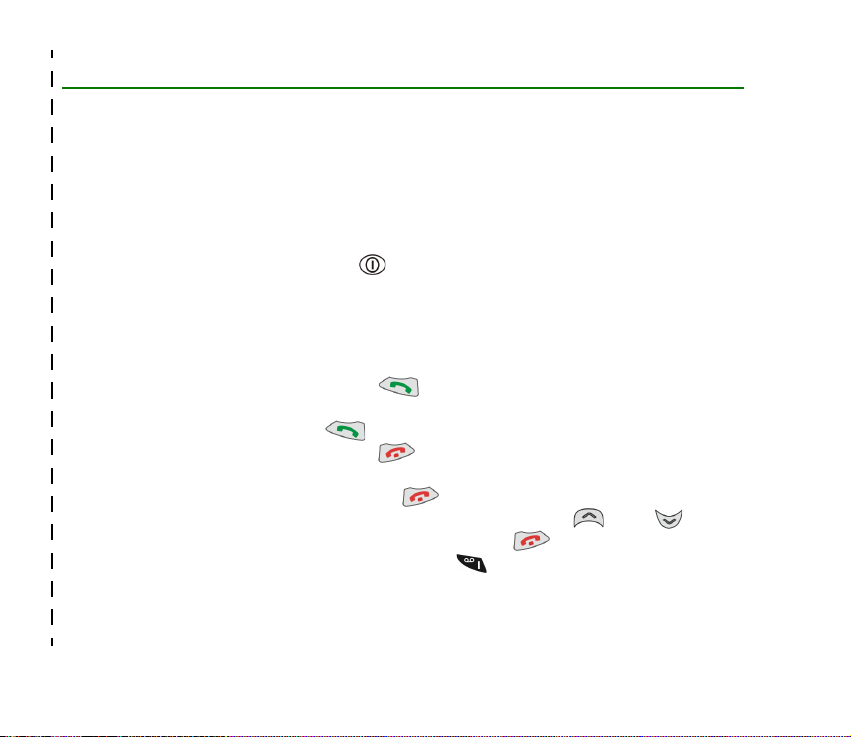
Rýchlo a åahko
Ïakujeme, ¾e ste si vybrali tento telefón Nokia. Na týchto stranách nájdete niekoåko tipov na obsluhu
svojho telefónu. Ïalej v tomto návode nájdete podrobnej¹ie informácie.
■ Kým zaènete telefón pou¾íva»
1. Vlo¾te do telefónu SIM kartu.
2. Nain¹talujte a nabite batériu.
3. Zapnite telefón stlaèením a pridr¾aním .
Ïal¹ie informácie nájdete v èasti In¹talácia SIM karty a batérie a výmena krytov na strane 22.
■ Hovorové funkcie
Prijatie hovoru Stlaète .
Volanie Navoåte medzimestskú predvoåbu a telefónne èíslo a stlaète
.
Ukonèenie / odmietnutie hovoru Stlaète .
Nastavenie hlasitosti v slúchadle Stláèajte tlaèidlá regulácie hlasitosti na boènej strane telefónu.
Opakovanie poslednej voåby Stlaèením v pohotovostnom re¾ime zobrazíte zoznam
naposledy volaných èísel. Pomocou alebo prejdite na
po¾adované èíslo a stlaète .
Volanie odkazovej schránky Stlaète a pridr¾te . Ak si telefón vy¾iada èíslo odkazovej
schránky, zadajte ho a stlaète OK.
✁
©2002 Nokia Corporation. All rights reserved.
Rýchlo a åahko
Page 4

■ Funkcie telefónneho zoznamu
Rýchle ukladanie Navoåte telefónne èíslo a stlaète Ulo¾. Zadajte meno a stlaète
OK.
Rýchle vyhåadávanie V pohotovostnom re¾ime stlaète , zadajte prvé písmeno
Rýchlo a åahko
mena a pomocou alebo prejdite na po¾adované
meno.
■ Pohyb v systéme menu
Vstup do menu / odchod z
menu
Stlaète Menu, pomocou alebo prejdite na po¾adovanú funkciu menu a stlaète Zvoµ. / Stlaèením opustíte
funkciu menu bez zmeny jej nastavení a vrátite sa do pohotovostného re¾imu.
■ Ïal¹ie dôle¾ité funkcie
Zablokovanie / odblokovanie
tlaèidiel
Písanie správ Stlaète Menu, , a , ak chcete zaèa» písa» správu
©2002 Nokia Corporation. All rights reserved.
Stlaète Menu a hneï potom /
Stlaète Odblokuj a hneï potom .
pomocou tradièného alebo prediktívneho zadávania textu.
✁
Page 5

Obsah
Rýchlo a åahko................................................................................................................................... 3
PRE VA©U BEZPEÈNOS«................................................................................................................. 12
V¹eobecné informácie..................................................................................................................... 15
Nálepky na predajnom balení....................................................................................................................................................... 15
Prístupové kódy ................................................................................................................................................................................ 15
Indikátor ¹ifrovania ......................................................................................................................................................................... 16
Typografia pou¾itá v tomto návode............................................................................................................................................ 17
1.Vá¹ telefón................................................................................................................................... 18
Tlaèidlá................................................................................................................................................................................................ 18
Konektory ........................................................................................................................................................................................... 19
Pohotovostný re¾im......................................................................................................................................................................... 19
Ïal¹ie dôle¾ité indikátory v pohotovostnom re¾ime .......................................................................................................... 20
2.Zaèíname...................................................................................................................................... 22
In¹talácia SIM karty a batérie a výmena krytov...................................................................................................................... 22
Nabitie batérie .................................................................................................................................................................................. 25
Zapnutie a vypnutie telefónu ....................................................................................................................................................... 26
Blokovanie tlaèidiel (Keyguard).................................................................................................................................................... 27
Upevnenie remienka, dodaného s telefónom ........................................................................................................................... 28
3.Hovorové funkcie ........................................................................................................................ 29
Volanie a príjem hovorov ............................................................................................................................................................... 29
Volanie............................................................................................................................................................................................. 29
Volanie s vyu¾itím telefónneho zoznamu .......................................................................................................................... 29
Opakovanie poslednej voåby................................................................................................................................................... 29
©2002 Nokia Corporation. All rights reserved.
Obsah
5
Page 6
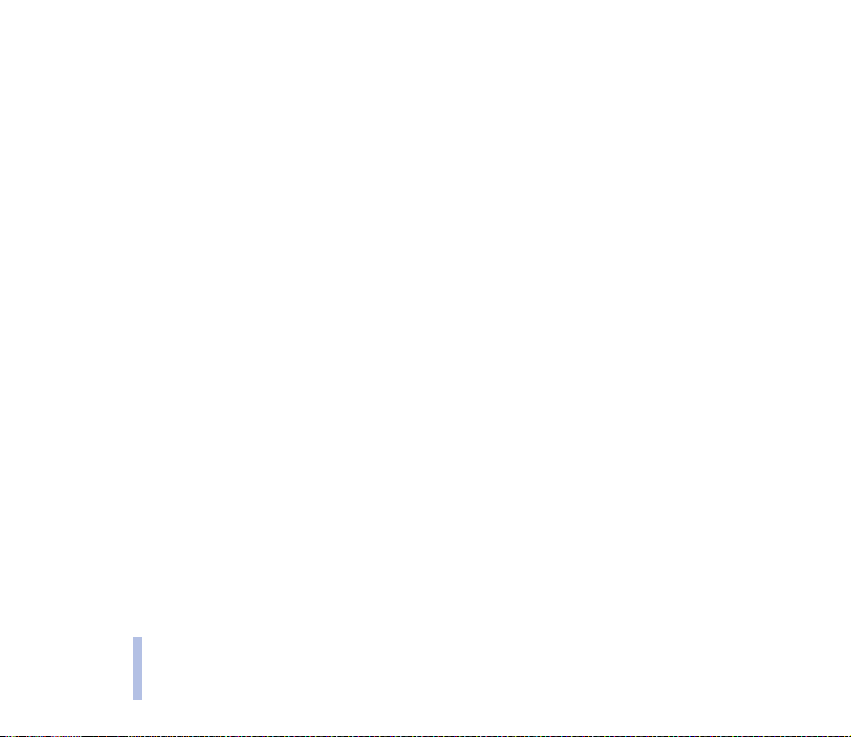
Volanie odkazovej schránky................................................................................................................................................... 29
Rýchla voåba telefónneho èísla............................................................................................................................................. 30
Uskutoènenie konferenèného hovoru ................................................................................................................................. 30
Obsah
Prijatie alebo odmietnutie hovoru........................................................................................................................................... 31
Slu¾ba èakania na hovor......................................................................................................................................................... 31
Voåby poèas hovoru ..................................................................................................................................................................... 32
4.Telefónny zoznam (Mená) .......................................................................................................... 33
Výber nastavení telefónneho zoznamu ..................................................................................................................................... 33
Ukladanie mien a telefónnych èísel (Doplni» meno).............................................................................................................. 34
Vyhåadávanie mien a telefónnych èísel..................................................................................................................................... 34
Kopírovanie mien a telefónnych èísel........................................................................................................................................ 34
Vymazávanie mien a telefónnych èísel ..................................................................................................................................... 35
Odosielanie a prijímanie vizitiek ................................................................................................................................................. 35
Rýchla voåba...................................................................................................................................................................................... 36
Skupiny osôb..................................................................................................................................................................................... 37
Servisné èísla..................................................................................................................................................................................... 38
Moje èísla........................................................................................................................................................................................... 38
Hlasová voåba ................................................................................................................................................................................... 38
Vytvorenie hlasovej menovky.................................................................................................................................................... 39
Volanie s vyu¾itím hlasovej menovky ..................................................................................................................................... 39
Prehranie, zmena a vymazanie hlasovej menovky .............................................................................................................. 40
5.Pou¾itie systému menu ............................................................................................................... 41
Prechod k funkcii menu po strome menu................................................................................................................................. 41
Prechod k funkcii menu cez èíselnú skratku ............................................................................................................................ 42
Zoznam funkcií menu..................................................................................................................................................................... 43
6.Funkcie menu............................................................................................................................... 46
Správy (Menu 1)............................................................................................................................................................................... 46
6
©2002 Nokia Corporation. All rights reserved.
Page 7

Písanie správ .................................................................................................................................................................................. 46
Písanie správy metódou tradièného zadávania textu ........................................................................................................ 47
Písanie správy metódou prediktívneho zadávania textu................................................................................................... 48
Písanie zlo¾ených slov ............................................................................................................................................................. 50
Èítanie textových správ (Schránka prijatých správ) ........................................................................................................... 50
Prezeranie správy, ktorú ste ulo¾ili (Schránka odoslaných správ) .................................................................................. 51
Vymazávanie správ....................................................................................................................................................................... 51
Chat .................................................................................................................................................................................................. 51
Obrazové správy............................................................................................................................................................................ 52
Keï dostanete obrazovú správu............................................................................................................................................ 53
Odosielanie obrazových správ ............................................................................................................................................... 53
Smejkovia........................................................................................................................................................................................ 53
©ablóny............................................................................................................................................................................................ 54
Odkazy ............................................................................................................................................................................................. 54
Slu¾ba info správ .......................................................................................................................................................................... 54
Faxové alebo dátové prenosy .................................................................................................................................................... 55
Ako uskutoèni» dátový alebo faxový prenos...................................................................................................................... 55
Prijatie dátového alebo faxového prenosu ........................................................................................................................ 55
Tvorba príkazov na slu¾bu.......................................................................................................................................................... 55
Nastavenia správ........................................................................................................................................................................... 56
Re¾im............................................................................................................................................................................................ 56
Be¾né ............................................................................................................................................................................................ 56
Register (Menu 2) ............................................................................................................................................................................ 57
Vymazanie posledných hovorov ............................................................................................................................................... 58
Trvanie hovoru............................................................................................................................................................................... 58
Cena hovoru................................................................................................................................................................................... 58
Nastavenia ceny hovorov ........................................................................................................................................................... 59
Limit ceny hovorov ................................................................................................................................................................... 59
Zobrazenie ceny v ..................................................................................................................................................................... 59
Obsah
©2002 Nokia Corporation. All rights reserved.
7
Page 8

Re¾im (Menu 3)................................................................................................................................................................................ 59
Aktivácia a prispôsobenie re¾imu ............................................................................................................................................ 60
Naèasované re¾imy...................................................................................................................................................................... 60
Obsah
Logo re¾imu ................................................................................................................................................................................... 61
Meno re¾imu.................................................................................................................................................................................. 61
Nastavenia (Menu 4) ...................................................................................................................................................................... 61
Budík................................................................................................................................................................................................ 61
Nastavenia èasu............................................................................................................................................................................ 62
Hodiny ............................................................................................................................................................................................. 62
Automatická aktualizácia dátumu a èasu............................................................................................................................. 63
Nastavenia hovoru....................................................................................................................................................................... 63
Presmerovanie hovorov........................................................................................................................................................... 63
Príjem ka¾dým tlaèidlom ........................................................................................................................................................ 64
Automatické opakovanie ........................................................................................................................................................ 64
Rýchla voåba............................................................................................................................................................................... 64
Slu¾ba èakania na hovor......................................................................................................................................................... 64
Odosielanie vlastného èísla.................................................................................................................................................... 65
Linka pre odchádzajúce........................................................................................................................................................... 65
Nastavenia telefónu .................................................................................................................................................................... 65
Jazyk............................................................................................................................................................................................. 65
Zobrazenie celulárnej info...................................................................................................................................................... 66
Osobné uvítanie ........................................................................................................................................................................ 66
Voåba siete.................................................................................................................................................................................. 66
Potvrdenie slu¾by SIM............................................................................................................................................................. 66
Nastavenia ochrany tlaèidiel .................................................................................................................................................... 66
Automatické zablokovanie tlaèidiel .................................................................................................................................... 67
Aktivácia kódu blokovania tlacidiel..................................................................................................................................... 67
Odblokovanie tlaèidiel ochranným kódom tlaèidiel........................................................................................................ 67
Nastavenia tónov ......................................................................................................................................................................... 68
8
©2002 Nokia Corporation. All rights reserved.
Page 9

Upozornenie na hovor.............................................................................................................................................................. 68
Vyzváòací tón............................................................................................................................................................................. 68
Hlasitos» zvonenia..................................................................................................................................................................... 68
Skladateå...................................................................................................................................................................................... 68
Vytvorenie nového tónu zvonenia........................................................................................................................................ 69
Upozoròuje vibrovaním ........................................................................................................................................................... 70
Upozornenie rytmickým blikaním......................................................................................................................................... 70
Tón oznamovania správy......................................................................................................................................................... 70
Tóny tlaèidiel .............................................................................................................................................................................. 70
Výstra¾né tóny ........................................................................................................................................................................... 70
Upozornenie na.......................................................................................................................................................................... 70
Nastavenia zariadenia................................................................................................................................................................. 71
Ochranné nastavenia................................................................................................................................................................... 71
Ochrana PIN kódom.................................................................................................................................................................. 71
Slu¾ba blokovania hovorov..................................................................................................................................................... 72
Pevný zoznam............................................................................................................................................................................. 72
Uzavretá u¾ív. skupina............................................................................................................................................................. 72
Úroveò ochrany.......................................................................................................................................................................... 72
Zmena prístupových kódov..................................................................................................................................................... 73
Obnovenie pôvodných nastavení.............................................................................................................................................. 73
Hry (Menu 5) ..................................................................................................................................................................................... 73
Ako zaèa» hru................................................................................................................................................................................. 73
Voåby pri hrách.............................................................................................................................................................................. 74
Slu¾by a nastavenia hier............................................................................................................................................................. 74
Kalkulaèka (Menu 6) ....................................................................................................................................................................... 75
Pou¾ívanie kalkulaèky.................................................................................................................................................................. 75
Ako vykonáva» menové prevody............................................................................................................................................... 75
Kalendár (Menu 7) ........................................................................................................................................................................... 76
Voåby kalendára ............................................................................................................................................................................ 76
©2002 Nokia Corporation. All rights reserved.
Obsah
9
Page 10
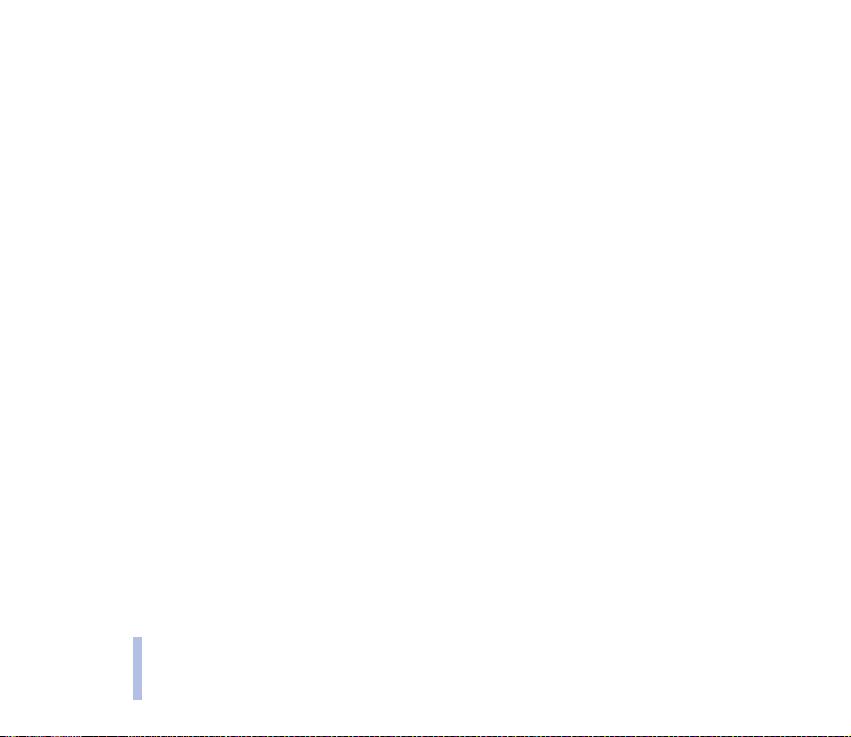
Pridanie záznamu do kalendára ............................................................................................................................................... 77
Infraèervené (Menu 8).................................................................................................................................................................... 78
Odosielanie a príjem dát cez IÈ port ...................................................................................................................................... 79
Obsah
Extra (Menu 9).................................................................................................................................................................................. 79
Èasovaè odpoèítavania ............................................................................................................................................................... 80
Nastavenie normálneho èasovaèa ....................................................................................................................................... 80
Nastavenie intervalových èasovaèov................................................................................................................................... 80
Stopky.............................................................................................................................................................................................. 82
Meranie èasu a zaznamenávanie medzièasov .................................................................................................................. 82
Èasy na okruh ............................................................................................................................................................................ 83
Prezeranie a vymazávanie èasov .......................................................................................................................................... 83
Teplomer ......................................................................................................................................................................................... 83
Obrazový editor............................................................................................................................................................................. 84
Ako nakresli» obrázok .............................................................................................................................................................. 85
Voåby kreslenia .......................................................................................................................................................................... 85
Slu¾by WAP (Menu 10) .................................................................................................................................................................. 86
Základný postup pristupovania k WAP
slu¾bám a ich vyu¾ívania............................................................................................................................................................... 86
Nastavenie telefónu pre WAP slu¾bu ..................................................................................................................................... 87
Ulo¾enie nastavení spojenia, prijatých vo forme textovej správy............................................................................... 87
Manuálne zadanie nastavení spojenia ............................................................................................................................... 88
Pripojenie k WAP slu¾be ................................................................................................................................................................ 89
Prehliadanie stránok WAP slu¾by ............................................................................................................................................ 90
V¹eobecné pravidlá pre pou¾ívanie tlaèidiel telefónu.................................................................................................... 90
Ukonèenie WAP spojenia............................................................................................................................................................... 92
Úprava nastavení zobrazovania WAP stránok......................................................................................................................... 92
Práca so zálo¾kami.......................................................................................................................................................................... 93
Servisná schránka......................................................................................................................................................................... 94
Ak chcete nastavi» telefón, aby prijímal správy od slu¾ieb .......................................................................................... 94
10
©2002 Nokia Corporation. All rights reserved.
Page 11
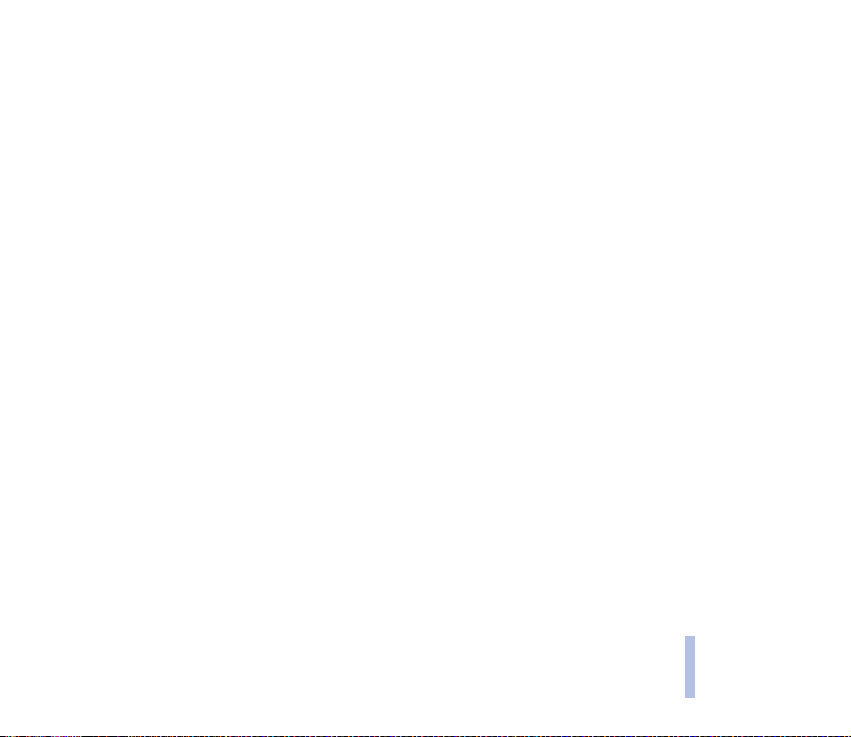
Pamä» prehliadaèa........................................................................................................................................................................... 95
Autorizaèné potvrdenia .................................................................................................................................................................. 95
Slu¾by SIM (Menu 11) ................................................................................................................................................................... 96
7.Informácie o batériách ............................................................................................................... 97
Nabíjanie a vybíjanie....................................................................................................................................................................... 97
STAROSTLIVOS« A ÚDR®BA ........................................................................................................... 98
DÔLE®ITÉ BEZPEÈNOSTNÉ INFORMÁCIE ..................................................................................... 99
Obsah
©2002 Nokia Corporation. All rights reserved.
11
Page 12
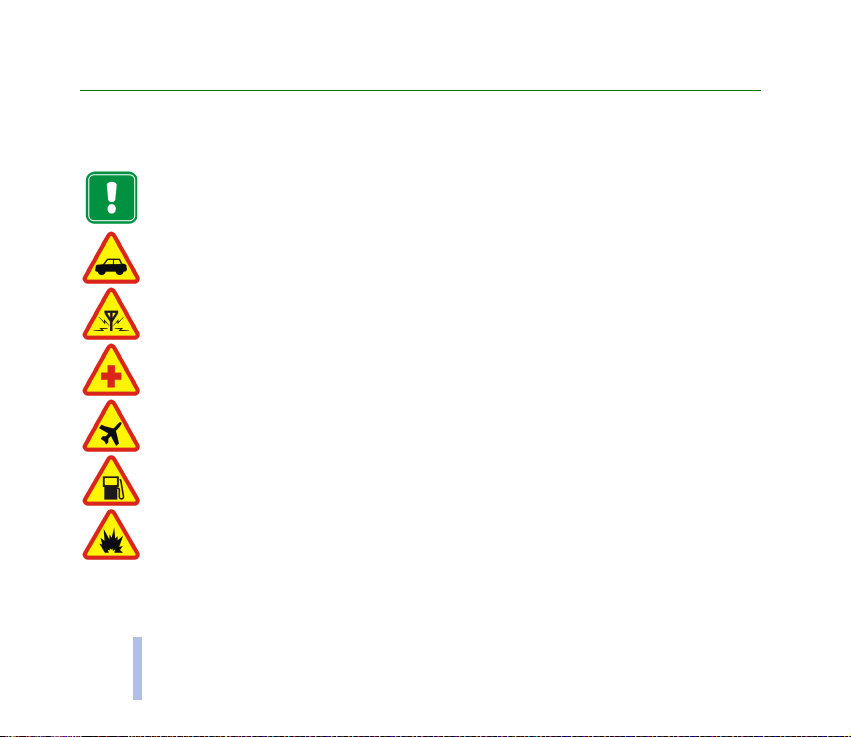
PRE VA©U BEZPEÈNOS«
Preèítajte si tieto jednoduché pokyny. Poru¹enie týchto pravidiel mô¾e by» nebezpeèné alebo protizákonné. V tejto
príruèke nájdete ïal¹ie podrobné informácie.
Nezapínajte telefón, keï je pou¾itie bezdrôtových telefónov zakázané, alebo keï jeho pou¾itie mô¾e
spôsobi» ru¹enie alebo nebezpeèenstvo.
BEZPEÈNOS« CESTNEJ PREMÁVKY JE PRVORADÁ
Keï riadite vozid lo, ne dr¾te telefón v ruke.
PRE VA©U BEZPEÈNOS«
12
RU©ENIE
V¹etky bezdrôtové telefóny mô¾u podlieha» ru¹eniu, ktoré mô¾e zhor¹i» ich výkon.
VYPNITE TELEFÓN V NEMOCNICI
Dodr¾ujte v¹etky nariadenia a pravidlá. Vypnite telefón v blízkosti zdravotníckych prístrojov.
VYPNITE TELEFÓN V LIETADLE
Bezdrôtové prístroje mô¾u v lietadlách spôsobova» ru¹enie.
VYPNITE TELEFÓN POÈAS ÈERPANIA POHONNÝCH HMÔT
Nepou¾ívajte telefón na èerpacej stanici. Nepou¾ívajte ho v blízkosti palív a chemikálií.
VYPNITE TELEFÓN V BLÍZKOSTI ODSTRELOV
Nepou¾ívajte telefón tam, kde prebiehajú trhacie práce. Re¹pektujte obmedzenia a dodr¾ujte v¹etky
predpisy a pravidlá.
©2002 Nokia Corporation. All rights reserved.
Page 13
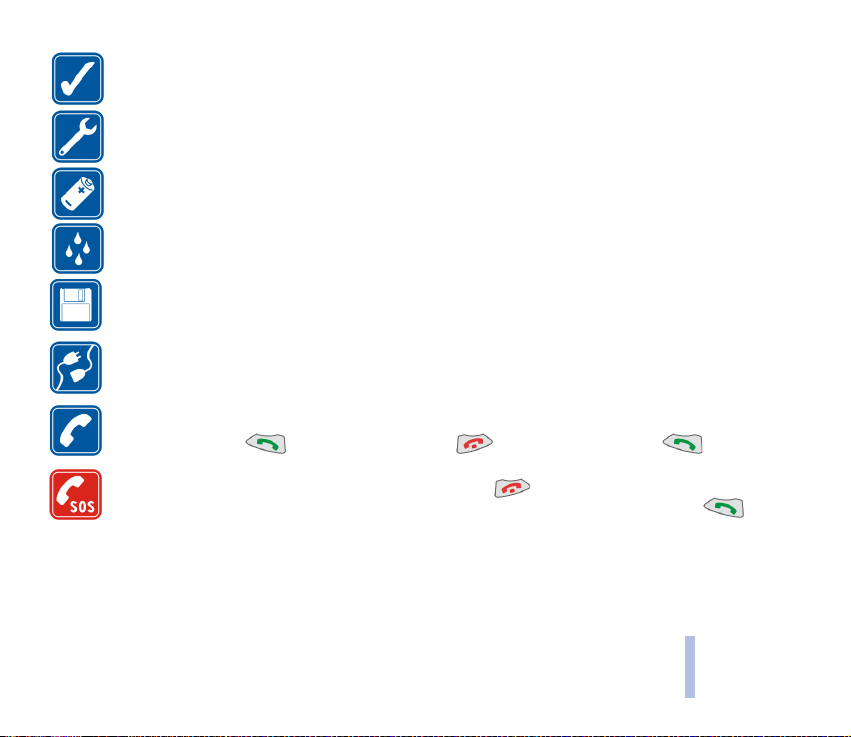
POU®ÍVAJTE TELEFÓN UVÁ®LIVO
Pou¾ívajte telefón iba v normálnej polohe. Nedotýkajte sa zbytoène antény.
KVALIFIKOVANÝ SERVIS
Telefónne prístroje smú in¹talova» a opravova» iba kvalifikovaní pracovníci.
PRÍSLU©ENSTVO A BATÉRIE
Po¾ívajte výluène schválené príslu¹enstvo a batérie. Neprepájajte nekompatibilné výrobky.
ODOLNOS« PROTI VODE
Vá¹ telefón nie je odolný voèi vode. Uchovávajte ho v suchu.
ZÁLO®NÉ KÓPIE
Nezabudnite si vytvori» zálo¾né kópie v¹etkých dôle¾itých dát.
PRIPOJENIE K INÝM ZARIADENIAM
Pri pripájaní k akémukoåvek inému zariadeniu si v jeho návode na pou¾itie preèítajte podrobné
bezpeènostné pokyny. Neprepájajte nekompatibilné výrobky.
VOLANIE
Presvedète sa, ¾e telefón je zapnutý a je v prevádzke. Zadajte telefóne èíslo, vrátane medzimestskej
predvoåby, a stlaète . Hovor ukonèíte stlaèením . Hovor prijmete stlaèením .
TIESÒOVÉ VOLANIA
Presvedète sa, ¾e telefón je zapnutý a je v prevádzke. Stlaète potrebný poèet krát (napríklad aby
ste ukonèili hovor, vy¹li z menu atï.), aby sa vyprázdnil displej. Navoåte tiesòové èíslo a stlaète .
Uveïte svoju polohu. Neukonèujt e hovor, kým vás k tomu druhá strana nevyzve.
©2002 Nokia Corporation. All rights reserved.
13
PRE VA©U BEZPEÈNOS«
Page 14

■ Slu¾by siete
Mobilný telefón, popísaný v tomto návode, je schválený pre pou¾itie v sie»ach EGSM 900 a GSM 1800.
Mo¾nos» vyu¾íva» dve alebo tri pásma je funkcia, závislá od siete. Informujte sa u svojho miestneho poskytovateåa
slu¾ieb, èi si mô¾ete túto funkciu objedna» a vyu¾íva» ju.
Niektoré funkcie, popísané v tomt o návode, sa nazývajú slu¾by siete (Net wor k Services). Sú to ¹pec iálne slu¾by, ku
ktorým získate prístup prostredníctvom svojho poskytovateåa slu¾ieb. Aby ste mohli zaèa» niektoré z týchto slu¾ieb
siete vyu¾íva», musíte si tieto slu¾by objedna» u svojho poskytovateåa slu¾ieb a získa» od neho návod na ich
pou¾ívanie.
Poznámka: Niektoré siete nemusia podporova» v¹etky ¹pecifické národné znaky a/alebo slu¾by.
PRE VA©U BEZPEÈNOS«
Skontrolujte si èíslo modelu ka¾dej nabíjaèky, kým ju pou¾ijete s týmto prístrojom. Toto zariadenie je
urèené pre pou¾itie s napájaním z ACP-7, ACP-8 a LCH-9.
Výstraha: Pou¾ívajte výluène batérie, nabíjaèky a príslu¹enstvo, schválené výrobcom telefónu pre tento
konkrétny model telefónu. Pri pou¾ití akýchkoåvek iných typov mô¾u strati» platnos» v¹etky povolenia a
záruky, vz»ahujúce sa na telefón, a vystavujete sa nebezpeèenstvu.
Prosíme, informujte sa u oficiálneho dodávateåa, aké schválené príslu¹enstvo sa dodáva k vá¹mu telefónu.
Keï odpájate sie»ovú ¹núru akéhokoåvek zariadenia, uchopte a »ahajte zástrèku, nie ¹núru.
14
©2002 Nokia Corporation. All rights reserved.
Page 15

V¹eobecné informácie
V tejto kapitole nájdete niektoré v¹eobecné informácie o svojom novom telefóne Nokia a o tomto
návode na pou¾itie.
■ Nálepky na predajnom balení
Nálepky obsahujú dôle¾ité údaje pre potreby servisu a slu¾ieb podpory zákazníkov. Uchovajte tieto
nálepky na bezpeènom a chránenom mieste.
Nálepku nalepte na záruènú kartu v tomto návode na pou¾itie.
Ak sa v predajnom balení nachádza pozvánka do Klubu Nokia, nalepte na òu nálepku .
■ Prístupové kódy
Prístupové kódy slú¾ia na ochranu pred neoprávneným pou¾itím vá¹ho telefónu a SIM karty.
• Bezpeènostný kód (pä» èíslic)
Bezpeènostný kód, dodávaný s telefónom, slú¾i na ochranu pred neoprávneným pou¾itím vá¹ho
telefónu. Prednastavený bezpeènostný kód je 12345. Tento kód zmeòte v menu Nastavenia;
podrobnej¹ie informácie nájdete v èasti Ochranné nastavenia na strane 71. Nový kód udr¾iavajte v
tajnosti a na bezpeènom mieste oddelene od telefónu.
Bezpeènostný kód mô¾ete pou¾i» aj na ochranu zablokovania tlaèidiel svojho telefónu, pozrite si
èas» Aktivácia kódu blokovania tlacidiel na strane 67.
V¹eobecné informácie
©2002 Nokia Corporation. All rights reserved.
15
Page 16
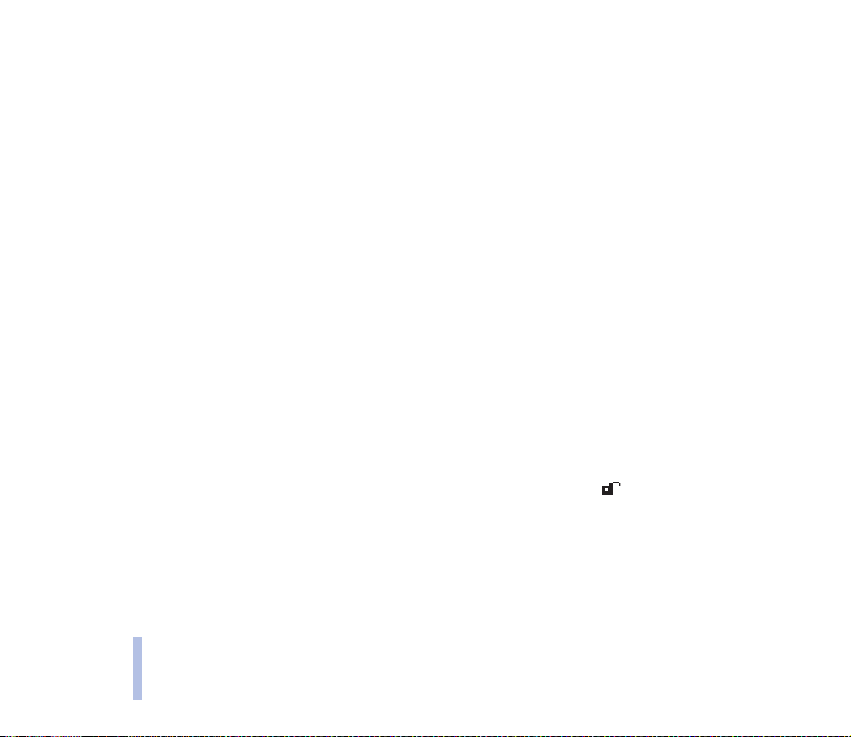
• PIN kód (4 a¾ 8 èíslic)
PIN kód (z angl. Personal Identification Number – Osobné identifikaèné èíslo) chráni va¹u SIM kartu
pred neoprávneným pou¾itím. PIN kód sa spravidla dodáva so SIM kartou. Nastavte telefón, aby
vy¾adoval PIN kód v¾dy po zapnutí, pozrite si èas» Ochranné nastavenia na strane 71.
• PIN2 kód (4 a¾ 8 èíslic)
PIN2 kód, ktorý sa dodáva s niektorými SIM kartami, sa vy¾aduje pre prístup k vybraným funkciám,
napríklad k poèítadlám hovorových jednotiek. Tieto funkcie sú dostupné iba ak ich podporuje va¹a
SIM karta.
• Kódy PUK a PUK2 (8 èíslic)
V¹eobecné informácie
PUK kód (z angl. Personal Unblocking Key – Osobný odblokovací kód) sa vy¾aduje pri zmene
zablokovaného PIN kódu. PUK2 kód sa vy¾aduje pri zmene zablokovaného PIN2 kódu. Ak kódy
nedostanete spolu so SIM kartou, vy¾iadajte si ich od miestneho poskytovateåa slu¾ieb.
• Blokovacie heslo
Blokovacie heslo sa vy¾aduje pri pou¾ití funkcie „Blokovanie hovorov”. Heslo dostanete od svojho
poskytovateåa slu¾ieb.
■ Indikátor ¹ifrovania
V závislosti od siete sa mô¾e poèas hovoru zobrazova» indikátor ¹ifrovania , ktorý vás upozoròuje,
¾e je vypnuté ¹ifrovanie hovoru.
Ïal¹ie informácie si vy¾iadajte od operátora siete.
16
©2002 Nokia Corporation. All rights reserved.
Page 17
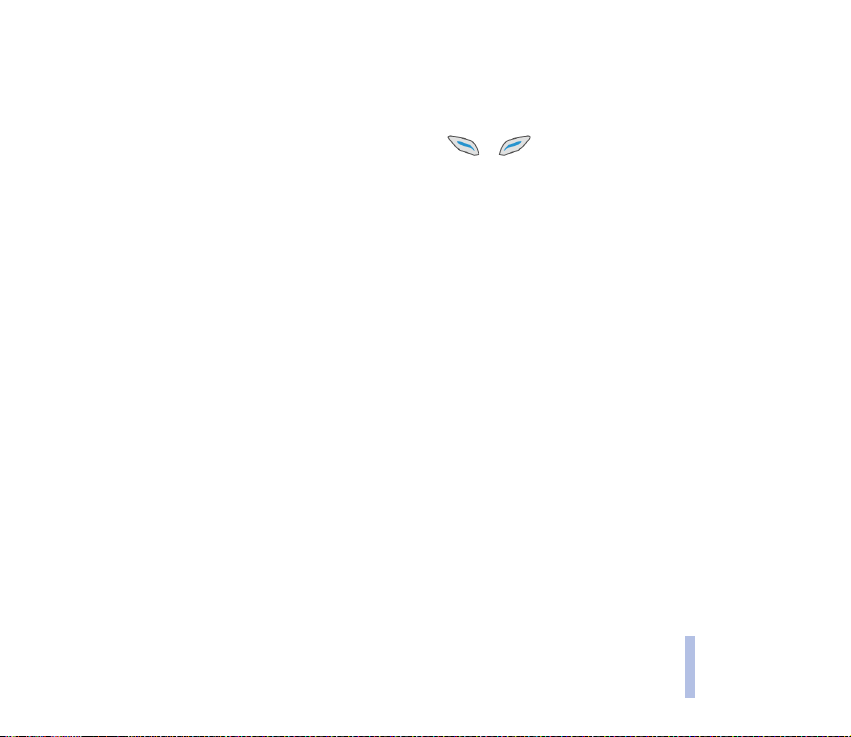
■ Typografia pou¾itá v tomto návode
Texty, ktoré sa objavujú na displeji telefónu, sú v tomto návode oznaèené modrou farbou, napríklad
volá.
Texty na displeji, ktoré sa vz»ahujú k výberovým tlaèidlám a , sú vyznaèené hrubým písmom,
napríklad Menu. V texte uvádzame iba texty nad výberovými tlaèidlami bez symbolu tlaèidla.
V¹eobecné informácie
©2002 Nokia Corporation. All rights reserved.
17
Page 18

1. Vá¹ telefón
■ Tlaèidlá
Vá¹ telefón
1. Vypínaè. Stlaèením a pridr¾aním vypínaèa na hornej strane
telefónu telefón zapnete alebo vypnete.
Krátkym stlaèením v pohotovostnom re¾ime alebo poèas
hovoru otvoríte zoznam re¾imov.
Krátkym stlaèením vypínaèa v èase, keï sa nachádzate
v telefónnom zozname alebo vo funkcii menu, mô¾ete asi na
10 sekúnd zapnú» osvetlenie displeja telefónu.
2. Tlaèidlá regulácie hlasitosti. Horné tlaèidlo zvy¹uje a dolné
zni¾uje hlasitos» v slúchadle telefónu.
3. Výberové tlaèidlá. Ka¾dé tlaèidlo vykonáva funkciu, uvedenú
na displeji nad týmto tlaèidlom.
Stlaèením a pridr¾aním tlaèidla Mená mô¾ete aktivova»
hlasovú voåbu.
4. Posúvacie tlaèidlá. a umo¾òujú prechádzanie cez
mená, telefónne èísla, polo¾ky menu alebo voåby nastavení v
telefónnom zozname alebo funkciách menu.
5. prijíma hovor a volá telefónne èíslo.
V pohotovostnom re¾ime zobrazí naposledy volané èísla.
18
©2002 Nokia Corporation. All rights reserved.
Page 19
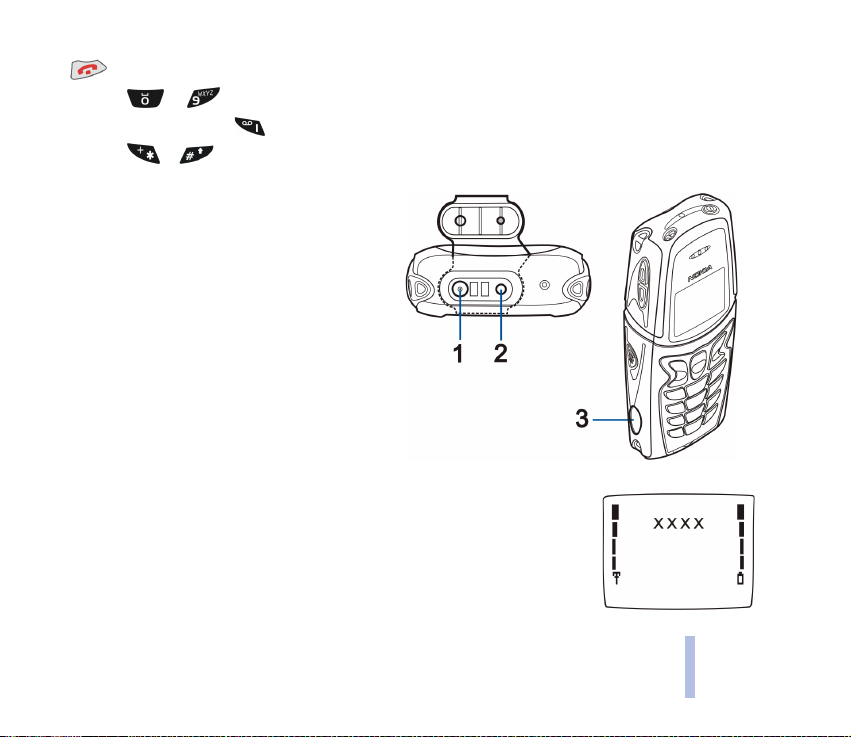
6. ukonèuje alebo odmieta hovor a odchádza z funkcie menu.
7. Tlaèidlá – vám umo¾òujú zadáva» èíslice a písmená.
Stlaèením a pridr¾aním zavoláte svoju odkazovú schránku.
Tlaèidlá a sa pou¾ívajú na rozlièné úèely v rôznych funkciách.
■ Konektory
1. Konektor pre nabíjaèku
2. Konektor pre headset
3. Infraèervený (IÈ) port
Konektory pre nabíjaèku a headset sú chránené
integrovanou záklopkou.
■ Pohotovostný re¾im
Keï je telefón pripravený na pou¾itie a u¾ívateå nezadal ¾iadne znaky, telefón
sa nachádza v pohotovostnom re¾ime.
Vá¹ telefón
©2002 Nokia Corporation. All rights reserved.
19
Page 20
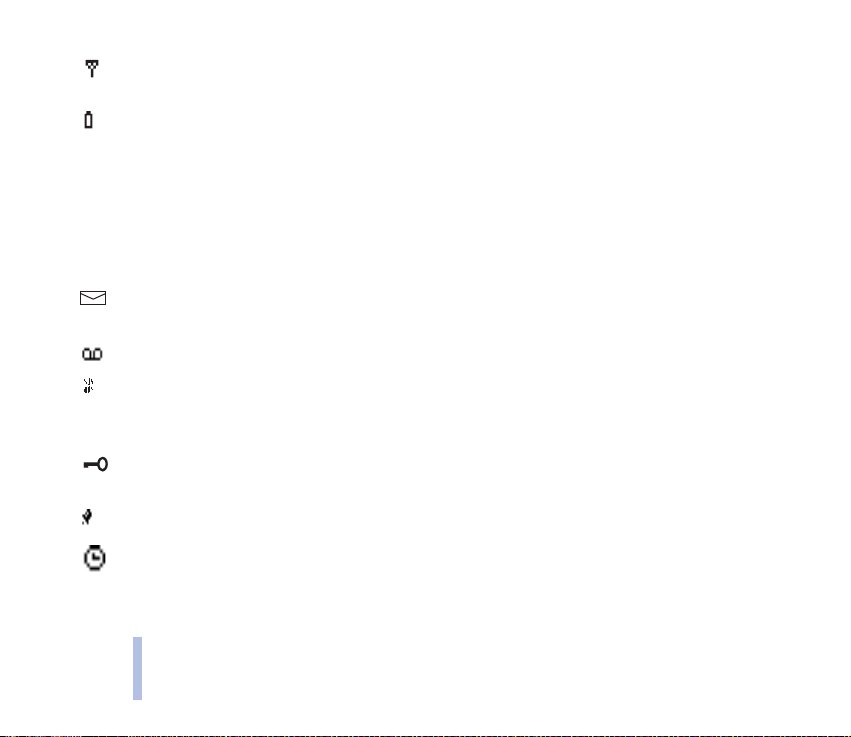
Zobrazuje intenzitu signálu celulárnej siete v mieste, kde sa práve nachádzate. Èím je stµpec
vy¹¹í, tým väè¹ia je intenzita signálu.
Zobrazuje úroveò nabitia batérie. Èím je stµpec vy¹¹í, tým viac energie e¹te zostáva v batérii.
Vá¹ telefón
xxxx Oznaèenie celulárnej siete, v ktorej sa telefón práve pou¾íva.
Ïal¹ie dôle¾ité indikátory v pohotovostnom re¾ime
Popri troch indikátoroch, uvedených vy¹¹ie, mô¾e sa na displeji telefónu v pohotovostnom re¾ime
zobrazova» jedna alebo viacero nasledujúcich ikôn:
Dostali ste jednu alebo niekoåko textových alebo obrazových správ. Pozrite si èas» Správy
(Menu 1) na strane 46.
Dostali ste jeden alebo niekoåko odkazov. Pozrite si èas» Odkazy na strane 54.
Telefón nebude pri prichádzajúcom hovore zvoni» ani pípa», preto¾e v¹etky tóny boli nastavené
na Vypnuté. Vá¹ telefón v¹ak bude zvoni», ak ste nastavili budík. Pozrite si èas» Nastavenia
tónov na strane 68.
Tlaèidlá telefónu sú zablokované. Pozrite si èasti Blokovanie tlaèidiel (Keyguard) na strane 27 a
Nastavenia ochrany tlaèidiel na strane 66.
Budík je aktivovaný (Zapnutý). Pozrite si èas» Budík na strane 61. Signál budíka zaznie aj v
prípade, ¾e ste vybrali re¾im Tichý.
Je aktivovaný èasovaný re¾im. Pozrite si èas» Naèasované re¾imy na strane 60.
20
©2002 Nokia Corporation. All rights reserved.
Page 21
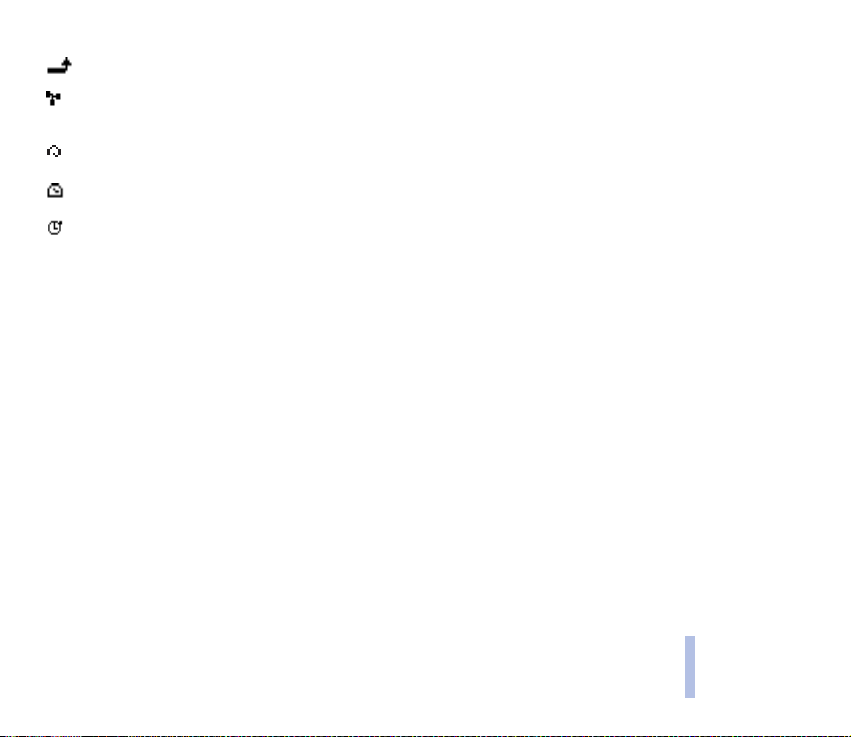
V¹etky va¹e hovory sú presmerované. Pozrite si èas» Presmerovanie hovorov na strane 63.
Va¹e hovory sú obmedzené na uzavretú skupinu u¾ívateåov (slu¾ba siete). Pozrite si èas»
Uzavretá u¾ív. skupina na strane 72.
K vá¹mu telefónu je pripojený headset. Pozrite si èas» Nastavenia zariadenia na strane 71.
Spustili ste odpoèítavanie èasu. Pozrite si èas» Èasovaè odpoèítavania na strane 80.
Spustili ste stopky. Pozrite si èas» Stopky na strane 82.
Vá¹ telefón
©2002 Nokia Corporation. All rights reserved.
21
Page 22

2. Zaèíname
■ In¹talácia SIM karty a batérie a výmena krytov
Zaèíname
Pred výmenou krytu telefón v¾dy vypnite a odpojte ho od nabíjaèky a v¹etkých ïal¹ích zariadení. Telefón v¾dy
uchovávajte a pou¾ívajte s nasadenými krytmi.
Uchovávajte v¹etky miniatúrne SIM karty mimo dosahu malých detí.
• SIM karta a jej kontakty sa mô¾u åahko po¹kodi» po¹kriabaním alebo ohnutím, preto buïte pozorní
pri manipulácii s kartou, pri jej vkladaní a vyberaní.
• Pred in¹talovaním SIM karty sa v¾dy presvedète, ¾e telefón je vypnutý, a potom vyberte batériu.
1. Otoète telefón zadnou stranou k sebe a pevne uchopte
horný a spodný kryt. Zatlaète dovnútra oba uvoåòovacie
gombíky na spodnom kryte a stiahnite z telefónu horný
kryt.
22
©2002 Nokia Corporation. All rights reserved.
Page 23

2. Zatlaète súèasne obe uvoåòovacie pru¾iny na prístrojovej
èasti telefónu a stiahnite spodný kryt.
3. Batériu vyberte vytiahnutím za záchytku.
Zaèíname
©2002 Nokia Corporation. All rights reserved.
23
Page 24
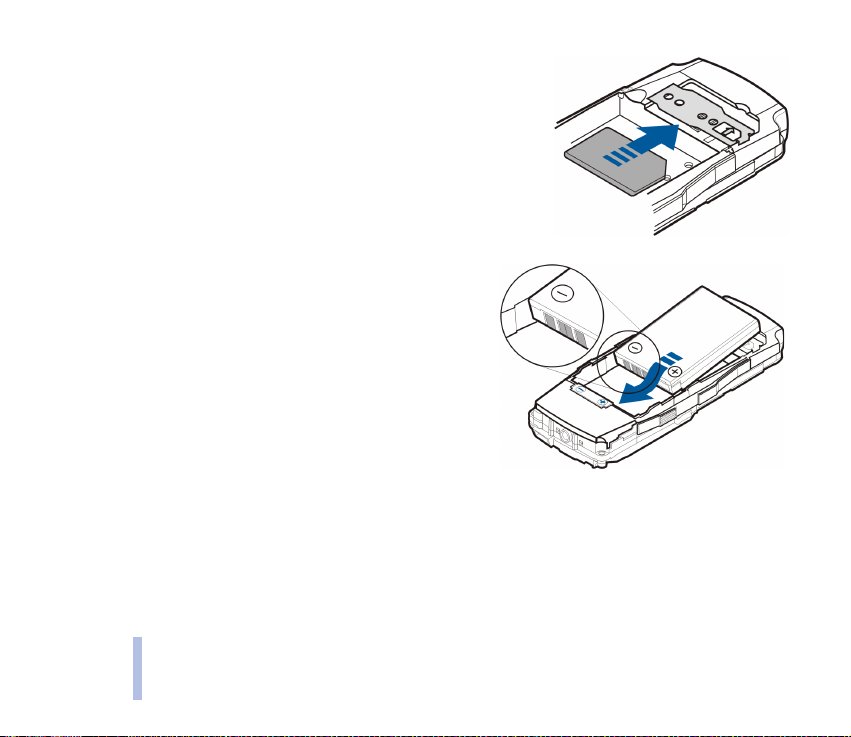
4. Vlo¾te SIM kartu pod kovovú platnièku. Dbajte na to, aby zlaté
konektory na karte smerovali nadol a skosený roh sa
nachádzal na åavej strane.
Upozoròujeme, ¾e pri vyberaní je potrebné SIM kartu opatrne
Zaèíname
vysunú» zo ¹trbiny.
5. Znova osaïte batériu.
24
©2002 Nokia Corporation. All rights reserved.
Page 25

6. Nasaïte oba kryty a zasuòte ich tak, aby zapadli na miesto.
■ Nabitie batérie
1. Zdvihnite záklopku, chrániacu spodný konektor vá¹ho
telefónu, a pozorne zapojte káblik z nabíjaèky do zásuvky
na spodnej strane telefónu.
2. Zapojte nabíjaèku do sie»ovej zásuvky. Indikátor nabitia
zaène rolova».
Ak je telefón zapnutý, na displeji sa krátko zobrazí text
Nabíja. Poèas nabíjania mô¾ete telefón pou¾íva».
Poznamenávame, ¾e ak je batéria úplne vybitá, mô¾e trva» niekoåko minút, kým sa na displeji objaví
indikátor nabíjania a budete môc» telefonova». Èas nabíjania závisí od pou¾itej nabíjaèky a batérie.
Napríklad nabitie batérie BLB-2 nabíjaèkou ACP-8 trvá asi 2 hodiny a 10 minút.
3. Batéria je úplne nabitá, keï indikátor batérie prestane rolova». Ak je telefón zapnutý, na displeji sa
vtedy na krátky èas zobrazí text Batéria nabitá.
4. Odpojte nabíjaèku od sie»ovej zásuvky a od telefónu.
Zaèíname
©2002 Nokia Corporation. All rights reserved.
25
Page 26

Ak sa zobrazí text Nenabíja, do¹lo k preru¹eniu nabíjania. Chvíåu poèkajte, odpojte nabíjaèku a znova ju
zapojte. Ak sa nabíjanie stále nedarí, obrá»te sa na predajcu.
Ïal¹ie informácie nájdete v èasti Informácie o batériách na strane 97.
Zaèíname
■ Zapnutie a vypnutie telefónu
Stlaète a pridr¾te vypínaè telefónu.
Ak si telefón ¾iada PIN kód
• Zadajte PIN kód, ktorý sa zobrazí ako rad hviezdièiek ****, a stlaète OK.
Pozrite si aj èas» Prístupové kódy na strane 15.
Ak si telefón ¾iada bezpeènostný kód
• Zadajte bezpeènostný kód, ktorý sa zobrazí ako rad hviezdièiek *****, a stlaète
OK.
Pozrite si tie¾ èasti Prístupové kódy na strane 15 a Aktivácia kódu blokovania
tlacidiel na strane 67.
Výstraha: Nezapínajte telefón, keï je pou¾itie bezdrôtových telefónov zakázané, alebo keï jeho pou¾itie
mô¾e spôsobi» ru¹enie alebo nebezpeèenstvo.
26
©2002 Nokia Corporation. All rights reserved.
Page 27

TIPY NA ÚÈELNÉ POU®ÍVANIE: Vá¹ telefón má zabudovanú anténu. Podobne ako u iných
rádiofrekvenèných zariadení sa zbytoène nedotýkajte antény, keï je telefón zapnutý.
Kontakt s anténou zhor¹uje kvalitu hovoru a mô¾e spôsobi», ¾e telefón bude pracova»
s vy¹¹ím výkonom, ne¾ je normálne potrebné. Ak sa poèas hovoru nebudete dotýka»
antény, dosiahnete optimálnu výkonnos» antény a dlh¹í hovorový èas.
■ Blokovanie tlaèidiel (Keyguard)
Tlaèidlá mô¾ete zablokova», aby sa zabránilo ich náhodnému stláèaniu, keï
máte telefón napríklad vo vrecku alebo v kabelke.
Stlaète Menu a potom, do 1,5 sekundy, .
Keï sú tlaèidlá zablokované, zobrazuje sa v hornej èasti displeja ikona .
Odblokovanie tlaèidiel
Stlaète Odblokuj a potom, do 1,5 sekundy, .
Keï je aktívne blokovanie tlaèidiel
• Hovor prevezmete stlaèením . Poèas hovoru mô¾ete telefón obsluhova» obvyklým spôsobom.
Keï ukonèíte alebo odmietnete hovor, tlaèidlá sa automaticky zablokujú.
Poznámka: Keï je aktívn e blok ovani e tlaèidiel (Ke yguar d), mô ¾e sa d a» vol a» na t iesòové èíslo ,
naprogramované v telefóne (napríklad 112 alebo iné oficiálne tiesòové èíslo). Navoåte tiesòové èíslo a
stlaète . Èíslo sa zobrazí a¾ po navolení poslednej èíslice.
O nastavení automatického blokovania tlaèidiel a odblokovacieho kódu sa viac dozviete v èasti
Nastavenia ochrany tlaèidiel na strane 66.
Zaèíname
©2002 Nokia Corporation. All rights reserved.
27
Page 28

■ Upevnenie remienka, dodaného s telefónom
Prevleète remienok cez ktorékoåvek zo ¹tyroch u¹iek, ktoré sa
nachádzajú v rohoch telefónu, a zavia¾te ho.
Zaèíname
Remienok mô¾ete upevni» mnohými spôsobmi, napríklad tak,
ako ukazuje obrázok. Remienok mô¾ete dotiahnu» alebo
uvoåni», alebo mô¾ete telefón upevni» ku svojej ta¹ke alebo
batohu.
28
©2002 Nokia Corporation. All rights reserved.
Page 29

3. Hovorové funkcie
■ Volanie a príjem hovorov
Volanie
1. Navoåte telefónne èíslo vrátane medzimestskej predvoåby. Ak chcete upravi» èíslo na displeji,
mô¾ete pomocou a presúva» kurzor. Stlaèením Vyma¾ mô¾ete vymaza» znak naåavo od
kurzora.
Pri hovoroch do zahranièia vlo¾te dvoma stlaèeniami medzinárodnú predvoåbu (znak +
nahrádza prístupový kód do medzinárodnej siete), kód krajiny, medzimestskú predvoåbu a telefónne
èíslo.
2. Stlaèením èíslo zavolajte.
3. Stlaèením mô¾ete ukonèi» hovor alebo zru¹i» pokus o spojenie.
Volanie s vyu¾itím telefónneho zoznamu
Pozrite si èas» Vyhåadávanie mien a telefónnych èísel na strane 34.
Opakovanie poslednej voåby
Ak chcete znova navoli» niektoré z posledných 20 èísel, ktoré ste volali alebo sa pokú¹ali vola»: V
pohotovostnom re¾ime jedenkrát stlaète a pomocou a prejdite k po¾adovanému èíslu.
Volanie odkazovej schránky
1. V pohotovostnom re¾ime stlaète a pridr¾te .
Hovorové funkcie
©2002 Nokia Corporation. All rights reserved.
29
Page 30

2. Ak si telefón vy¾iada èíslo odkazovej schránky, navoåte ho a stlaète OK. Pozrite si aj èas» Odkazy na
strane 54.
Rýchla voåba telefónneho èísla
Ak ste jednému z tlaèidiel rýchlej voåby ( – ) priradili telefónne èíslo, mô¾ete na toto èíslo
zavola» jedným z nasledujúcich postupov:
• Stlaète príslu¹né tlaèidlo rýchlej voåby a potom stlaète .
• Ak je aktivovaná funkcia Rýchla voµba, stlaète a pridr¾te príslu¹né tlaèidlo rýchlej voåby ( –
Hovorové funkcie
), pokým nezaène hovor.
Pozrite si aj èas» Rýchla voåba na strane 36.
Uskutoènenie konferenèného hovoru
Konferenèný hovor je slu¾ba siete, ktorá umo¾òuje a¾ ¹iestim úèastníkom zúèastni» sa na spoloènom
hovore.
1. Poèas hovoru stlaète Voµby a vyberte Nový hovor.
2. Zadajte telefónne èíslo alebo ho vyhåadajte v telefónnom zozname a zavolajte na èíslo stlaèením
Zavolaj. Prvý hovor sa podr¾í.
3. Keï sa prihlási druhý úèastník, mô¾ete prvého úèastníka zapoji» do konferenèného hovoru – stlaète
Voµby a vyberte Konferenèný.
4. Ak chcete do hovoru zapoji» ïal¹ích úèastníkov, opakujte kroky 1, 2 a 3.
5. Ak sa chcete dôverne pozhovára» s jedným z úèastníkov:
Stlaète Voµby a vyberte Súkromne. Vyberte úèastníka, s ktorým sa chcete pozhovára», a stlaète OK.
Po ukonèení súkromného rozhovoru sa vrá»te do konferenèného hovoru postupom, popísaným v
bode 3.
30
©2002 Nokia Corporation. All rights reserved.
Page 31

6. Konferenèný hovor ukonèíte stlaèením .
Prijatie alebo odmietnutie hovoru
1. Stlaèením preberiete prichádzajúci hovor.
2. Stlaèením hovor ukonèite.
Ak nechcete prija» prichádzajúci hovor, mô¾ete ho ignorova» alebo odmietnu» stlaèením Stí¹i» a
Odmietni.
Poznamenávame, ¾e ak ste aktivovali presmerovanie hovorov, Presmeruj, ak je obsadené, napríklad do
svojej odkazovej schránky, bude aj odmietnutý hovor presmerovaný. Pozrite si èas» Presmerovanie
hovorov na strane 63.
Slu¾ba èakania na hovor
Táto slu¾ba siete vám umo¾òuje prija» prichádzajúci hovor v èase, keï máte iný hovor; na va¹om
telefóne musí by» aktivovaná Slu¾ba èakania na hovor, pozrite si stranu 64.
Poèas hovoru stlaète alebo Voµby a vyberte Odpoveda». Prvý hovor sa podr¾í.
• Medzi oboma hovormi mô¾ete prechádza» stlaèením Vymeò alebo .
• Ak chcete èakajúci hovor odmietnu», stlaète Voµby a potom Odmietni.
• Aktívny hovor ukonèíte stlaèením .
Hovorové funkcie
©2002 Nokia Corporation. All rights reserved.
31
Page 32
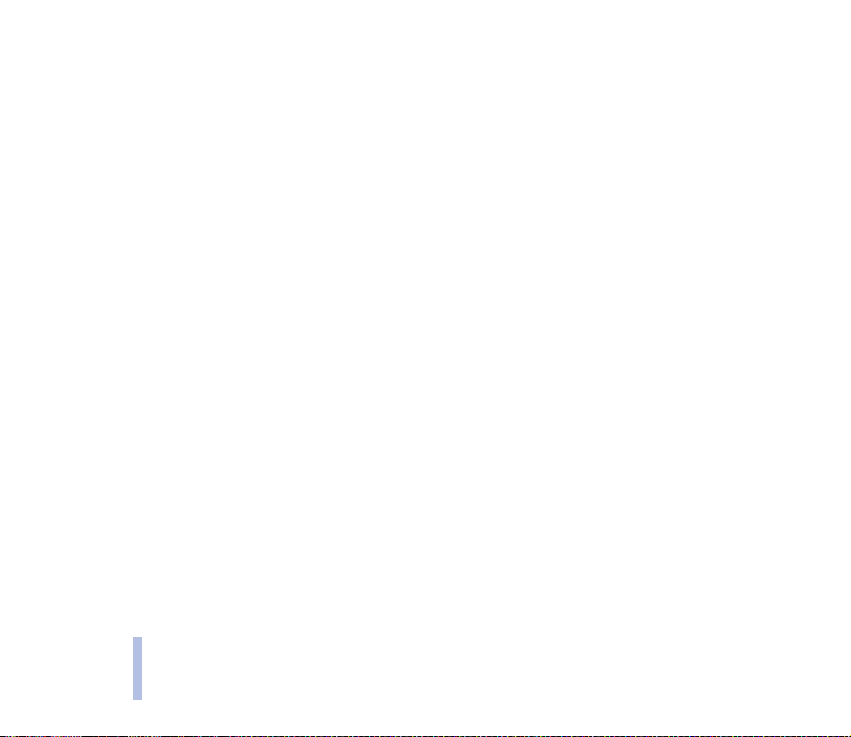
Voåby poèas hovoru
Vá¹ telefón poskytuje celý rad funkcií, ktoré mô¾ete vyu¾i» poèas hovoru. Mnohé z týchto volieb sú
funkciami siete. Ak poèas hovoru stlaèíte Voµby, mô¾ete získa» prístup k nasledujúcim voåbám: Podr¾a»
alebo Uvoµni», Nový hovor, Posla» DTMF, Ukonèi» v¹etky, Tel. zoznam, Menu, Stlmi» a Prepoji».
Posla» DTMF umo¾òuje odosiela» re»azce DTMF tónov, Vymeni» umo¾òuje prejs» od konferenèného
hovoru k súkromnému hovoru, Prepoji» umo¾òuje prepoji» aktívny a podr¾aný hovor a od oboch
hovorov sa odpoji».
Hovorové funkcie
32
©2002 Nokia Corporation. All rights reserved.
Page 33

4. Telefónny zoznam (Mená)
Mená a telefónne èísla si mô¾ete uchováva» v pamäti telefónu (vnútorný telefónny zoznam) alebo v
pamäti SIM karty (telefónny zoznam SIM).
• Do vnútorného telefónneho zoznamu telefónu mo¾no ulo¾i» do 250 mien a telefónnych èísel. Mená
a telefónne èísla, ulo¾ené v pamäti telefónu, sú oznaèené ikonou .
• Telefón podporuje SIM karty, na ktoré mo¾no ulo¾i» do 250 mien a telefónnych èísel. Mená a
telefónne èísla, ulo¾ené v pamäti SIM karty, sú oznaèené ikonou .
■ Výber nastavení telefónneho zoznamu
1. Stlaète Mená a vyberte Nastavenia.
2. Vyberte Voµba pamäti a prejdite k jednej z nasledujúcich volieb:
Vyberte SIM karta, ak chcete uklada» mená a èísla do pamäti SIM karty.
Vyberte Telefón, ak chcete uklada» mená a èísla do pamäti t elefónu.
3. Vyberte Zobrazenie zoznamu a prejdite na jednu z nasledujúcich volieb:
Viac mien, ak chcete, aby sa mená zobrazovali po trojiciach.
Men o a èísl o, ak chcete, aby sa zobrazovalo v¾dy jedno meno s telefónnym èíslom.
Veµké písmo, ak chcete, aby sa postupne zobrazovali jednotlivé mená.
4. Vyberte Stav pamäti. Vyberte SIM karta: alebo Telefón: , ak chcete zisti», koåko mien a telefónnych
èísel je ulo¾ených a koåko e¹te mo¾no ulo¾i» do vybranej pamäti.
©2002 Nokia Corporation. All rights reserved.
33
Telefónny zoznam (Mená)
Page 34
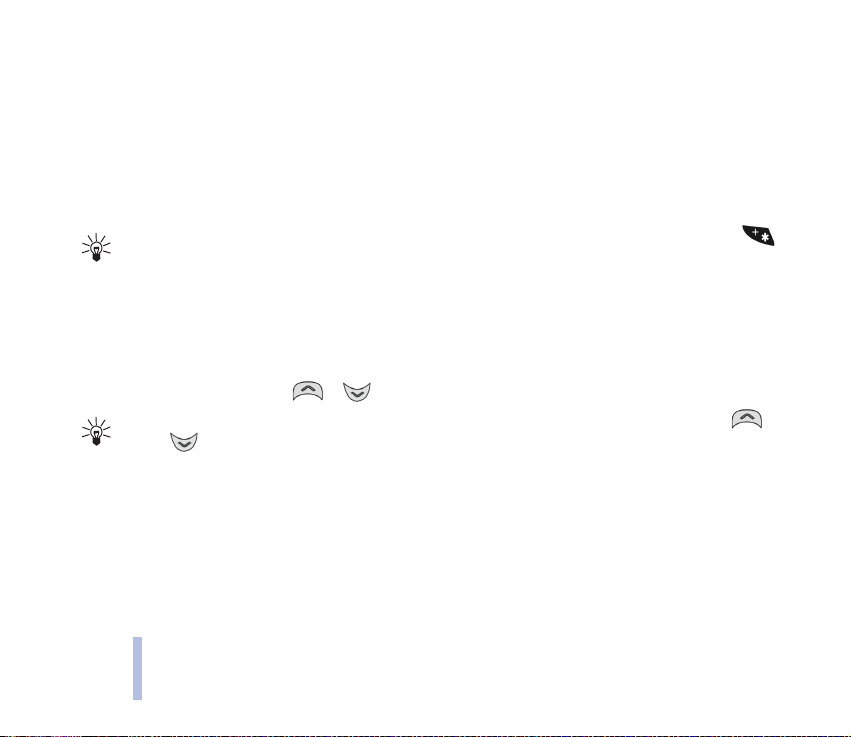
■ Ukladanie mien a telefónnych èísel (Doplni» meno)
Mená a telefónne èísla mô¾ete uklada» do pamäte telefónu alebo do pamäte SIM karty.
1. Stlaète Mená a vyberte Doplni» meno.
2. Zadajte meno a stlaète OK.
O tom, ako zadáva» text, sa viac dozviete v èasti Písanie správ na strane 46.
3. Zadajte medzimestskú predvoåbu a telefónne èíslo a stlaète OK.
Tip:Ak pred kódom krajiny uvediete znak + ako medzinárodnú predvoåbu (dvakrát stlaète ),
budete môc» rovnaké telefónne èíslo pou¾i» aj pri volaní zo zahranièia.
Telefónny zoznam (Mená)
■ Vyhåadávanie mien a telefónnych èísel
1. Stlaète Mená a vyberte Hµada».
2. Zadajte prvé písmeno (písmená) håadaného mena.
3. Stlaète OK alebo pomocou a prechádzajte zoznamom, kým sa neobjaví håadané meno.
Tip: Ak chcete rýchlo vyhåada» meno a telefónne èíslo, stlaète v pohotovostnom re¾ime
alebo . Zadajte prvé písmeno mena a/alebo prejdite na po¾adované meno.
■ Kopírovanie mien a telefónnych èísel
Mená a telefónne èísla mô¾ete kopírova» z telefónu na SIM kartu alebo opaène.
1. Stlaète Mená a vyberte Kopírova».
2. Vyberte smer kopírovania, Z telefónu na SIM kartu alebo opaène, a stlaète Zvoµ.
34
©2002 Nokia Corporation. All rights reserved.
Page 35
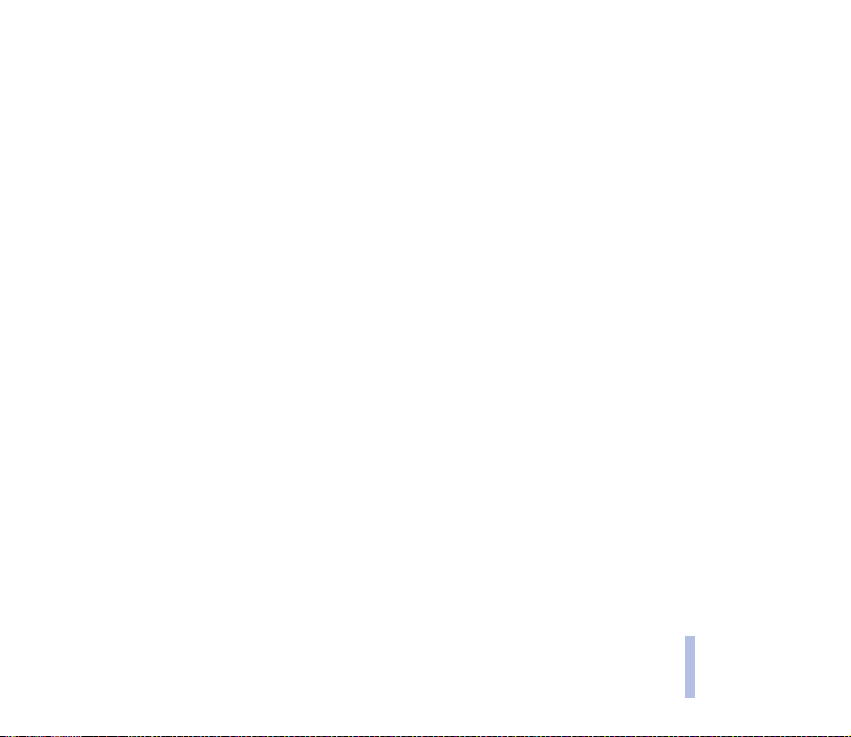
• Ak chcete kopírova» mená a èísla po jednom, vyberte Po jednom. Zvoåte, èi sa pôvodné mená a
telefónne èísla majú uchova» alebo vymaza», a stlaète Zvoµ. Prejdite na meno a/alebo telefónne
èíslo, ktoré chcete kopírova». Stlaète Kopíruj, ak chcete spusti» kopírovanie, alebo Spä», ak
chcete operáciu zru¹i».
• Ak chcete prekopírova» v¹etky mená a èísla naraz, vyberte V¹etko naraz. Zvoåte, èi sa pôvodné
mená a telefónne èísla majú uchova» alebo vymaza», a stlaète Zvoµ. Stlaète OK, ak chcete spusti»
kopírovanie, alebo Spä», ak chcete operáciu zru¹i».
Ak je meno pridlhé pre cieåový telefónny zoznam, skráti sa. Ak niektoré meno existuje v cieåovom
telefónnom zozname s iným telefónnym èíslom, pripojí sa na koniec mena poradové èíslo.
■ Vymazávanie mien a telefónnych èísel
Mená a telefónne èísla mô¾ete z vybraného telefónneho zoznamu odstraòova» po jednom alebo v¹etky
naraz.
Stlaète Mená a vyberte Vymaza».
• Ak chcete vymazáva» mená a èísla po jednom, vyberte Po jednom a prejdite na meno (a èíslo), ktoré
chcete vymaza». Stlaète Vyma¾ a potvrïte vymazanie stlaèením OK.
• Ak chcete vymaza» v¹etky mená a èísla naraz, vyberte Vymaza» celé. Vyberte pamä», ktorú chcete
vymaza», Telefón alebo SIM karta, a stlaète Zvoµ. Na výzvu Ste si istý? stlaète OK. Potvrïte
vymazanie zadaním bezpeènostného kódu.
■ Odosielanie a prijímanie vizitiek
Osobné kontaktné informácie mô¾ete odosiela» a prijíma» vo forme vizitiek, a to cez infraèervený (IÈ)
port alebo ako OTA (Over The Air - „cez éter”) správu, ak sie» túto slu¾bu podporuje.
©2002 Nokia Corporation. All rights reserved.
35
Telefónny zoznam (Mená)
Page 36
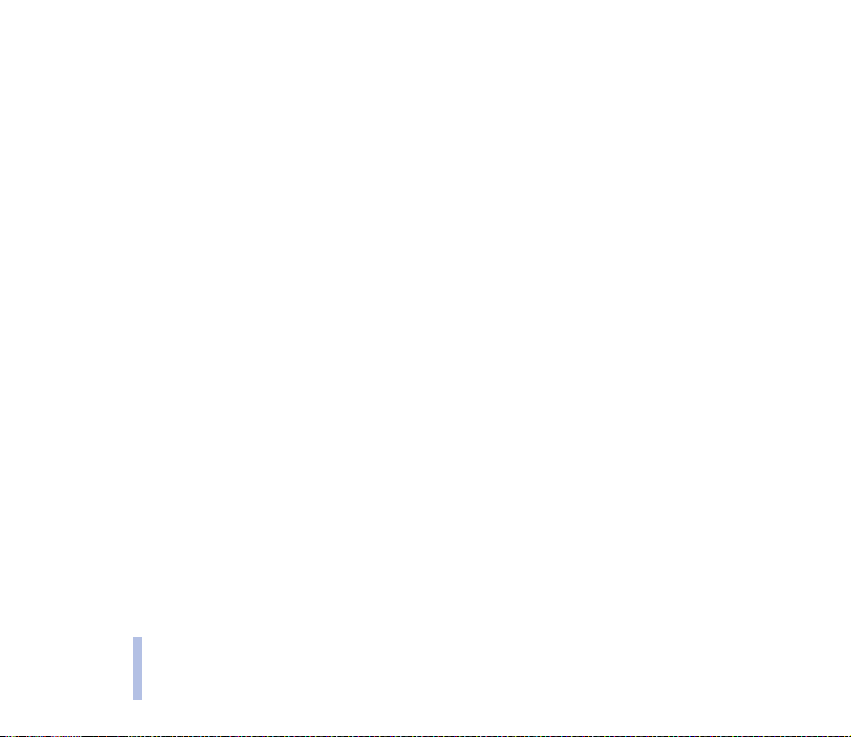
Ako prija» vizitku
1. Ak chcete svoj telefón pripravi» na príjem dát cez IÈ port, stlaète Menu a vyberte Infraèervené
(Menu 8).
U¾ívateå druhého telefónu teraz mô¾e odosla» meno a telefónne èíslo cez svoj IÈ port.
2. Po prijatí mena a telefónneho èísla cez IÈ port alebo ako OTA správy stlaète Voµby, vyberte Zobrazi»,
Ulo¾i» alebo Zru¹i», a stlaète OK.
Ako odosla» vizitku
Pomocou IÈ portu vá¹ho telefónu mô¾ete odosla» osobné kontaktné informácie vo forme vizitky zo
svojho telefónu na iný kompatibilný telefón alebo na osobný poèítaè, na ktorom be¾í vhodná aplikácia.
1. Vyhåadajte v telefónnom zozname meno a telefónne èíslo, ktoré chcete odosla», a stlaète (Detaily) a
Telefónny zoznam (Mená)
Voµby.
2. Ak chcete odosla» vizitku cez IÈ prepojenie, presvedète sa, ¾e druhý telefón alebo poèítaè je
pripravený na príjem dát cez svoj IÈ port, a vyberte Posla» cez IÈ. Ak chcete vizitku odosla» ako OTA
správu, vyberte Posla».
■ Rýchla voåba
Ak chcete priradi» telefónne èíslo niektorému tlaèidlu rýchlej voåby, postupujte takto:
1. Stlaète Mená a vyberte Rýchla voµba. Ak tlaèidlu nie je priradené ¾iadne telefónne èíslo, stlaète
Prideµ.
Voåba Prideµ sa zobrazí aj vtedy, keï telefón navrhuje priradenie èísla z telefónneho zoznamu
tlaèidlu rýchlej voåby.
36
©2002 Nokia Corporation. All rights reserved.
Page 37

Ak tlaèidlu u¾ je pridelené telefónne èíslo, mô¾ete si toto èíslo prezrie», zmeni» ho alebo vymaza», ak
najskôr stlaèíte Voµby.
2. Vyhåadajte po¾adované meno a/alebo telefónne èíslo v telefónnom zozname a stlaète OK.
Ak chcete pri volaní vyu¾i» tlaèidlá rýchlej voåby, pozrite si èas» Rýchla voåba telefónneho èísla na
strane 30.
■ Skupiny osôb
Mená a telefónne èísla, ulo¾ené v telefónnom zozname, mô¾ete usporiada» do skupín volajúcich. Pre
ka¾dú skupinu volajúcich mô¾ete nastavi» osobitný tón zvonenia, ktorým bude telefón oznamova»
hovor, prichádzajúci z telefónneho èísla patriaceho do tejto skupiny, a logo, ktoré sa pritom zobrazí na
displeji.
Telefón mô¾ete nastavi» tie¾ tak, aby zvonil iba pri hovoroch z telefónnych èísel, patriacich vybranej
skupine volajúcich. Pozrite si aj èas» Upozornenie na na strane 70.
Stlaète Mená, vyberte Skupiny osôb a prejdite na po¾adovanú skupinu volajúcich, napríklad
Podnikanie. Vyberte
• Premenova» skupinu, ak chcete upravi» názov skupiny.
• Zvonenie pre skupinu, ak chcete nastavi» tón zvonenia pre túto skupinu volajúcich. Prejdite na
po¾adovanú skupinu a stlaète OK. Prednastavený oznaèuje tón zvonenia, vybraný pre aktívny re¾im
telefónu.
• Logo pre skupinu, ak chcete nastavi» logo pre túto skupinu volajúcich. Mo¾nosti sú Zapnuté,
Vypnuté, Zobrazi» logo, Posla» cez IÈ, Posla» logo (odosla» cez SMS).
Ak ste vybrali Posla» logo (slu¾ba siete), zadaj te telefónne èíslo úèastníka alebo ho vyhåadajte v
telefónnom zozname a stlaète OK.
Telefónny zoznam (Mená)
©2002 Nokia Corporation. All rights reserved.
37
Page 38

■ Servisné èísla
Táto funkcia vám umo¾òuje vola» na servisné èísla vá¹ho poskytovateåa slu¾ieb, ak sú tieto èísla
ulo¾ené na va¹ej SIM karte. Voåba Servisné èísla sa zobrazí iba ak ju podporuje va¹a SIM karta.
•Stlaète Mená a vyberte Servisné èísla. Vyhåadajte po¾adované servisné èíslo a stlaète .
■ Moje èísla
Táto funkcia je pamä»ová pomôcka, ktorú mô¾ete v prípade potreby pou¾i» na overenie vlastných
telefónnych èísel.
V tomto menu mô¾ete uklada», vymazáva», upravova» a odosiela» telefónne èísla, ak to umo¾òuje va¹a
SIM karta. Úpravy, ktoré tu vykonáte, v¹ak nijako neovplyvòujú skutoèné úèastnícke èíslo (èísla) va¹ej
Telefónny zoznam (Mená)
SIM karty.
■ Hlasová voåba
Telefón vám umo¾òuje zavola» na telefónne èíslo vyslovením hlasovej menovky, ktorú ste priradili
príslu¹nému menu a telefónnemu èíslu. Hlasovou menovkou mô¾e by» åubovoåné vyslovené slovo alebo
skupina slov, napríklad meno osoby.
Kým zaènete vyu¾íva» hlasovú voåbu, uvedomte si, ¾e:
• Jazyk nie je u hlasových menoviek dôle¾itý. Dôle¾itý je ale hlas hovoriaceho.
• Hlasové menovky sú citlivé na hluk pozadia. Nahrávajte ich a pou¾ívajte pri volaní v tichom prostredí.
• Keï nahrávate hlasovú menovku alebo chcete vola» vyslovením hlasovej menovky, dr¾te telefón v normálnej
polohe pri uchu.
• Veåmi krátke mená telefón neprijme. Pou¾ívajte dlhé mená a vyhýbajte sa pou¾ívaniu podobných mien pre
rozlièné èísla.
38
©2002 Nokia Corporation. All rights reserved.
Page 39
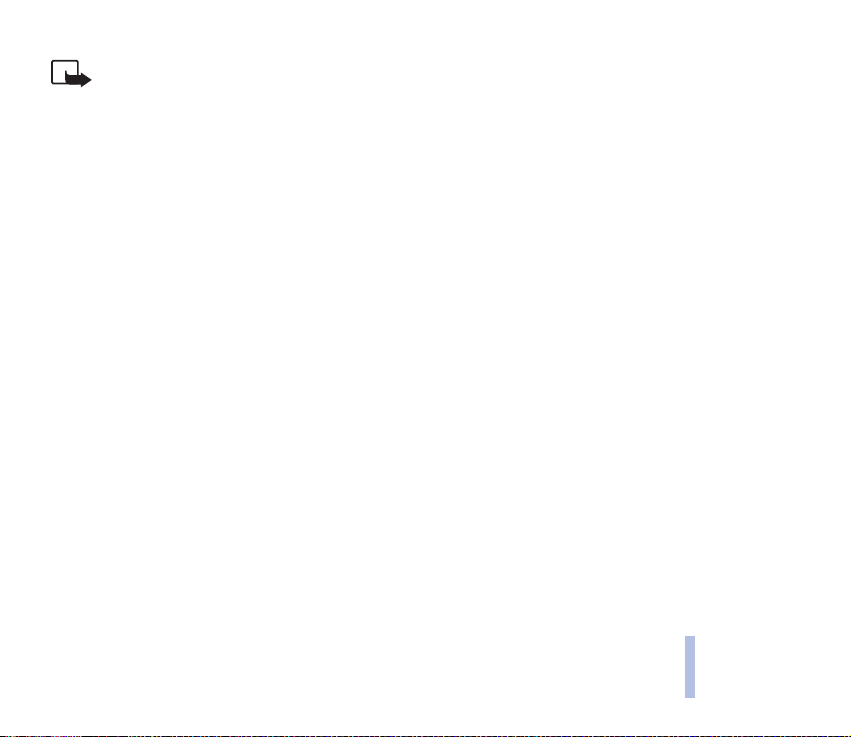
Poznámka: Meno musíte vyslovi» presne tak, ako ste ho vyslovili pri nahrávaní. To mô¾e by» nároèné
napríklad v hluènom prostredí alebo v tiesni, preto by ste sa nemali za ka¾dých okolností spolieha»
výluène na voåbu hlasom.
Vytvorenie hlasovej menovky
Hlasové menovky mô¾ete priradi» najviac desiatim telefónnym èíslam. Mená a telefónne èísla, ku
ktorým chcete priradi» hlasové menovky, ulo¾te alebo nakopírujte do pamäti telefónu.
Hlasové menovky mô¾ete pridáva» aj k telefónnym èíslam na va¹ej SIM karte, ale takéto hlasové
menovky sa mô¾u vymaza», keï prenesiete svoju SIM kartu do iného telefónu alebo ak vo svojom
telefóne pou¾ijete inú SIM kartu.
1. Stlaète Mená a vyberte Hµada».
2. Prejdite k menu a èíslu, ku ktorému chcete priradi» hlasovú menovku, a stlaète (Detaily) a Voµby.
3. Vyberte Prida» hl.voµbu.
4. Stlaète ©tart, dr¾te telefón v normálnej polohe pri uchu a jasne vyslovte slovo (slová), ktoré chcete
nahra» ako hlasovú menovku.
5. Telefón prehrá zaznamenanú menovku. Ak nahrávku nechcete ulo¾i», stlaète Naspä».
6. Po úspe¹nom ulo¾ení hlasovej menovky sa zobrazí správa Hlasová voµba ulo¾ená.
Volanie s vyu¾itím hlasovej menovky
1. Ak chcete aktivova» hlasovú voåbu, v pohotovostnom re¾ime stlaète a pridr¾te Mená. Dr¾te telefón
v normálnej polohe pri uchu a jasne vyslovte príslu¹nú hlasovú menovku.
Telefónny zoznam (Mená)
©2002 Nokia Corporation. All rights reserved.
39
Page 40

2. Ak telefón nenájde alebo nerozpozná zhodu so ¾iadnou nahranou hlasovou menovkou, mô¾e vás
po¾iada» o opakovanie hlasovej voåby. Stlaèením Áno mô¾ete znova aktivova» voåbu hlasom, alebo
mô¾ete stlaèi» Skonèi» a vráti» sa do pohotovostného re¾imu.
3. Telefón automaticky navolí èíslo, priradené k rozpoznanej hlasovej menovke, a zobrazí sa text
Hµadám.
Ak pou¾ívate headset HDC-5, aktivujte hlasovú voåbu stlaèením a pridr¾aním tlaèidla headsetu.
Prehranie, zmena a vymazanie hlasovej menovky
1. Stlaète Mená a vyberte Hlasová voµba.
2. Prejdite k menu (alebo telefónnemu èíslu), ktorého hlasovú menovku chcete zmeni», a stlaète Voµby.
Telefónny zoznam (Mená)
• Ak si chcete hlasovú menovku prehra», vyberte Prehra» a stlaète OK.
• Ak chcete hlasovú menovku zmeni», vyberte Zmeni» a stlaète OK. Stlaète ©tart, ak chcete nahra»
novú hlasovú menovku. Podrobnosti nájdete v èasti Vytvorenie hlasovej menovky na strane 39.
• Ak chcete hlasovú menovku vymaza», vyberte Vymaza» a stlaète OK. Keï sa zobrazí otázka Vymaza»
hlasovú voµbu?, stlaète OK.
40
©2002 Nokia Corporation. All rights reserved.
Page 41
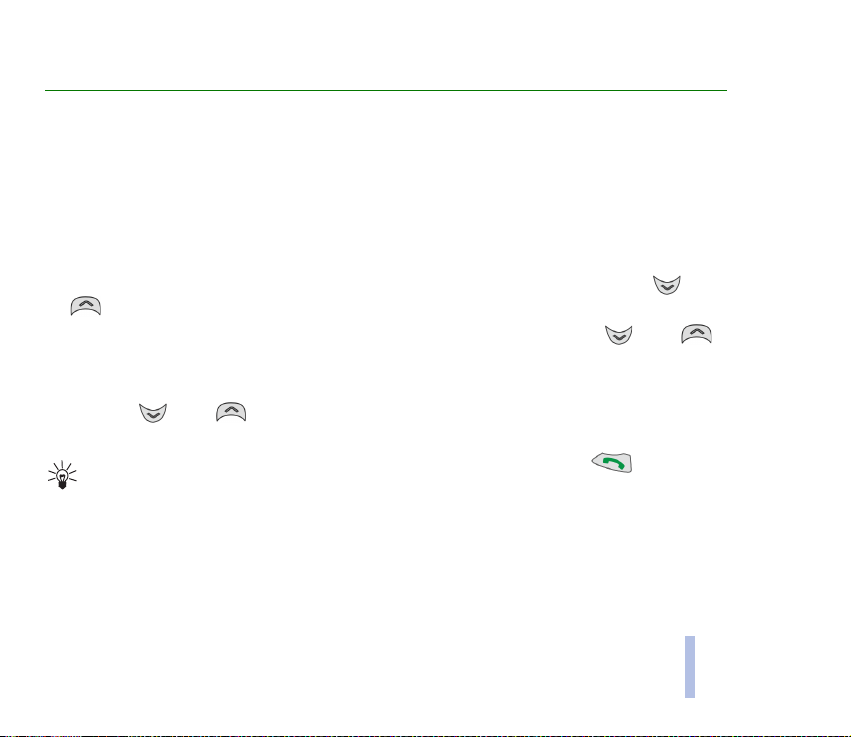
5. Pou¾itie systému menu
Telefón je ponúka ¹irokú ¹kálu funkcií, ktoré vám umo¾òujú prispôsobi» si ho podåa vlastných potrieb.
Tieto funkcie sú usporiadané do systému menu a submenu.
Väè¹ina funkcií menu je sprevádzaná struèným vysvetåujúcim textom. Ak si chcete tento vysvetåujúci
text prezrie», prejdite na po¾adovanú funkciu menu a poèkajte 15 sekúnd.
■ Prechod k funkcii menu po strome menu
1. Ak chcete vstúpi» do hlavného menu, napríklad Nastavenia, stlaète Menu, pomocou alebo
prejdite na Nastavenia a stlaète Zvoµ.
2. Ak menu obsahuje submenu, napríklad Nastavenia hovoru, prejdite pomocou alebo na
po¾adované submenu a stlaète Zvoµ.
Ak vybrané submenu obsahuje ïal¹ie submenu, opakujte predchádzajúci krok.
3. Pomocou alebo prejdite na po¾adované nastavenie a stlaète OK. Na predchádzajúcu
úroveò menu sa vrátite stlaèením Spä».
Tip: Systém menu mô¾ete opusti» bez zmeny nastavení menu stlaèením alebo stlaèením
a pridr¾aním Spä».
Pou¾itie systému menu
©2002 Nokia Corporation. All rights reserved.
41
Page 42

■ Prechod k funkcii menu cez èíselnú skratku
Jednotlivé menu, submenu a voåby nastavení sú oèíslované a mo¾no k nim rýchlo pristupova» pomocou
ich èíselnej skratky. Èíselná skratka sa zobrazuje v pravej hornej èasti displeja. Èíselné skratky
jednotlivých polo¾iek menu nájdete v zozname funkcií menu.
1. V pohotovostnom re¾ime stlaète Menu.
2. Do troch sekúnd zadajte prvú èíslicu èíselnej skratky. Rovnako zadajte ïal¹ie èíslice èíselnej skratky.
Pou¾itie systému menu
42
©2002 Nokia Corporation. All rights reserved.
Page 43

■ Zoznam funkcií menu
1. Správy
1. Písanie správ
2. Schránka prijatých správ
3. Chat
4. Schránka odoslaných správ
5. Obrazové správy
6. ©ablóny
7. Smejkovia
8. Zmaza» správy
9. Odkazy
10.Slu¾ba info správ
11.Faxové alebo dátové prenosy
12.Tvorba príkazov na slu¾bu
13.Nastavenia správ
1. Profil
1
1. Èíslo centra správ
2. Formát správ
3. Platnos» správy
4. Premenova» profil pri poslaní
2. Be¾né
1. Výpisy o doruèení
1. Poèet re¾imov závisí od toho, koåko re¾imov ponúka va¹a SIM karta. Ka¾dý re¾im sa zobrazuje vo vlastnom submenu a
mô¾e ma» åubovoåný názov.
©2002 Nokia Corporation. All rights reserved.
2. Odpoveï cez to isté centrum
3. Podpora znakov
2. Register
1. Neprijaté hovory
2. Prijaté hovory
3. Volané èísla
4. Vymazanie posledných hovorov
5. Trvanie hovoru
1. Trvanie posledného hovoru
2. Trvanie v¹etkých hovorov
3. Prichádzajúce hovory
4. Odchádzajúce hovory
5. Nulovanie poèítadiel trvania hovoru
6. Cena hovoru
1. Cena za posledný hovor
2. Cena hovorov celkom
3. Nastavenia ceny hovorov
3. Profily
1. Normál
1. Aktivova»
2. Prispôsobi»
3. Naèasova»
Pou¾itie systému menu
43
Page 44

2. Tichý
3. Schôdza
4. Vonku
5. (prázdny)
6. (prázdny)
4. Nastavenia
1. Budík
2. Nastavenia èasu
1. Hodiny
Pou¾itie systému menu
2. Auto aktualiz. dátumu a èasu
3. Nastavenia hovoru
1. Presmerovanie hovoru
2. Príjem ka¾dým tlaèidlom
3. Automatické opakovanie
4. Rýchla voµba
5. Slu¾ba èakania na hovor
6. Odosielanie vlastného èísla
7. Linka pre odchádzajúce
4. Nastavenia telefónu
1. Jazyk
2. Zobrazenie celulárnej info
3. Osobné uvítanie
4. Voµba siete
5. Potvrdenie slu¾by SIM
1. Menu nastavení príslu¹enstva sa zobrazuje iba ak telefón je alebo bol pripojený ku kompatibilnému príslu¹enstvu.
44
©2002 Nokia Corporation. All rights reserved.
5. Nastavenia ochrany tlaèidiel
1. Auto ochrana tlaèidiel
2. Kód ochrany tlaèidiel
6. Nastavenia tónov
1. Upozornenie na hovor
2. Tón zvonenia
3. Hlasitos» zvonenia
4. Skladateµ
5. Upozoròuje vibrovaním
6. Rytmické svetelné hlásenie
7. Tón upozornenia na správu
8. Tóny tlaèidiel
9. Výstra¾né tóny
10.Upozornenie na
7. Nastavenia zariadenia
1
1. Headset
2. Handsfree
8. Ochranné nastavenia
1. Ochrana PIN kódom
2. Slu¾ba blokovania hovorov
3. Pevný zoznam
4. Uzavretá u¾ív. skupina
5. Úroveò ochrany
6. Zmena prístupových kódov
9. Obnovenie pôvodných nastavení
Page 45
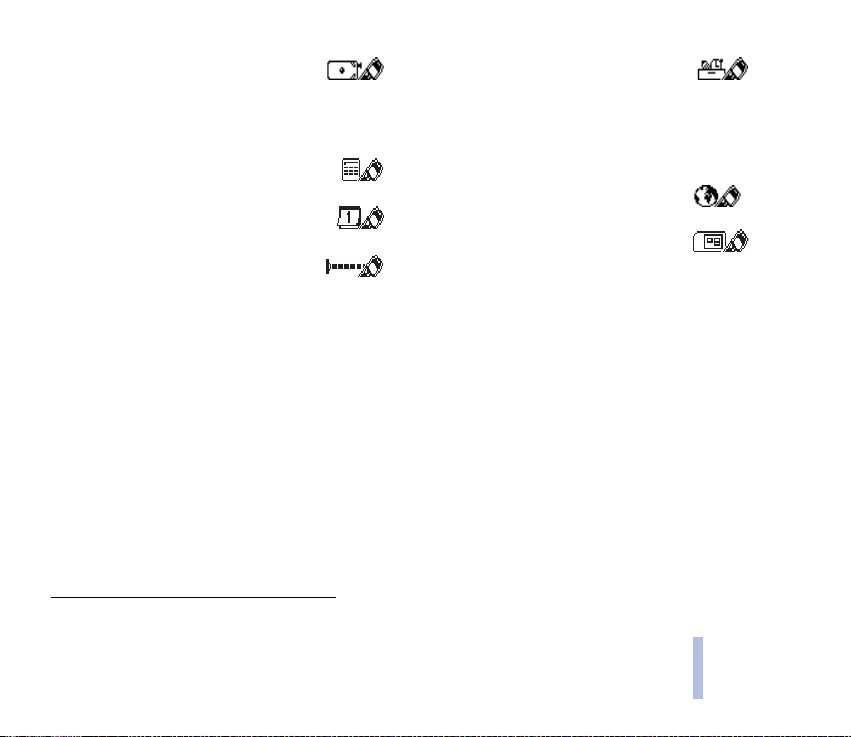
5. Hry
1. Vybra» hru
2. Slu¾by hier
3. Nastavenia
6. Kalkulaèka
7. Kalendár
8. Infraèervené
1. Slu¾by SIM sú dostupné iba ak ich podporuje va¹a SIM karta.
©2002 Nokia Corporation. All rights reserved.
9. Extra
1. Èasovaè odpoèítavania
2. Stopky
3. Teplomer
4. Obrazový editor
10.Slu¾by
11.Slu¾by SIM
1
Pou¾itie systému menu
45
Page 46
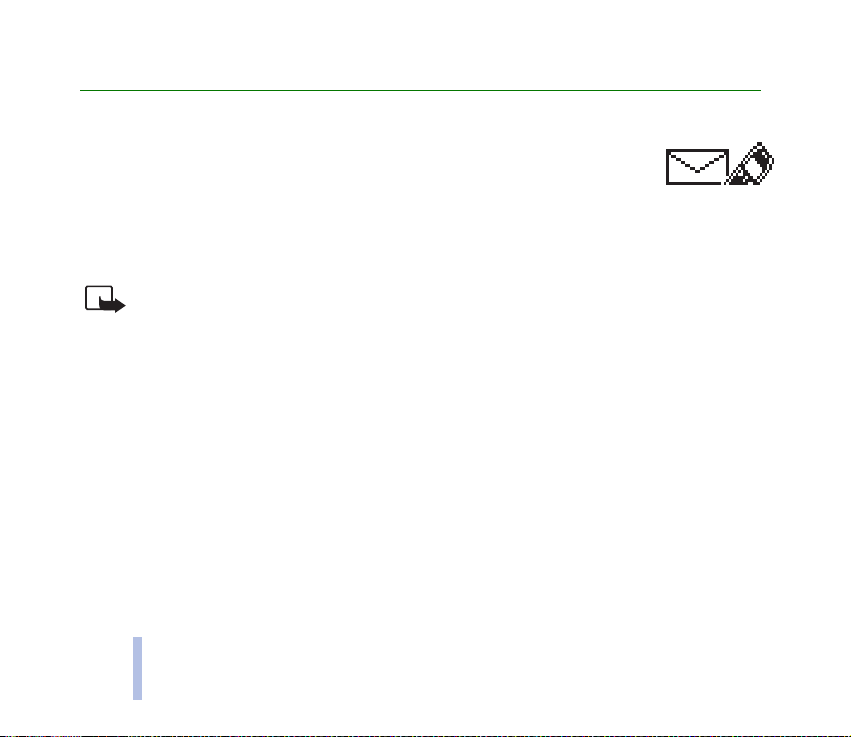
6. Funkcie menu
■ Správy (Menu 1)
Slu¾ba krátkych správ (Short Message Service – SMS) je slu¾ba siete, ktorá vám
Funkcie menu
umo¾òuje odosiela» krátke textové správy na telefóny, vybavené funkciami SMS:
Aby ste mohli odosiela» textové alebo obrazové správy, musíte do telefónu ulo¾i» èíslo centra správ;
pozrite si èas» Nastavenia správ na strane 56. Toto èíslo dostanete od svojho poskytovateåa slu¾ieb, keï
si objednáte slu¾bu SMS.
Poznámka: Pri odosielaní správ prostredníctvom sie»ovej slu¾by krátkych správ (SMS) mô¾e vá¹ telefón
zobrazi» text Správa poslaná. To znamená, ¾e vá¹ telefón odoslal správu na èíslo centra správ,
naprogramované vo va¹om telefóne. Neznamená to ale, ¾e správa bola prijatá urèeným adresátom. Viac
podrobností o slu¾bách SMS získate od svojho poskytovateåa slu¾ieb.
Písanie správ
Mô¾ete písa» a odosiela» zlo¾ené textové správy s dµ¾kou, zodpovedajúcou a¾ trom obyèajným
textovým správam (slu¾ba siete). Upozoròujeme v¹ak, ¾e fakturácia závisí od toho, koåko obyèajných
textových správ je potrebných pre odoslanie zlo¾enej správy.
1. Stlaète Menu, vyberte Správy a potom Písanie správ.
2. Zadajte text správy. Pozrite si èasti Písanie správy metódou tradièného zadávania textu na strane
47 a Písanie správy metódou prediktívneho zadávania textu na strane 48.
3. Ak chcete správu odosla», stlaète Voµby a vyberte Posla».
4. Zadajte telefónne èíslo prijímateåa a stlaète OK, alebo
46
©2002 Nokia Corporation. All rights reserved.
Page 47

vyhåadajte telefónne èíslo v telefónnom zozname a vyberte Hµada». Stlaèením OK správu odo¹lite.
Keï stlaèíte Voµby, nájdete e¹te nasledujúce voåby:
• Posla» ïal¹ím – umo¾òuje odosla» správu niekoåkým osobám.
• Pou¾i» ¹ablónu – umo¾òuje vlo¾i» alebo pou¾i» èasti prednastavených textových správ, ulo¾ených
vo va¹om telefóne. Pozrite si aj èas» ©ablóny na strane 54.
• Vlo¾i» smejka – umo¾òuje vlo¾i» ¹peciálne kombinácie znakov, napríklad :-).
• Vlo¾i» slovo umo¾òuje prida» slovo v tradiènom re¾ime vkladania textu, Vlo¾i» èíslo umo¾òuje vlo¾i»
èíslo, a Vlo¾i» symbol umo¾òuje vlo¾i» ¹peciálny znak. Tieto voåby sa budú zobrazova», ak zapnete
Slovník, pozrite si èas» Písanie správy metódou prediktívneho zadávania textu na strane 48.
• Slovník – umo¾òuje zapnú» prediktívne vytváranie textu a vybra» jazyk.
• Profil pri posl. – umo¾òuje zasla» správu s vyu¾itím vybraného súboru nastavení. Pozrite si èas»
Nastavenia správ na strane 56.
• Ulo¾i» – umo¾òuje ulo¾i» správu v zlo¾ke Schránka odoslaných správ, aby ste ju mohli pou¾i» neskôr.
• Vymaza» text – umo¾òuje vymaza» z displeja v¹etky vlo¾ené znaky.
Písanie správy metódou tradièného zadávania textu
Re¾im tradièného zadávania textu signalizuje ikona v hornej èasti displeja.
• Pri písaní textu opakovane stláèajte jedno z èíslicových tlaèidiel ( – ), kým sa nezobrazí
po¾adovaný znak.
• Medzi zadávaním malých a veåkých písmen mô¾ete prepnú» stlaèením . Symbol ABC alebo abc
v hornej èasti displeja informuje o nastavenej veåkosti písmen. Písmeno, nasledujúce za bodkou,
bude automaticky zapísané ako veåké.
Funkcie menu
©2002 Nokia Corporation. All rights reserved.
47
Page 48
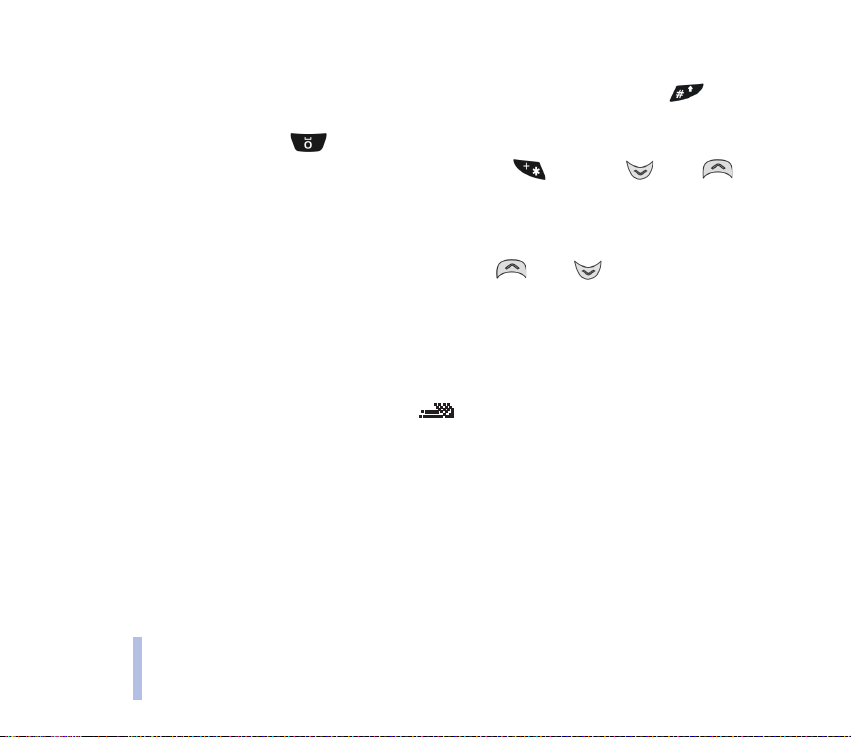
• Ak chcete vlo¾i» èíslo, stlaète a pridr¾te príslu¹né èíslicové tlaèidlo.
• Medzi re¾imom zadávania písmen a èíslic mô¾ete prepnú» stlaèením a pridr¾aním . Zadávanie
èíslic signalizuje indikátor 123 v hornej èasti displeja.
• Medzeru vlo¾íte stlaèením .
• Ak chcete vlo¾i» interpunkèný alebo ¹peciálny znak, stlaète . Pomocou alebo
Funkcie menu
prejdite zoznamom k po¾adovanému znaku a stlaète Pou¾i.
• Ak sa pomýlite, mô¾ete stláèaním Vyma¾ vymaza» potrebný poèet znakov naåavo od kurzora.
Stlaèením a pridr¾aním Vyma¾ vyma¾ete displej.
• Kurzor mô¾ete presúva» doåava alebo doprava stláèaním , resp. .
Písanie správy metódou prediktívneho zadávania textu
Prediktívne zadávanie textu vám umo¾òuje zadáva» v¹etky znaky jediným stlaèením tlaèidla.
Prediktívne zadávanie textu je zalo¾ené na zabudovanom slovníku, do ktorého mô¾ete pridáva» nové
slová. Keï sa slovník naplní, nové slová postupne nahrádzajú slová, ktoré ste vlo¾ili ako prvé. Re¾im
prediktívneho zadávania textu signalizuje ikona v hornej èasti displeja.
Zapnutie a vypnutie prediktívneho zadávania textu
1. Stlaète Menu a vyberte Správy.
2. Vyberte Písanie správ, stlaète Voµby a vyberte Slovník.
Ak chcete aktivova» prediktívne zadávanie textu:
• Zo zoznamu volieb vyberte po¾adovaný jazyk; zobrazí sa správa Slovník T9 zapnutý.
Ak chcete prediktívne zadávanie textu vypnú»:
48
©2002 Nokia Corporation. All rights reserved.
Page 49

Z re¾imu prediktívneho zadávania textu mô¾ete prejs» do re¾imu tradièného zadávania textu tak, ¾e
vyberiete Slovník vypn.. Na displeji telefónu sa objaví správa Slovník T9 vypnutý.
Tip: Re¾im prediktívneho zadávania textu mô¾ete poèas písania rýchlo deaktivova» dvoma
stlaèeniami .
Písanie slov v re¾ime prediktívneho zadávania textu
1. Zaènite písa» slovo pomocou tlaèidiel a¾ . Pri zadávaní jednotlivých písmen stláèajte
príslu¹né tlaèidlá v¾dy iba raz. Nevenujte pozornos» slovu na displeji, kým nie je dopísané.
Napríklad ak pí¹ete „Nokia” a máte zapnutý anglický slovník, stlaète (písmeno N),
(písmeno o), (písmeno k), (písmeno i) a (písmeno a):
• Ak chcete vymaza» niektoré písmeno, stlaète Vyma¾. Stlaèením a pridr¾aním Vyma¾ mô¾ete
vymaza» obsah obrazovky.
• Ak chcete zmeni» veåkos» písmen, stlaète . Medzi re¾imom zadávania písmen a èíslic
mô¾ete prepnú» stlaèením a pridr¾aním .
• Ak chcete vlo¾i» symbol, stlaète a pridr¾te , alebo stlaète Voµby a vyberte Vlo¾i» symbol.
Prejdite na po¾adovaný symbol a stlaète Vlo¾.
• Ak chcete vlo¾i» slovo, stlaète Voµby a vyberte Vlo¾i» slovo. Napí¹te slovo v re¾ime tradièného
zadávania textu a stlaète OK.
• Ak chcete vlo¾i» smejka, stlaète Voµby a vyberte Vlo¾i» smejka. Prejdite na po¾adovaného smejka
a stlaète Zvoµ.
Funkcie menu
©2002 Nokia Corporation. All rights reserved.
49
Page 50
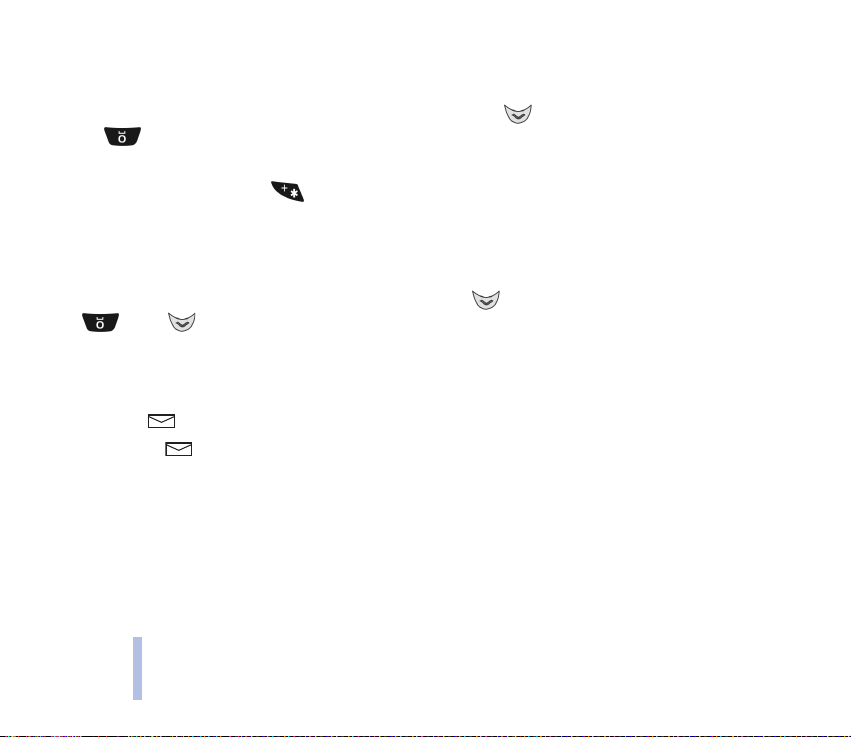
• Ak chcete v re¾ime zadávania písmen vlo¾i» èíslicu, stlaète a pridr¾te príslu¹né èíselné tlaèidlo,
alebo stlaète Voµby a vyberte Vlo¾i» èíslo. Zadajte èíslicu (èíslice) a stlaète OK.
2. Keï ste dopísali slovo a je správne, potvrïte ho stlaèením alebo vlo¾te medzeru stlaèením
.
3. Ak slovo nie je správne, máte nasledujúce mo¾nosti:
Funkcie menu
• Opakovane stláèajte , kým sa neobjaví po¾adované slovo, a toto slovo potvrïte.
•Stlaète Voµby, prejdite na Zhody a stlaète OK. Prechádzajte slovami a vyberte správne slovo
stlaèením Vlo¾.
Písanie zlo¾ených slov
Ak pí¹ete zlo¾ené slovo, napí¹te prvú èas» slova a stlaète . Dopí¹te zostávajúcu èas» slova a stlaète
alebo .
Èítanie textových správ (Schránka prijatých správ)
Keï dostanete textovú správu, budete poèu» tón upozornenia na správu a na displeji sa zobrazí
indikátor a poèet nových správ.
Keï symbol bliká, telefón u¾ nemá priestor pre nové správy. Aby ste mohli prijíma» alebo odosiela»
ïal¹ie správy, vyma¾te niekoåko star¹ích správ.
1. Stlaète Èítaj, ak si správu chcete prezrie», alebo Skonèi», ak si ju chcete prezrie» neskôr.
Keï si neskôr chcete správu prezrie», stlaète Menu, vyberte Správy a potom Schránka prijatých
správ.
2. Poèas èítania správ mô¾ete stlaèením Voµby zobrazi» nasledujúce voåby: Vymaza», Odpoveda», Zaèa»
chat, Upravi», Pou¾i» èíslo, Posla» ïalej, Detaily.
50
©2002 Nokia Corporation. All rights reserved.
Page 51
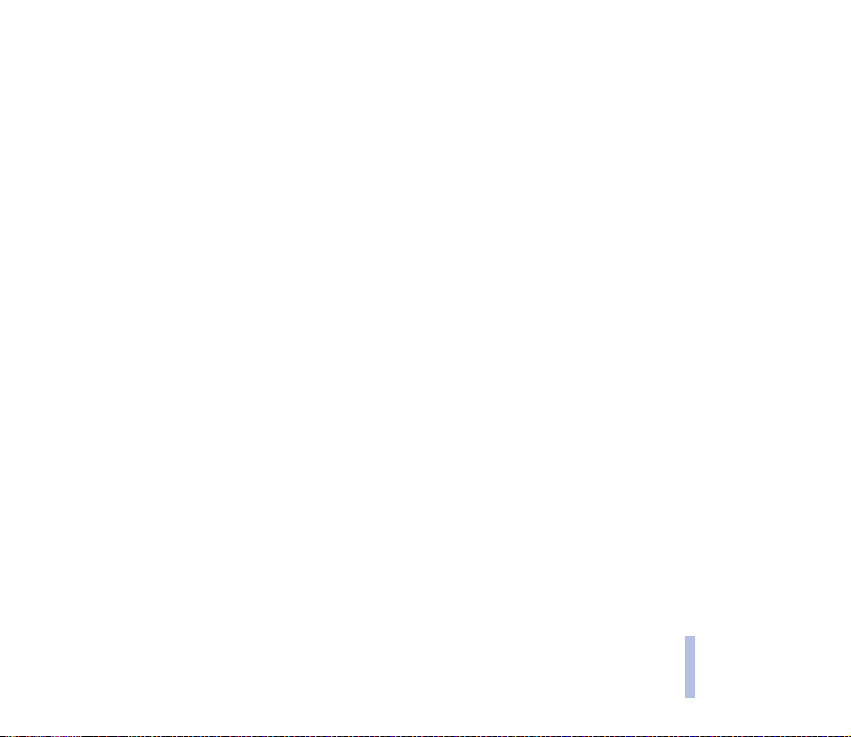
Voåba Zaèa» chat vám umo¾òuje zaèa» výmenu textových správ s inou osobou. Ïal¹ie informácie
nájdete v èasti Chat na strane 51.
Prezeranie správy, ktorú ste ulo¾ili (Schránka odoslaných správ)
Svoje vlastné správy mô¾ete uklada» v zlo¾ke Schránka odoslaných správ.
1. Stlaète Menu, vyberte Správy a potom Schránka odoslaných správ.
2. Prejdite na po¾adovanú správu a stlaèením Èítaj ju zobrazte.
3. Ak poèas èítania správy stlaèíte Voµby, získate prístup k rovnakým funkciám ako v zlo¾ke Schránka
prijatých správ, s výnimkou volieb Odpoveda» a Detaily.
Vymazávanie správ
Preèítané správy mô¾ete vymazáva» po jednotlivých zlo¾kách.
1. Stlaète Menu, vyberte Správy a potom Zmaza» správy.
2. Prejdite na po¾adovanú zlo¾ku a stlaète OK. Keï sa zobrazí otázka Vymaza» v¹etky správy zo
zlo¾ky?, stlaète OK.
Chat
Táto funkcia vám umo¾òuje vies» rozhovor s inou osobou prostredníctvom výmeny textových správ.
1. Stlaète Menu, vyberte Správy a potom Chat. Alebo:
Keï èítate prijatú textovú správu, stlaète Voµby a vyberte Zaèa» chat.
2. Zadajte telefónne èíslo druhého úèastníka alebo ho vyvolajte z telefónneho zoznamu (pozrite si
èas» Volanie s vyu¾itím telefónneho zoznamu na strane 29) a stlaète OK.
Funkcie menu
©2002 Nokia Corporation. All rights reserved.
51
Page 52

3. Zadajte prezývku, ktorú chcete pou¾íva» v chate, a stlaète OK. Pozrite si èas» Písanie správ na strane
46.
Ak ste u¾ predtým s touto osobou chatovali, zobrazí sa posledných 600 znakov tohoto chatu.
4. Správu do chatu napí¹te rovnakým spôsobom ako normálnu textovú správu, stlaète Voµby a vyberte
Posla».
Funkcie menu
5. Odpoveï od druhého úèastníka chatu sa zobrazí nad správou, ktorú ste odoslali vy. Ak chcete na
správu odpoveda», stlaète OK, napí¹te svoju odpoveï a odo¹lite ju – stlaète Voµby a vyberte Posla».
Keï stlaèíte Voµby, získate prístup k rovnakým funkciám ako pri písaní textovej správy, pozrite si
èas» Písanie správ na strane 46.
Voåba História chatu zobrazí a¾ 600 znakov správ, ktoré ste odoslali (sú oznaèené ikonou „<" a
va¹ou prezývkou) a prijali (tieto sú oznaèené ikonou „>" a prezývkou druhého úèastníka) v
súèasnom chate, a Prezývka vám umo¾òuje upravi» svoju prezývku.
Obrazové správy
Mô¾ete odosiela» a prijíma» aj správy, ktoré obsahujú obrázky. Obrázky a kliparty mô¾ete aj upravova»,
a to buï v menu Obrazové správy, alebo v menu Obrazový editor. Pozrite si aj èas» Obrazový editor na
strane 84.
Poznámka: Túto funkciu mo¾no pou¾íva» iba v prípade, ¾e ju podporuje operátor va¹ej siete alebo
poskytovateå slu¾ieb. Obrazové správy mô¾u prijíma» a zobrazova» iba telefóny, ktoré podporujú funkcie
obrazových správ.
Ka¾dá obrazová správa pozostáva z niekoåkých textových správ. Preto odoslanie jednej
obrazovej správy mô¾e stá» viac ne¾ odoslanie jednej textovej správy.
52
©2002 Nokia Corporation. All rights reserved.
Page 53

Keï¾e obrazové správy sa ukladajú v telefóne, nemô¾ete si ich prezera», keï pou¾ívate svoju SIM kartu
s iným telefónom.
Keï dostanete obrazovú správu
• Ak si chcete správu hneï prezrie», stlaète Zobraz. Správu mô¾ete ulo¾i» stlaèením Ulo¾.
• Ak si chcete správu v tomto menu prezrie» neskôr, stlaète Skonèi» a potom správu stlaèením OK
ulo¾te.
Prijaté obrazové správy sa ukladajú do osobitnej zlo¾ky pre obrazové správy. Ak pre novú správu nie je
miesto, musíte najskôr vybra» jednu zo star¹ích správ a nahradi» ju novou správou.
Odosielanie obrazových správ
1. V menu Obrazové správy vyberte jeden z pripravených obrázkov a stlaète Zobraz.
2. Stlaète Voµby a vyberte Upravi» text. Napí¹te správu.
3. Ak si pred odoslaním chcete celú správu prezrie», stlaète Voµby, prejdite na Zobrazi» pred a stlaète
OK.
4. Ak chcete správu odosla», stlaète Voµby a vyberte Posla».
Smejkovia
Pomocou tejto funkcie mô¾ete upravova» ¹peciálne kombinácie znakov – „smejkov”, napríklad „:–)”,
ktoré mô¾ete pou¾i» pri písaní správ alebo odpovedí. Stlaète Menu, vyberte Správy a potom Smejkovia.
Ak chcete upravi» smejka, stlaète Voµby a vyberte Upravi».
Funkcie menu
©2002 Nokia Corporation. All rights reserved.
53
Page 54

©ablóny
V zlo¾ke ©ablóny ponúka vá¹ telefón niekoåko pripravených textových správ, ktoré mô¾ete pou¾íva» pri
písaní správ alebo odpovedí na správy.
©ablóny textových správ si mô¾ete prezera» a podåa vlastného uvá¾enia upravova»; pôvodné ¹ablóny sa
v¹ak obnovia, ak vykonáte Obnovenie pôvodných nastavení.
Funkcie menu
Odkazy
Odkazová schránka je slu¾ba siete a keï ju chcete pou¾íva», budete si ju mo¾no musie» najskôr
objedna». Ïal¹ie informácie si vy¾iadajte od svojho poskytovateåa slu¾ieb.
Stlaète Menu, vyberte Správy a Odkazy.
• Ak chcete zavola» do svojej odkazovej schránky, vyberte Vypoèujte si odkazy. Ka¾dá telefónna linka
mô¾e ma» vlastné èíslo odkazovej schránky; pozrite si èas» Linka pre odchádzajúce na strane 65 .
Tip: Mô¾ete tie¾ v pohotovostnom re¾ime stlaèi» a pridr¾a»
.
•Vyberte Èíslo schránky odkazovej slu¾by, ak chcete ulo¾i» telefónne èíslo svojej odkazovej schránky.
Toto èíslo dostanete od svojho poskytovateåa slu¾ieb. Zadajte èíslo a stlaète OK.
Slu¾ba info správ
Táto slu¾ba siete vám umo¾òuje prijíma» od vá¹ho poskytovateåa slu¾ieb správy, týkajúce sa rôznych
tém, napríklad poèasia alebo dopravnej situácie. Dostupné témy a príslu¹né èísla tém si vy¾iadajte od
svojho poskytovateåa slu¾ieb.
54
©2002 Nokia Corporation. All rights reserved.
Page 55
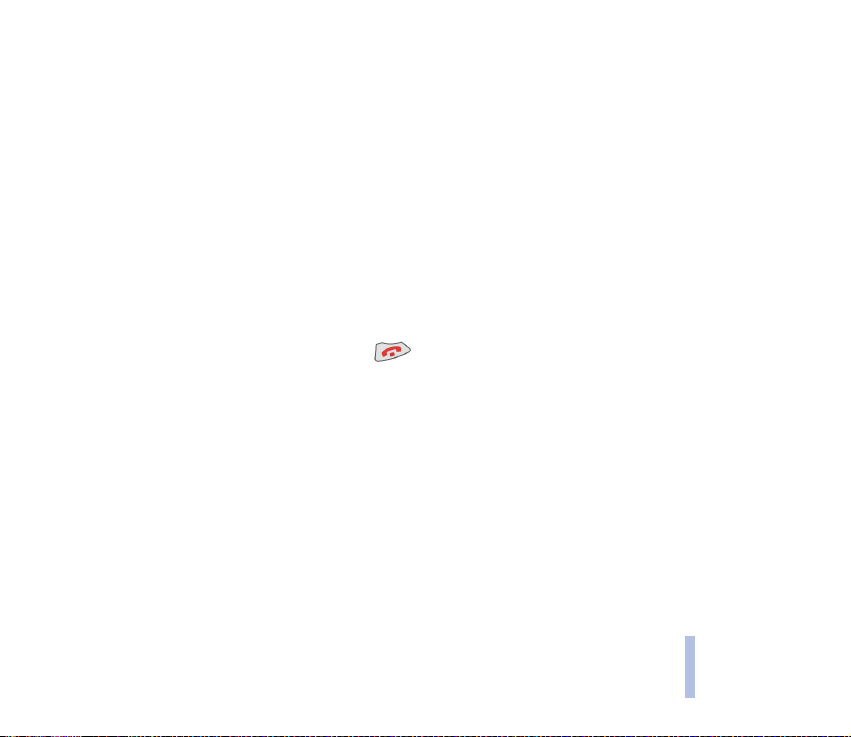
Faxové alebo dátové prenosy
Skôr, ne¾ zaènete pou¾íva» túto funkciu, musíte aktivova» IÈ port svojho telefónu a zabezpeèi», aby bol
telefón prepojený s kompatibilným zariadením; pozrite si èas» Infraèervené (Menu 8) na strane 78.
Ako uskutoèni» dátový alebo faxový prenos
1. Stlaète Menu, vyberte Správy a potom Faxové alebo dátové prenosy.
2. Prejdite na Fax a dáta alebo Aj hlas a stlaète OK. Voåba Aj hlas vám umo¾òuje prechádza» poèas
hovoru z hlasového re¾imu do dátového alebo faxového re¾imu.
3. Zadajte alebo vyhåadajte po¾adované telefónne èíslo a stlaète OK.
4. Ak ste v 2. kroku vybrali Aj hlas, potom mô¾ete poèas hovoru prechádza» medzi hlasovým a
dátovým/faxovým re¾imom: stlaète Voµby, vyberte Re¾im hovorov alebo Dátový re¾im (alebo Faxový
re¾im) a stlaète OK.
5. Po prenesení dát ukonèite prenos stlaèením .
Prijatie dátového alebo faxového prenosu
Dátový alebo faxový prenos mô¾ete prija» obvyklým spôsobom, a to aj keï sú tlaèidlá telefónu
zablokované.
Tvorba príkazov na slu¾bu
Táto funkcia umo¾òuje odosiela» vá¹mu poskytovateåovi slu¾ieb po¾iadavky na slu¾by, napríklad
príkazy na aktiváciu slu¾ieb siete.
Funkcie menu
©2002 Nokia Corporation. All rights reserved.
55
Page 56

Nastavenia správ
Nastavenia správ ovplyvòujú spôsob odosielania textových správ. Stlaète Menu, vyberte Správy a
potom Nastavenia správ.
Re¾im
Re¾im je skupina nastavení, potrebných pre odosielanie textových správ. Ak va¹a SIM karta podporuje
Funkcie menu
viac ne¾ jeden re¾imový súbor, vyberte súbor, ktorý chcete zmeni».
Textovú správu mô¾ete posla» napríklad ako fax (ak túto mo¾nos» podporuje vá¹ poskytovateå slu¾ieb),
a to jednoducho tak, ¾e vyberiete re¾im, v ktorom ste vopred definovali príslu¹né nastavenia pre faxové
prenosy.
Ka¾dý re¾im má vlastné submenu:
• Èíslo centra správ umo¾òuje ulo¾i» telefónne èíslo centra správ, ktoré je potrebné pre odosielanie
textových správ.
Zadajte alebo upravte telefónne èíslo a potvrïte stlaèením OK.
• Formát správ umo¾òuje vy¾iada» si, aby sie» skonvertovala va¹u správu vo formáte Text do formátu
Fax, Pager alebo E-mail (slu¾ba siete).
Aby mohol adresát prija» konvertovanú správu, musí ma» príslu¹né vybavenie, napríklad fax.
• Platnos» správy – umo¾òuje nastavi» èasový interval, poèas ktorého budú va¹e textové správy
ulo¾ené v centre správ a sie» sa bude pokú¹a» o ich doruèenie (slu¾ba siete).
• Premenova» profil pri poslaní – umo¾òuje upravi» alebo zmeni» názov re¾imu.
Be¾né
• Výpisy o doruèení – mô¾ete si od siete vy¾iada» zasielanie výpisov o doruèení va¹ich správ (slu¾ba
siete).
56
©2002 Nokia Corporation. All rights reserved.
Page 57

• Odpoveï cez to isté centrum – mô¾ete si od siete vy¾iada», aby smerovala odpoveï na va¹u správu
cez va¹e centrum správ (slu¾ba siete).
• Podpora znakov – mô¾e te si zvo li» nast avenie Unicode funkcie Podpora znakov, ak chcete odosiela»
správy, obsahujúce ¹peciálne znaky, napríklad ñ, románskych a slovanských jazykov alebo znaky
azbuky na kompatibilný telefón, a ak sie» túto mo¾nos» podporuje.
■ Register (Menu 2)
Vá¹ telefón zaznamenáva telefónne èísla neprijatých a prijatých hovorov a
volané èísla, ako aj pribli¾nú dµ¾ku a cenu va¹ich hovorov.
Telefón registruje neprijaté a prijaté hovory iba ak tieto funkcie podporuje sie», telefón je zapnutý a
nachádza sa v oblasti, obsluhovanej sie»ou.
Keï stlaèíte Voµby v menu Neprijaté hovory, Prijaté hovory alebo Volané èísla, budete si môc» prezrie»
dátum a èas hovoru, vymaza» telefónne èíslo zo zoznamu alebo si èíslo prezrie», upravi» a ulo¾i» ho do
telefónneho zoznamu.
Stlaète Menu a vyberte Register. Vyberte
• Neprijaté hovory, ak si chcete prezrie» posledných 10 telefónnych èísel, z ktorých sa vás niekto
naposledy neúspe¹ne pokú¹al vola» (slu¾ba siete).
Tip: Keï sa na displeji zobrazí upozornenie na neprijaté hovory, mô¾ete stlaèením Zoznam
otvori» zoznam telefónnych èísel. Prejdite na èíslo, na ktoré chcete zavola», a stlaète .
• Prijaté hovory, ak si chcete prezrie» posledných 10 telefónnych èísel, z ktorých ste naposledy prijali
hovor (slu¾ba siete).
• Volané èísla, ak si chcete prezrie» posledných 20 telefónnych èísel, ktoré ste volali alebo sa pokú¹ali
vola».
©2002 Nokia Corporation. All rights reserved.
57
Funkcie menu
Page 58

Vymazanie posledných hovorov
V¹etky zoznamy posledných neprijatých a prijatých hovorov a volaných èísel mo¾no vymaza». Tieto
telefónne èísla sa vyma¾ú, aj keï:
• zapnete telefón a je v òom vlo¾ená iná SIM karta ne¾ jedna z piatich SIM kariet, ktoré boli s
telefónom naposledy pou¾ité.
Funkcie menu
• zmeníte nastavenie Úroveò ochrany; pozrite si èas» Úroveò ochrany na strane 72.
Trvanie hovoru
Tu mo¾no zisti» pribli¾nú dµ¾ku va¹ich odchádzajúcich a prichádzajúcich hovorov. Poèítadlá dµ¾ky
hovorov mo¾no vymaza» funkciou Nulovanie poèítadiel trvania hovoru. Pre túto operáciu je potrebný
bezpeènostný kód. Pozrite si èas» Prístupové kódy na strane 15.
Poznámka: Skutoèný èas, fakturovaný za hovory va¹ím poskytovateåom slu¾ieb, mô¾e by» odli¹ný v
závislosti od funkcií siete, zaokrúhåovania pri fakturácii ap.
Cena hovoru
Pomocou tejto slu¾by siete si mô¾ete zisti» pribli¾nú cenu vá¹ho posledného hovoru alebo súhrnnú
cenu v¹etkých hovorov, a mô¾ete tie¾ vynulova» poèítadlá. Na vynulovanie poèítadiel je potrebný PIN2
kód. Pozrite si èas» Prístupové kódy na strane 15.
Cena hovorov sa zobrazuje v jednotkách, nastavených vo funkcii Zobrazenie ceny v, a to osobitne pre
ka¾dú SIM kartu.
Poznámka: Skutoèná cena, fakturovaná za hovory a slu¾by va¹ím poskytovateåom slu¾ieb, mô¾e by»
odli¹ná v závislosti od funkcií siete, zaokrúhåovania pri fakturácii, daní ap.
58
©2002 Nokia Corporation. All rights reserved.
Page 59

Nastavenia ceny hovorov
Limit ceny hovorov
Pomocou tejto slu¾by siete mô¾ete obmedzi» cenu va¹ich hovorov na zvolený poèet hovorových alebo
menových jednotiek.
Ak vyberiete Zapnutý, bude sa v pohotovostnom re¾ime zobrazova» poèet zostávajúcich jednotiek.
Potom mô¾ete uskutoèòova» alebo prijíma» platené hovory len pokým neprekroèíte nastavený cenový
limit.
V závislosti od SIM karty mô¾e by» pre nastavenie limitu ceny hovorov potrebný PIN2 kód. Pozrite si
èas» Prístupové kódy na strane 15.
Zobrazenie ceny v
Telefón mô¾e zobrazova» hovorový limit v hovorových jednotkách alebo vo vybranej mene. Ceny
hovorových jednotiek si mô¾ete zisti» u svojho poskytovateåa slu¾ieb.
Ak chcete v tomto menu nastavi» menové alebo hovorové jednotky, budete mo¾no potrebova» PIN2
kód. Pozrite si èas» Prístupové kódy na strane 15.
■ Re¾im (Menu 3)
Vá¹ telefón je vybavený súborom re¾imov, ktoré vám poskytujú praktický spôsob
prispôsobenia zvukových signálov telefónu pre rozlièné situácie a prostredia.
Jednotlivé re¾imy mô¾ete navy¹e aktivova» na urèenú dobu.
Re¾im (prázdny) mô¾ete nahradi» re¾imom, ktorý ste dostali napríklad od svojho poskytovateåa slu¾ieb.
Informácie o ponúkaných re¾imoch a ïal¹ie podrobnosti sa dozviete od svojho poskytovateåa slu¾ieb
alebo iného poskytovateåa re¾imov.
Funkcie menu
©2002 Nokia Corporation. All rights reserved.
59
Page 60
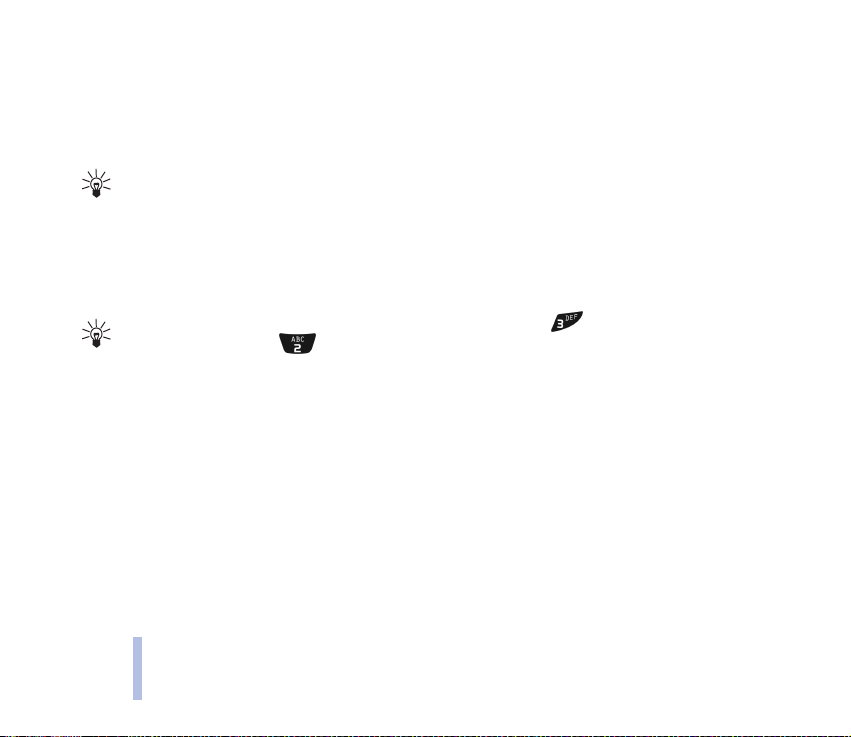
Aktivácia a prispôsobenie re¾imu
Stlaète Menu, vyberte Profily a potom jeden z nasledujúcich re¾imov: Normál, Tichý, Schôdza, Vonku
alebo niektorý (prázdny) re¾im.
•Vyberte Aktivova», ak chcete zmeni» alebo aktivova» vybraný re¾im.
Funkcie menu
Tip: Re¾im mô¾ete zmeni» aj krátkym stlaèením vypínaèa v pohotovostnom re¾ime; potom
prejdite k po¾adovanému re¾imu a stlaète OK.
•Vyberte Prispôsobi», ak chcete upravi» nastavenia re¾imu podåa vlastných predstáv. Vyberte voåbu,
ktorú chcete zmeni», zmeòte nastavenie a stlaète OK.
Nastavenia tónov aktívneho re¾imu mô¾ete zmeni» aj v menu Nastavenia tónov, pozrite si èas»
Nastavenia tónov na strane 68.
Tip: Ak chcete rýchlo aktivova» re¾im Tichý, stlaète vypínaè a . Do re¾imu Normál sa vrátite
stlaèením vypínaèa a .
Naèasované re¾imy
Re¾im mô¾ete aktivova» na zadaný èas, nepresahujúci 24 hodín. Keï uplynie èas, nastavený pre re¾im,
telefón sa vráti do re¾imu, ktorý bol aktívny pred prechodom do naèasovaného re¾imu.
1. Stlaète Menu, vyberte Profily a zvoåte re¾im, ktorý chcete aktivova».
2. Prejdite na Naèasova» a stlaète OK.
3. Za text Profil skonèí: zadajte èas v hodinách a minútach.
Aby ste mohli naèasova» re¾im, musíte najskôr nastavi» hodiny telefónu. Pozrite si èas» Hodiny na
strane 62.
4. Stlaèením OK potvrïte nastavený èas.
60
©2002 Nokia Corporation. All rights reserved.
Page 61
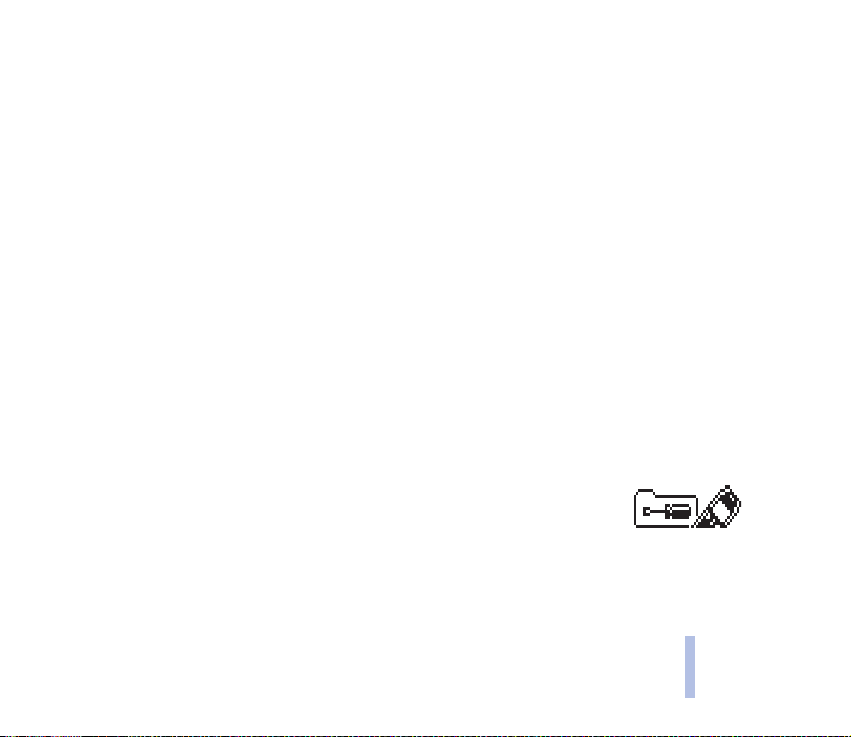
Naèasova» re¾im sa v pohotovostnom re¾ime zobrazuje spolu s indikátorom hodín.
Logo re¾imu
Nastavuje obrázok, ktorý sa zobrazí v pohotovostnom re¾ime po uplynutí istej doby neèinnosti
(„èasového limitu”). Ako logo re¾imu mô¾ete nastavi» statické a animované obrázky, ktoré nájdete v
telefóne.
•Vyberte Vypnuté, ak chcete vypnú» logo re¾imu, Zapnuté, ak chcete aktivova» predchádzajúce
nastavenie èasového limitu a loga re¾imu, Èasový limit, ak chcete nastavi» èasový interval, po
uplynutí ktorého sa logo re¾imu bude aktivova».
• Logo profilu zobrazí aktuálne nastavené logo re¾imu. Ak ho chcete zmeni», prejdite na po¾adované
logo re¾imu a stlaète Vlo¾.
Poznamenávame, ¾e ak chcete ako logo re¾imu pou¾i» hodiny, musíte ich najskôr nastavi». Pozrite si
èas» Hodiny na strane 62.
Meno re¾imu
Umo¾òuje upravi» meno vybraného re¾imu. Iba re¾im Normál nemo¾no premenova».
■ Nastavenia (Menu 4)
Budík
Budík pou¾íva 12- alebo 24-hodinový formát èasu, nastavený pre hodiny. Budík
bude zvoni» aj v èase, keï je telefón vypnutý.
1. Stlaète Menu a vyberte Nastavenia.
Funkcie menu
©2002 Nokia Corporation. All rights reserved.
61
Page 62

2. Zadajte èas, v ktorom sa má budík aktivova», a stlaète OK.
Ak je nastavený èas aktivácie budíka, vyberte Zapnutý, ak chcete tento èas zmeni», alebo Vypnutý,
ak chcete budík vypnú».
Keï nastane èas aktivácie budíka
Telefón vydá zvukový signál budíka, na displeji sa zobrazí text Budík! a svetlá telefónu blikajú.
Funkcie menu
Stlaèením Stop budík zastavíte. Ak necháte budík zvoni» minútu alebo stlaèíte Spánok alebo niektoré
iné tlaèidlo, budík na niekoåko minút prestane zvoni» a potom zaène znova.
Ak èas nastavený na budíku nastane, keï je telefón vypnutý, telefón sa zapne a zaène vydáva» zvukový signál
budíka. Ak stlaèíte Stop, telefón sa opýta, èí ho chcete aktivova» pre hovory. Stlaète Nie, ak chcete telefón vypnú»,
alebo Áno, ak chcete vola» a prijíma» hovory.
Poznámka: Nestláèa jte Áno, k eï je p ou¾itie bezdrô tovýc h tele fónov zak ázan é, ale bo keï pou¾i tie
telefónu mô¾e spôsobi» ru¹enie alebo nebezpeèenstvo.
Nastavenia èasu
Hodiny
Tu mô¾ete zapnú» alebo vypnú» zobrazovanie èasu na displeji, nastavi» èas a vybra» si 12- alebo 24hodinový formát èasu. Mô¾ete tie¾ nastavi», aby sa hodiny zobrazovali na celej ploche displeja ako logo
re¾imu. Pozrite si aj èas» Logo re¾imu na strane 61.
Ak z telefónu na dlhý èas vyberiete batériu, budete mo¾no musie» znova nastavi» presný èas.
Nastavenia hodín sú potrebné aj pre nasledujúce funkcie: Budík, naèasovaný Profily, hodiny ako Logo
profilu a Kalendár.
62
©2002 Nokia Corporation. All rights reserved.
Page 63
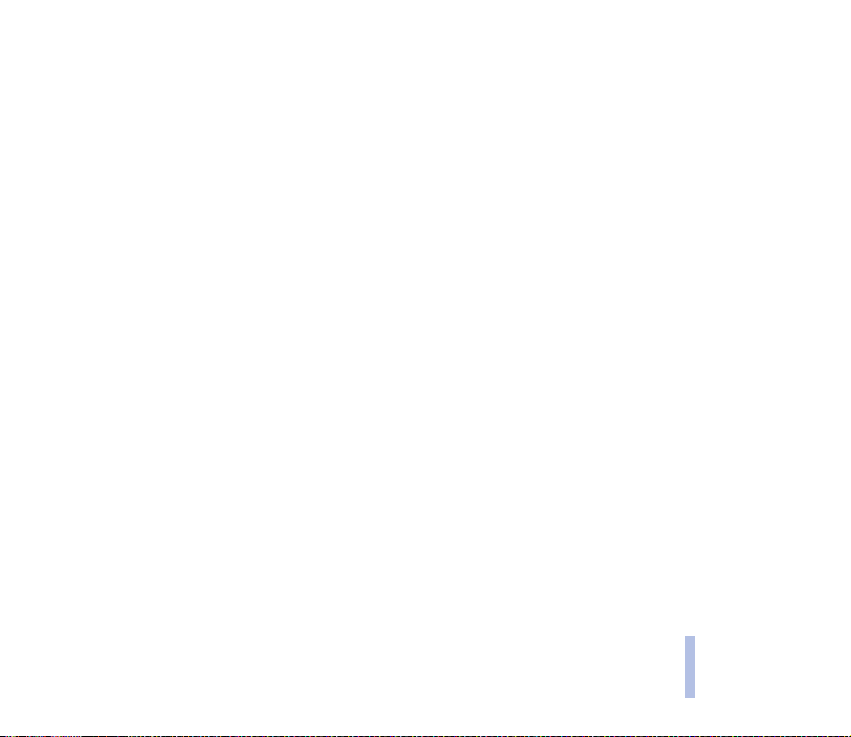
Automatická aktualizácia dátumu a èasu
Táto slu¾ba siete nastavuje hodiny telefónu podåa aktuálneho èasového pásma. K dispozícii sú
nasledujúce voåby:
• Zapnutá automaticky aktualizuje èas a dátum.
• Najprv potvrï – telefón si pred aktualizáciou vy¾iada súhlas.
• Vypnutá – nevykonávajú sa ¾iadne aktualizácie.
Nastavenia hovoru
Presmerovanie hovorov
Túto slu¾bu siete mô¾ete pou¾i» na presmerovanie prichádzajúcich hovorov do svojej odkazovej
schránky (iba hlasové hovory) alebo na iné èíslo. Voåby presmerovania, ktoré nepodporuje operátor
va¹ej siete, sa nemusia zobrazova».
1. Stlaète Menu, vyberte Nastavenia a potom Presmerovanie hovoru.
2. Vyberte jednu alebo niekoåko volieb presmerovania:
Presmerujte v¹etky hovory, Presmeruj, ak je obsadené a Presmerujte, ak neodpovedá iba pre hlasové
hovory.
Presmerujte, ak je mimo dosahu, Presmerujte v¹etky faxové prenosy, Presmerujte v¹etky dátové
prenosy a Zru¹te v¹etky presmerovania.
3. Pre ka¾dý re¾im presmerovania mô¾ete vybra» Aktivova», Zru¹i», Overi» stav alebo Zvoli» premlku.
Ak chcete zisti», èi je voåba presmerovania aktivovaná alebo nie, vyberte Overi» stav. Ak chcete
zmeni» èasový interval, po ktorom dôjde k presmerovaniu hovoru, ak je takéto nastavenie mo¾né pre
Funkcie menu
©2002 Nokia Corporation. All rights reserved.
63
Page 64
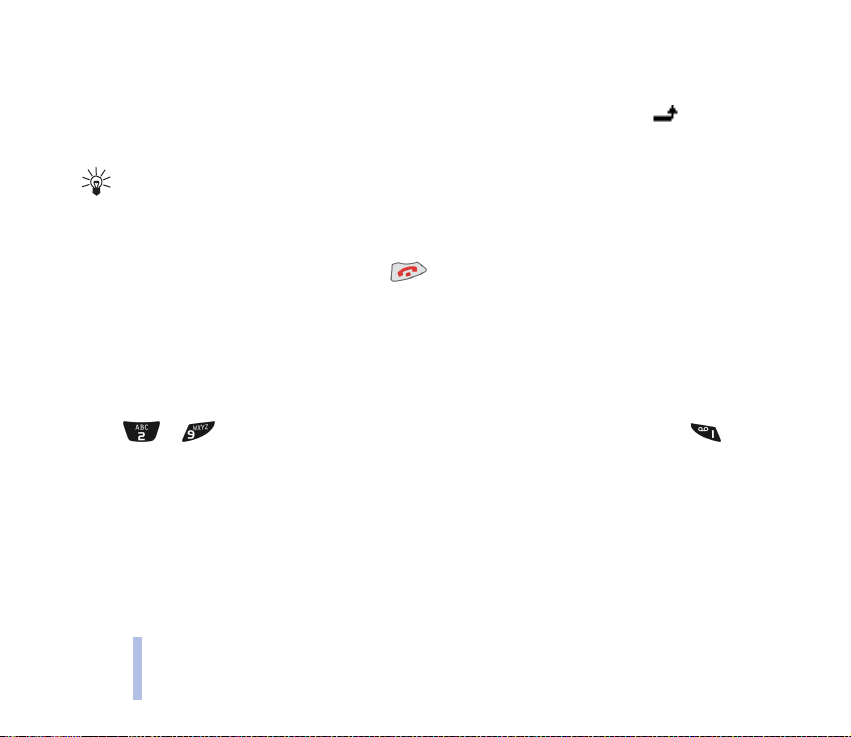
zvolenú voåbu presmerovania, vyberte Zvoli» premlku a potom Aktivova» aby sa aktivovalo zvolené
nastavenie presmerovania.
Keï sú v¹etky hovory presmerované, zobrazuje sa v pohotovostnom re¾ime symbol .
Ka¾dá telefónna linka mô¾e ma» vlastné nastavenia presmerovania.
Funkcie menu
Tip: Ak ste aktivovali voåbu Presmeruj, ak je obsadené, potom aj odmietnutie prichádzajúceho
hovoru spôsobí jeho presmerovanie.
Príjem ka¾dým tlaèidlom
Keï je aktivovaný príjem ka¾dým tlaèidlom, mô¾ete prija» prichádzajúci hovor krátkym stlaèením
ktoréhokoåvek tlaèidla s výnimkou vypínaèa, a stlaèenia Stí¹i» a následne Odmietni.
Automatické opakovanie
Keï je táto funkcia aktivovaná, vykoná telefón po neúspe¹nom pokuse o spojenie do desa» ïal¹ích
pokusov.
Rýchla voåba
Keï je aktivovaná rýchla voåba, mô¾ete vola» na mená a telefónne èísla, priradené tlaèidlám rýchlej
voåby – stlaèením a pridr¾aním príslu¹ného tlaèidla. Stlaèením a pridr¾aním zavoláte
svoju odkazovú schránku.
Slu¾ba èakania na hovor
Keï je aktivovaná táto slu¾ba siete, bude vás sie» upozoròova» na prichádzajúci hovor aj v èase, keï
máte na telefóne iný hovor. Telefón vydá diskrétny akustický signál.
64
©2002 Nokia Corporation. All rights reserved.
Page 65

Odosielanie vlastného èísla
Pomocou tejto slu¾by siete mô¾ete nastavi», èí sa má va¹e èíslo zobrazova» úèastníkovi, ktorého voláte,
alebo nie. Prednastavené obnovuje ¹tandardné nastavenie telefónu, Zapnuté alebo Vypnuté, na ktorom
ste sa dohodli s poskytovateåom slu¾ieb.
Linka pre odchádzajúce
Pomocou tejto slu¾by siete mô¾ete pre volanie z telefónu vybra» telefónnu linku (teda úèastnícke èíslo)
1 alebo 2. Voåbu liniek mô¾ete aj zakáza». O dostupnosti slu¾by sa viac dozviete od operátora va¹ej
siete alebo poskytovateåa slu¾ieb.
Ak si vyberiete linku 2 a nemáte objednanú túto slu¾bu siete, nebudete môc» z telefónu vola». Hovory
v¹ak mô¾ete prijíma» na oboch linkách, nezávisle od zvolenej linky.
Ak ste zakázali voåbu telefónnej linky nastavením funkcie „Zmena telefónnej linky”, nebudete môc»
túto funkciu pou¾i».
Tip: V pohotovostnom re¾ime mô¾ete prepnú» z jednej linky na druhú stlaèením a pridr¾aním
.
Nastavenia telefónu
Jazyk
V tomto menu mô¾ete vybra» jazyk, v ktorom sa budú zobrazova» texty na displeji. Ak vyberiete
nastavenie Automatický, vyberie sa pou¾ívaný jazyk podåa SIM karty, ktorá je práve v telefóne. Ak
telefón nepodporuje jazyk na SIM karte, pou¾ije sa angliètina.
Funkcie menu
©2002 Nokia Corporation. All rights reserved.
65
Page 66
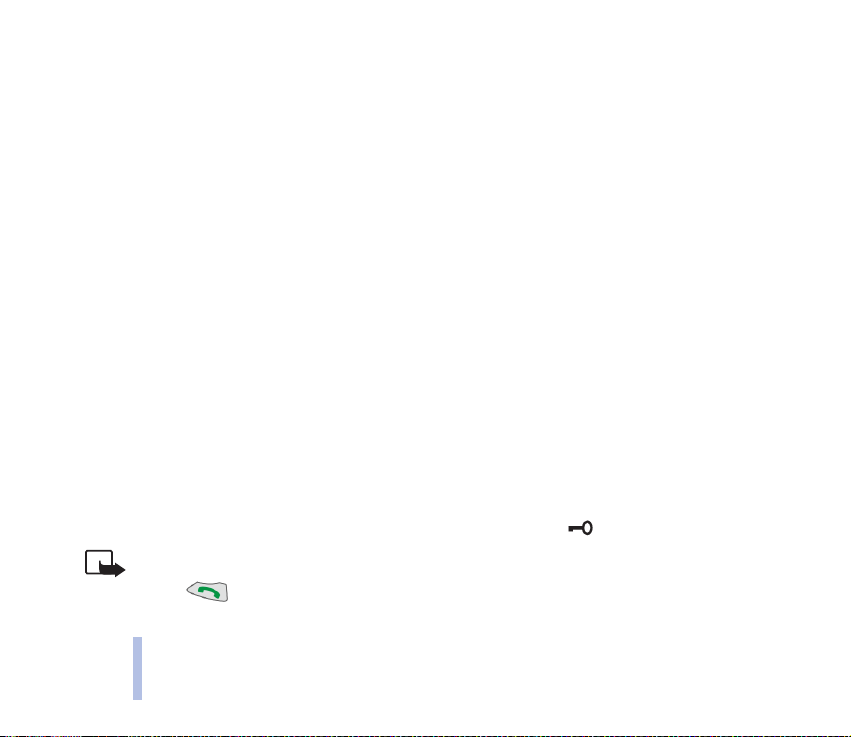
Zobrazenie celulárnej info
Pomocou tejto slu¾by siete mô¾ete telefón nastavi», aby v ás informoval, keï pracuje v celulárnej sieti,
zalo¾enej na mikrocelulárnej (MCN) technológii (slu¾ba siete).
Osobné uvítanie
Tu mô¾ete zostavi» správu (s dµ¾kou do 36 znakov), ktorá sa na krátky èas zobrazí pri zapnutí telefónu.
Funkcie menu
Voåba siete
Celulárnu sie», ku ktorej je pripojený vá¹ telefón, mo¾no vybra» automaticky alebo ruène.
V re¾ime Automatická telefón automaticky vyberie jednu z celulárnych sietí, dostupných v mieste, kde
sa nachádzate.
V re¾ime Ruèná telefón zobrazí zoznam dostupných sietí a vy si mô¾ete vybra» sie», ktorú chcete
pou¾íva», pokiaå má táto sie» roamingovú zmluvu s operátorom va¹ej domovskej siete. Ak takáto
zmluva nie je uzatvorená, zobrazí sa t ext Nie je prístup a budete si musie» vybra» inú sie». Telefón
zostane v re¾ime ruènej voåby, kým nevyberiete automatickú voåbu alebo doò nevlo¾íte inú SIM kartu.
Potvrdenie slu¾by SIM
Mô¾ete nastavi», aby telefón pri vyu¾ívaní slu¾ieb SIM karty zobrazoval potvrdzovacie správy. Pozrite si
èas» Slu¾by SIM (Menu 11) na strane 96.
Nastavenia ochrany tlaèidiel
Keï sú tlaèidlá zablokované, zobrazuje sa v hornej èasti displeja ikona .
Poznámka: Keï je aktívne blok ovani e tlaè idiel (Keyguar d), mô ¾e sa d a» vol a» na t iesòové èíslo,
naprogramované v telefóne (napríklad 112 alebo iné oficiálne tiesòové èíslo). Navoåte tiesòové èíslo a
stlaète . Èíslo sa zobrazí a¾ po navolení poslednej èíslice.
66
©2002 Nokia Corporation. All rights reserved.
Page 67
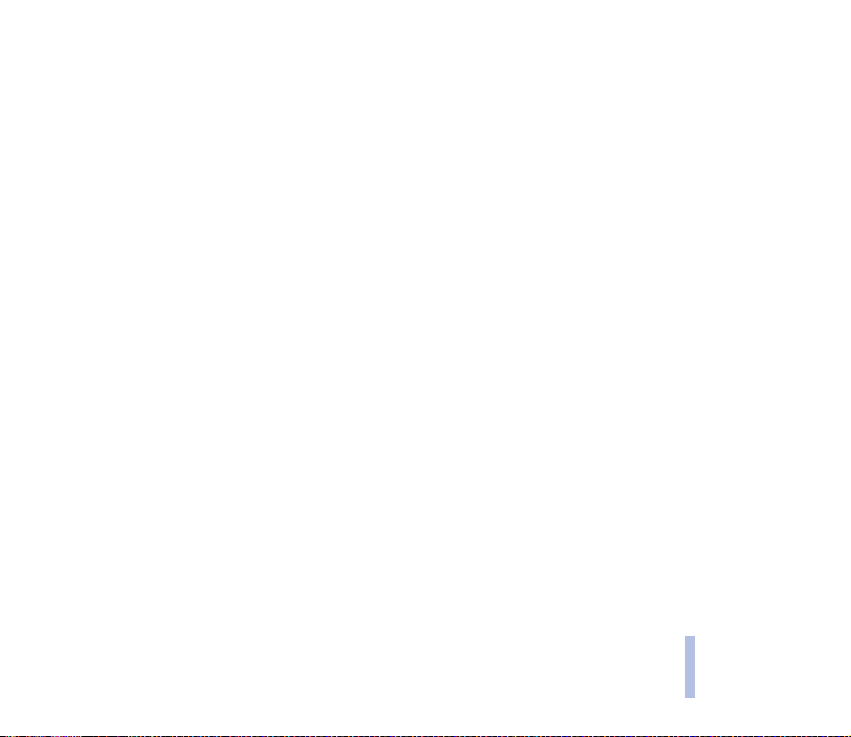
Automatické zablokovanie tlaèidiel
Mô¾ete nastavi», aby sa tlaèidlá vá¹ho telefónu po uplynutí urèeného èasového intervalu automaticky
zablokovali. Tento èasový interval mô¾ete nastavi» v rozsahu od 10 sekúnd do 59 minút a 59 sekúnd, a
po jeho uplynutí sa tlaèidlá automaticky zablokujú, aby sa predi¹lo náhodnému stláèaniu tlaèidiel.
1. Stlaète Menu, vyberte Nastavenia a potom Nastavenia ochrany tlaèidiel.
2. Vyberte Auto ochra na tl aèidiel.
3. Keï vyberiete Zapnuté, zobrazí telefón výzvu Nastav premlku:. Zadajte príslu¹ný èas.
Poznamenávame, ¾e tlaèidlá sa automaticky zablokujú, keï je telefón v pohotovostnom re¾ime a
uplynie nastavený èasový interval.
Aktivácia kódu blokovania tlacidiel
Zablokované tlaèidlá mô¾ete ochráni» kódom blokovania tlaèidiel. Ochranný kód tlaèidiel je rovnaký
ako vá¹ pä»ciferný bezpeènostný kód.
Pred aktivovaním ochranného kódu tlaèidiel (nastavenie Zapnutý) nezabudnite aktivova» aj ochranu
PIN kódom.
1. Stlaète Menu, vyberte Nastavenia a potom Nastavenia ochrany tlaèidiel.
2. Vyberte Kód ochrany tlaèidiel a stlaète OK.
3. Na výzvu Ochranný kód: zadajte bezpeènostný kód a stlaète OK. Pozrite si aj èas» Zmena
prístupových kódov na strane 73.
4. Vyberte Zapnutý a zobrazí sa správa Kód ochr. tlaèidiel aktívny.
Odblokovanie tlaèidiel ochranným kódom tlaèidiel
1. V pohotovostnom re¾ime stlaète Odblokuj.
Funkcie menu
©2002 Nokia Corporation. All rights reserved.
67
Page 68

2. Na výzvu Ochranný kód: zadajte bezpeènostný kód a stlaète OK.
Poznamenávame, ¾e hovor mô¾ete prija», aj keï je aktívny kód blokovania tlaèidiel. Blokovanie tlaèidiel
sa znova aktivuje po ukonèení hovoru.
Nastavenia tónov
Funkcie menu
V menu Nastavenia tónov nájdete rovnaké nastavenia tónov ako v menu Profily; pozrite si tie¾ èas»
Re¾im (Menu 3) na strane 59.
Upozornenie na hovor
Tu mô¾ete definova», ako vás telefón bude upozoròova» na prichádzajúce hovory. Voåby sú: Vyzváòa,
Vzostupný, Zvoní raz, Pípne raz a Vypnuté.
Vyzváòací tón
Nastavuje vyzváòací tón, oznamujúci prichádzajúce hovory.
Vyzváòacie tóny si mô¾ete prevzia» ako OTA správy. Ak si chcete prehra», ulo¾i», alebo vymaza» niektorý
tón, stlaète Voµby, prejdite na po¾adovaný tón a stlaète OK.
Hlasitos» zvonenia
Nastavuje hlasitos» vyzváòacieho tónu a tónu, oznamujúceho prijatie správy.
Skladateå
Tu mô¾ete vytvára» vlastné tóny zvonenia. Vytvorené tóny sa zobrazujú na konci zoznamu tónov.
Poznámka: Aby ste mohli pou¾i» túto funkciu, musí by» vá¹ telefón zapnutý. Nezapínajte telefón, keï je
pou¾itie bezdrôtových telefónov zakázané, alebo keï jeho pou¾itie mô¾e spôsobi» ru¹enie alebo
nebezpeèenstvo.
68
©2002 Nokia Corporation. All rights reserved.
Page 69

Vytvorenie nového tónu zvonenia
1. Prejdite na tón, ktorý chcete upravi», a stlaète Zvoµ.
2. Zadajte príslu¹né noty. Napríklad stlaèením zadáte notu f
(zobrazí sa ako f). (Poznámka: notu „h” vlo¾íte ako "b".) Telefón
ka¾dú notu po vlo¾ení prehrá (pokiaå nie sú tóny telefónu vypnuté).
3. Ak chcete nastavi» charakteristiky noty:
• Dµ¾ka noty: skracuje (-) a predl¾uje (+) notu alebo
pomlku. ©tandardná dµ¾ka je 1/4. Dµ¾ka sa zobrazuje pred notou,
napríklad 16d oznaèuje notu d s ¹estnástinovou dµ¾kou.
Stlaèením a pridr¾aním tlaèidla vkladajúceho notu sa nota predµ¾i o polovicu, èo sa vyznaèuje
bodkou za údajom o dµ¾ke noty, napríklad 8.a.
• Pomlka: vlo¾í pomlku (teda pauzu) rovnakej dµ¾ky ako má predchádzajúca nota.
©tandardná dµ¾ka pomlky je dµ¾ka ¹tvr»ovej noty (1/4). Pomlku oznaèuje znak „-“.
• Oktáva: nastavuje oktávu pre nové noty. Oktáva sa zobrazuje ako èíslo za notou (napríklad
e1).
• Poloha: zvy¹uje notu o poltón (zvý¹enie oznaèuje krí¾ik # pred notou), napríklad #f.
Polohu nemo¾no nastavi» pre noty e a b (t. j. „h”).
4. Ak chcete noty upravi»:
• Tlaèidlami a mô¾ete presúva» kurzor doprava, resp. doåava.
• Vyma¾ vyma¾e notu alebo pomlku naåavo od kurzora.
5. Po zaznamenaní tónu stlaète Voµby, vyberte jednu z nasledujúc ich volieb a stlaète OK: Prehra»,
Vyma¾ displej, Ukonèi».
Funkcie menu
©2002 Nokia Corporation. All rights reserved.
69
Page 70
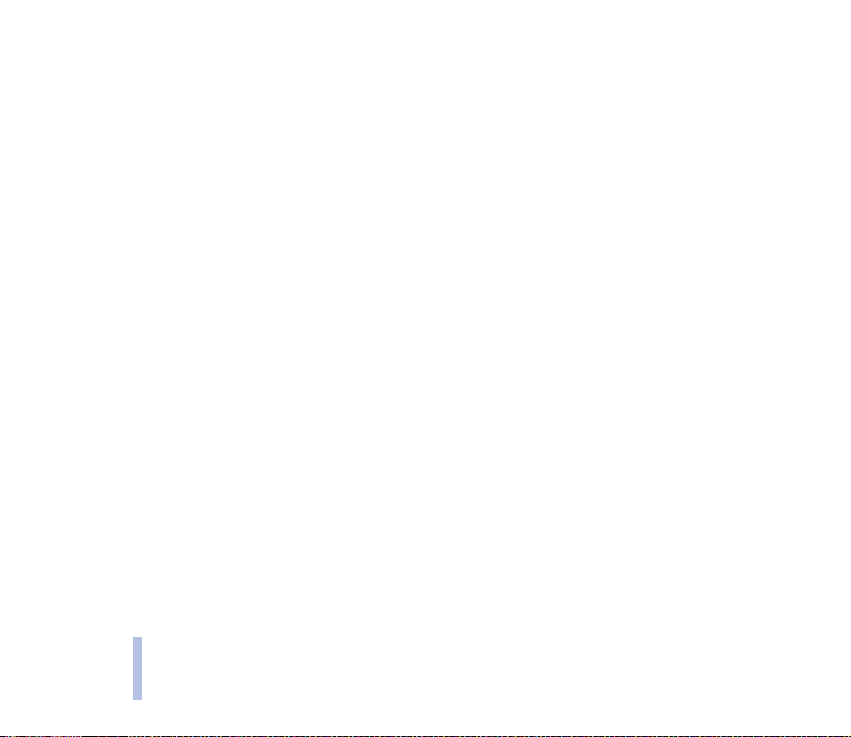
Vyberte Ulo¾i», ak chcete tón pomenova» a prida» ho do zoznamu tónov zvonenia, Tempo, ak chcete
nastavi» tempo pre príslu¹ný tón (v dobách za minútu), alebo Posla», ak chcete posla»
skomponovaný tón ako textovú správu na kompatibilný telefón.
Upozoròuje vibrovaním
Tu mô¾ete telefón nastavi», aby pri prichádzajúcom hovore, prijatí správy alebo tichom upozornení
vibroval. Pre vibraèné upozornenie mô¾ete vybra» Zapnuté, Vypnuté, Rytmus alebo Vibruje, zvoní.
Funkcie menu
Vibrátor nefunguje, keï je telefón pripojený k nabíjaèke alebo stolovému stojanu.
Upozornenie rytmickým blikaním
Tu mô¾ete nastavi», aby podsvietenie telefónu pri prichádzajúcom hovore, prijatí správy alebo tichom
upozornení rytmicky blikalo.
Tón oznamovania správy
Nastavuje tón zvonenia pre textové správy. Tón oznamujúci prijatie správy mô¾ete vybra» zo zoznamu
tónov zvonenia, alebo to mô¾e by» skomponovaný tón.
Tóny tlaèidiel
Nastavuje hlasitos» tónov tlaèidiel.
Výstra¾né tóny
Nastavujte telefón, aby vydával výstra¾né tóny, napríklad keï sa batéria blí¾i k vybitiu alebo pri hraní
niektorej z hier, ktoré telefón ponúka. Toto nastavenia neovplyvòuje tóny, súvisiace so slu¾bami siete.
Upozornenie na
Nastavujte telefón, aby zvonil iba pri hovoroch z telefónnych èísel, patriacich vybranej skupine osôb.
Pozrite si aj èas» Skupiny osôb na strane 37.
70
©2002 Nokia Corporation. All rights reserved.
Page 71
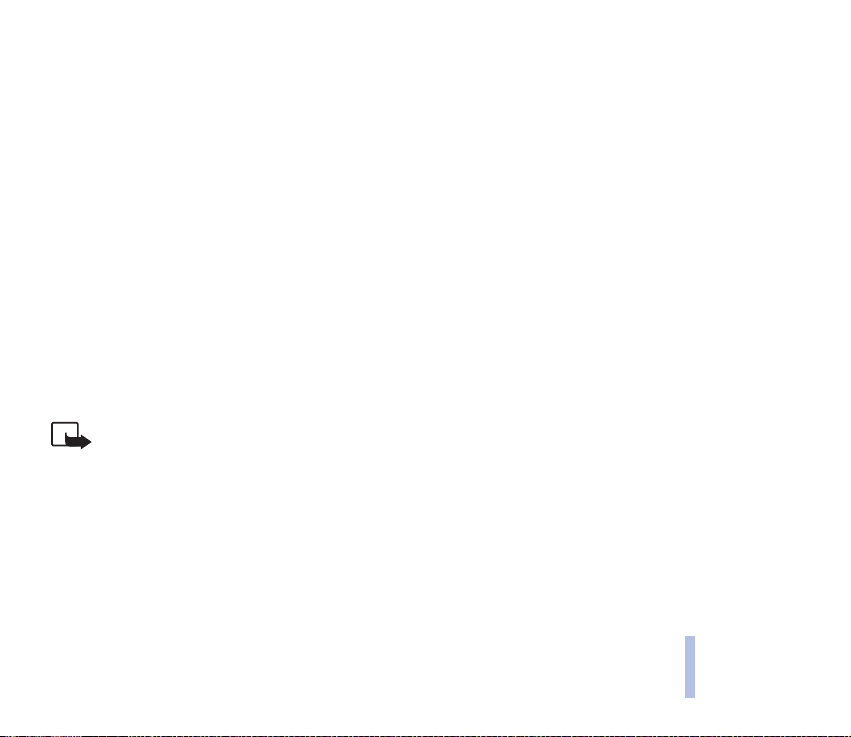
Nastavenia zariadenia
Toto submenu sa objaví iba keï telefón je alebo bol pripojený k jednému zo zariadení, patriacich do
jeho príslu¹enstva: headsety HDC-5, HDE-2, mobilný indukèný loopset LPS-3 alebo prehrávaè hudby
HDR-1.
1. Stlaète Menu, vyberte Nastavenia a potom Nastavenia zariadenia.
2. Vyberte Headset alebo Handsfree. Pre zariadenie budú k dispozícii niektoré z nasledujúcich
nastavení:
• Prednastavený profil
• Automatický príjem
• Svetlo
Ochranné nastavenia
Vá¹ telefón je vybavený mnohostranným ochranným systémom, ktorý bráni neoprávnenému pou¾itiu
telefónu a SIM karty. Pozrite si tie¾ èas» Prístupové kódy na strane 15.
Poznámka: Keï sú aktivované bezpeènostné funkcie, ktoré obmedzujú hovory (blokovanie hovorov,
uzav reté s kupin y u¾ívateåo v a pev ný zoznam), mô¾e s a da» v niektor ých si e»ach vola » na ni ektor é tie sòové
èísla (napríklad 112 alebo iné oficiálne tiesòové èíslo).
Ochrana PIN kódom
Telefón mô¾ete nastavi», aby si v¾dy po zapnutí vy¾iadal PIN kód SIM karty. Aby ste mohli aktivova»
túto ochrannú funkciu, musíte zada» PIN kód. Niektoré SIM karty neumo¾òujú vypnú» ochranu PIN
kódom.
Funkcie menu
©2002 Nokia Corporation. All rights reserved.
71
Page 72

Slu¾ba blokovania hovorov
Pomocou tejto slu¾by siete mô¾ete obmedzi» prichádzajúce a odchádzajúce hovory cez vá¹ telefón. Pre
prístup k tejto funkcii potrebujete blokovacie heslo.
Keï voláte z telefónu a je aktivované blokovanie hovorov, mô¾e telefón zobrazi» upozornenie na túto
skutoènos».
Funkcie menu
Pevný zoznam
Táto slu¾ba umo¾òuje povoli» volanie z telefónu iba na vybrané telefónne èísla. Funkciu musí
podporova» va¹a SIM karta. Na aktiváciu a deaktiváciu tejto funkcie, ako aj na ulo¾enie, úpravu alebo
vymazanie èísel zo zoznamu musíte ma» PIN2 kód.
Uzavretá u¾ív. skupina
Táto slu¾ba siete umo¾òuje definova» skupinu åudí, ktorým mô¾ete vola» a ktorí mô¾u vola» vám.
Prednastavená obnovuje nastavenie skupiny u¾ívateåov, na ktorej sa majiteå SIM karty dohodol s
poskytovateåom slu¾ieb.
Úroveò ochrany
Mô¾ete aktivova» úroveò ochrany telefónu, aby ste predi¹li jeho neoprávnenému pou¾itiu. Na
nastavenie úrovne ochrany je potrebný bezpeènostný kód. K dispozícii sú nasledujúce voåby:
• ®iadna –bezpeènostný kód sa nevy¾aduje.
• Pamä» – bezpeènostný kód sa vy¾aduje pri výbere pamäte telefónneho zoznamu.
• Telefón – bezpeènostný kód sa vy¾aduje pri vlo¾ení novej SIM karty.
Keï zmeníte úroveò ochrany, vyma¾ú sa v¹etky zoznamy posledných hovorov.
72
©2002 Nokia Corporation. All rights reserved.
Page 73
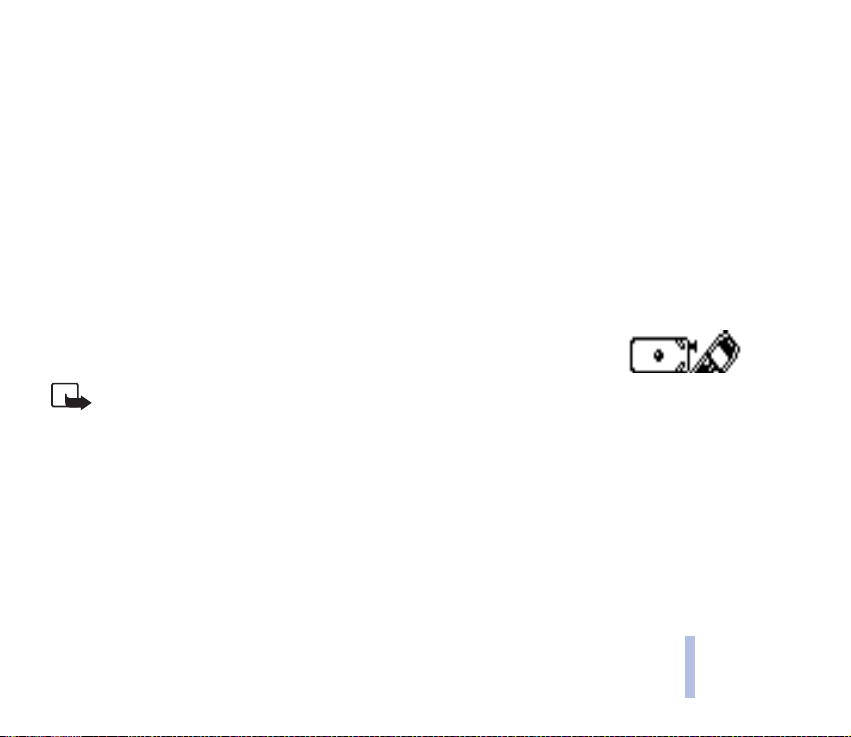
Zmena prístupových kódov
Mô¾ete zmeni» nasledujúce prístupové kódy: bezpeènostný kód, PIN kód, PIN2 kód a blokovacie heslo.
Tieto kódy mô¾u pozostáva» iba zo znakov 0 – 9. Telefón vás vyzve, aby ste zadali aktuálny kód a nový
kód. Potom vás vyzve, aby ste potvrdili nový kód jeho opakovaným zadaním.
Vyhýbajte sa pou¾ívaniu prístupových kódov, podobných tiesòovým èíslam, ako je èíslo 112, aby
nedopatrením nedochádzalo k volaniam na tiesòové èíslo.
Obnovenie pôvodných nastavení
Niektoré z nastavení menu mô¾ete vráti» na pôvodné hodnoty. Pre pou¾itie tejto funkcie sa vy¾aduje
bezpeènostný kód.
■ Hry (Menu 5)
Poznámka: Aby ste mohli pou¾i» túto funkciu, musí by» vá¹ telefón zapnutý.
Nezapínajte telefón, keï je pou¾itie bezdrôtových telefónov zakázané, alebo keï jeho pou¾itie mô¾e
spôsobi» ru¹enie alebo nebezpeèenstvo.
Ako zaèa» hru
1. Stlaète Menu, vyberte Hry a potom Vybra» hru.
2. Vyberte Snake II, Space Impact, Bantumi, Pairs II alebo Bumper.
Funkcie menu
©2002 Nokia Corporation. All rights reserved.
73
Page 74

Voåby pri hrách
• Nová hra zaèína n ové kolo h ry.
• Vysoké skóre zobrazí tabuåku najlep¹ích dosiahnutých výsledkov.
• Voµby zobrazí ¹pecifické voåby pre hru.
• Pokyny zobrazí vysvetåujúci text s návodom, ako hru hra». Textom mô¾ete prechádza» pomocou
Funkcie menu
alebo .
• Úroveò vám umo¾òuje nastavi» úroveò obtia¾nosti vybranej hry. Pomocou alebo nastavte
úroveò a stlaète OK.
• Pokraèova» vám umo¾ní pokraèova» v preru¹enej hre.
Slu¾by a nastavenia hier
1. Stlaète Menu a vyberte Hry. Vyberte Slu¾by hier alebo Nastavenia.
• Keï vyberiete Slu¾by hier, telefón sa pokúsi pripoji» k WAP stránkam Klubu Nokia s vyu¾itím
aktívneho súboru nastavení spojenia.
Ak sa nepodarí vytvori» pripojenie a objaví sa chybová správa Preverte nastavenia slu¾by,
pravdepodobne sa nemo¾no pripoji» ku Klubu Nokia z WAP slu¾by, pre ktorú máte práve
aktivované nastavenia spojenia. V takom prípade prejdite do menu Slu¾by a aktivujte iný súbor
nastavení spojenia; pozrite si èas» Pripojenie k WAP slu¾be na strane 89. Znova sa pokúste
pripoji» ku Klubu Nokia.
• Keï vyberiete Nastavenia, mô¾ete zapnú» alebo vypnú» Zvuk, Svetlo a Vibrácie (upozornenie
vibrovaním musí by» Zapnuté) pre hru a ulo¾i» svoj ID kód Club Nokia.
74
©2002 Nokia Corporation. All rights reserved.
Page 75

■ Kalkulaèka (Menu 6)
Kalkulaèka vo va¹om telefóne vie sèíta», odèíta», násobi», deli» a vykonáva» menové
prevody.
Poznámka: Aby ste mohli pou¾i» túto funkciu, musí by» vá¹ telefón zapnutý. Nezapínajte telefón, keï je
pou¾itie bezdrôtových telefónov zakázané, alebo keï jeho pou¾itie mô¾e spôsobi» ru¹enie alebo
nebezpeèenstvo.
Táto kalkulaèka má obmedzenú presnos» a mô¾e dôjs» k zaokrúhåovacím chybám, predov¹etkým pri delení
dlhých èísel.
Pou¾ívanie kalkulaèky
1. Stlaète Menu a vyberte Kalkulaèka.
2. Keï sa na displeji objaví „0”, zadajte prvé èíslo výpoètu; desatinnú èiarku vlo¾íte stlaèením .
3. Stlaète Voµby a vyberte Sèítanie, Odèítanie, Násobenie, Delenie alebo Zmeni» znam..
Tip: Mô¾ete tie¾ stlaèi» – jedenkrát, ak chcete sèíta», dvakrát, ak chcete odèíta», trikrát, ak
chcete násobi» a ¹tyrikrát, ak chcete deli».
4. Zadajte druhé èíslo. Podåa potreby opakujte kroky 3 a¾ 4. Stlaèením Vyma¾ mô¾ete opravi» prípadné
chyby.
5. Ak chcete zobrazi» výsledok, stlaète Voµby, prejdite na Výsledok a stlaète OK.
Ako vykonáva» menové prevody
1. Stlaète Menu a vyberte Kalkulaèka.
2. Aby ste nastavili výmenný kurz, stlaète Voµby, prejdite na Výmenný kurz a stlaète OK.
Funkcie menu
©2002 Nokia Corporation. All rights reserved.
75
Page 76
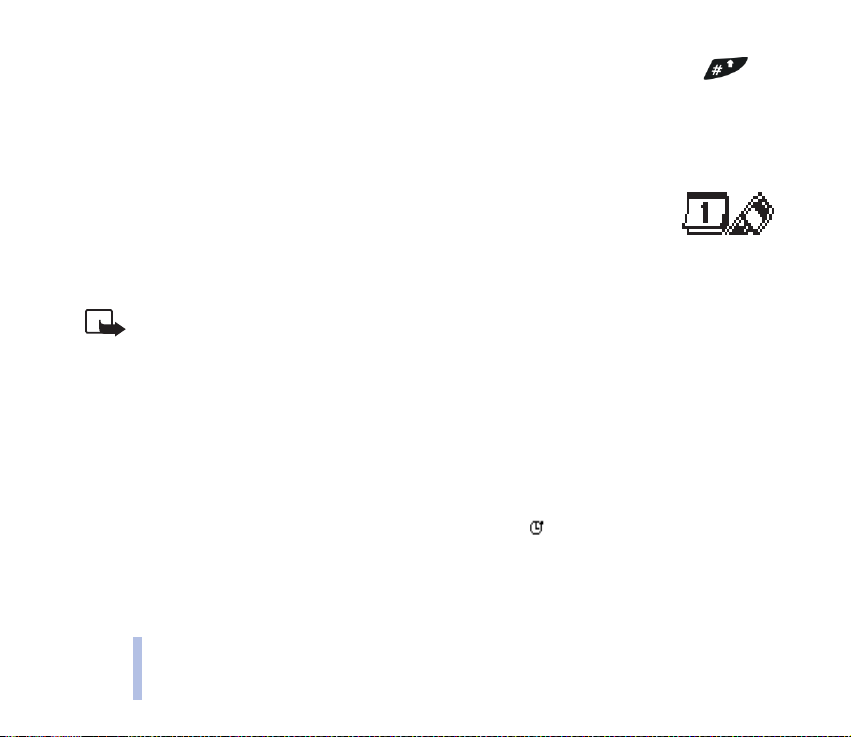
3. Prejdite na jednu zo zobrazených volieb a stlaète OK. Zadajte výmenný kurz (stlaèením
mô¾ete vlo¾i» desatinnú èiarku) a stlaète OK.
4. Aby ste vykonali prevod, zadajte prevádzanú sumu, stlaète Voµby, prejdite na V domácej alebo V
cudzej a stlaète OK.
Funkcie menu
■ Kalendár (Menu 7)
Kalendár vám pomáha evidova» termíny, schôdzky, sviatky, tréningy a hovory, ktoré
máte vykona». Telefón vás upozorní, keï nastane dátum narodenín, termínu alebo
plánovaného hovoru. V pamäti telefónu mô¾ete ulo¾i» a¾ 100 kalendárnych
záznamov.
Poznámka: Aby ste mohli pou¾i» túto funkciu, musí by» vá¹ telefón zapnutý. Nezapínajte telefón, keï je
pou¾itie bezdrôtových telefónov zakázané, alebo keï jeho pou¾itie mô¾e spôsobi» ru¹enie alebo
nebezpeèenstvo.
Voåby kalendára
1. Stlaète Menu a vyberte Kalendár.
2. Prejdite na po¾adovaný dátum a stlaète Voµby; zobrazí sa nasledujúci súbor funkcií. Vyberte:
• Uká¾ pozn. dòa, ak si chcete prezrie» záznamy pre vybraný deò. Cez záznamy mô¾ete prechádza». Ak
ste v kalendári ulo¾ili naèasované udalosti cez stopky, mô¾ete si ich prezrie» a upravi», ale nemô¾ete
pre ne nastavi» upozornenie. Záznamy stopiek oznaèuje ikona , pozrite si aj èas» Stopky na strane
82.
Keï pri prezeraní záznamu stlaèíte Voµby, získate prístup k nasledujúcim funkciám: Vymaza»,
Upravi», Presunú», Zobrazi» tý¾., Posla» pozn., Posla» ïal¹ím a Posla» cez IÈ.
76
©2002 Nokia Corporation. All rights reserved.
Page 77

Opakova» umo¾òuje nastavi» periódu pre pravidelne sa opakujúci záznam. Záznam, opakujúci sa
napríklad ka¾dý tý¾deò, nezaberá v pamäti telefónu viac miesta ako jednoduchý záznam.
• Poznamena» si umo¾òuje zapísa» záznam, pozrite si èas» Pridanie záznamu do kalendára na strane
77.
• Zobrazi» tý¾. zobrazuje pohåad na kalendár zobrazujúci v¾dy dva tý¾dne s poradovými èíslami
tý¾dòov, dòami a dátumami.
• Vymaza» umo¾òuje vymaza» vybrané záznamy. Prejdite na niektorú zo zobrazených volieb, V danom
dni, Po jednom alebo V¹etky naraz a stlaète OK.
• Uká¾ v¹etky umo¾òuje zobrazi» záznamy pre v¹etky dni. Cez záznamy mô¾ete prechádza». Ak
stlaèíte Voµby, získate prístup k rovnakým funkciám ako u funkcie Uká¾ pozn. dòa. Prejdite na
po¾adovanú funkciu a stlaète OK.
• Ís» na dátum umo¾òuje prejs» na po¾adovaný dátum.
• Nastav dátum umo¾òuje zmeni» aktuálny dátum.
Pridanie záznamu do kalendára
1. Stlaète Menu a vyberte Kalendár.
2. Prejdite na po¾adovaný dátum a stlaète Voµby.
3. Vyberte Poznamena» si, a potom vyberte jeden z nasledujúcich typov záznamu:
• Tréning oznaèuje ikona príslu¹ného ¹portu, napríklad pre ¥adový hokej. Vyberte príslu¹nú
polo¾ku zo zoznamu ¹portov. Zadajte poznámku, dátum a èas tréningu a stlaète OK.
Mô¾ete nastavi» telefón, aby vás na záznam v kalendári upozornil v predstihu zvukovým signálom.
Keï sa telefón opýta Nastavi» upozoròujúci signál?, stlaète Áno, zadajte dátum upozornenia a
Funkcie menu
©2002 Nokia Corporation. All rights reserved.
77
Page 78

stlaète OK. Rovnakým spôsobom nastavte èas upozornenia. Nastavenie akustického upozornenia
signalizuje pri prezeraní záznamov ikona .
• Pripomienka je oznaèená ikonou . Zadajte poznámku a dátum a stlaète OK.
• Zavolaj oznaèuje ikona . Zadajte príslu¹né telefónne èíslo alebo ho vyhåadajte v telefónnom
zozname, zadajte dátum plánovaného hovoru a stlaète OK. Rovnako zadajte èas plánovaného
hovoru.
Funkcie menu
• Schôdzka je oznaèená ikonou . Zadajte poznámku a dátum schôdzky a stlaète OK. Rovnako
zadajte èas schôdzky.
• Narodeniny oznaèuje ikona . Zadajte meno osoby, dátum narodenia (uveïte aj rok) a stlaète OK.
V ka¾dom nadchádzajúcom roku sa zobrazí poznámka a vek osoby.
■ Infraèervené (Menu 8)
V tomto menu mô¾ete svoj telefón nastavi» na príjem dát cez jeho infraèervený
(IÈ) port. Aby ste mohli vyu¾i» IÈ prepojenie, musia by» zariadenia, medzi
ktorými chcete vytvori» spojenie, kompatibilné s normou IrDA. Cez IÈ port svojho
telefónu mô¾ete odosiela» a prijíma» dáta ako sú vizitky (mená a telefónne èísla z telefónneho
zoznamu) a záznamy v kalendári.
Poznámka: Aby ste mohli pou¾i» túto funkciu, musí by» vá¹ telefón zapnutý. Nezapínajte telefón, keï je
pou¾itie bezdrôtových telefónov zakázané, alebo keï jeho pou¾itie mô¾e spôsobi» ru¹enie alebo
nebezpeèenstvo.
78
©2002 Nokia Corporation. All rights reserved.
Page 79
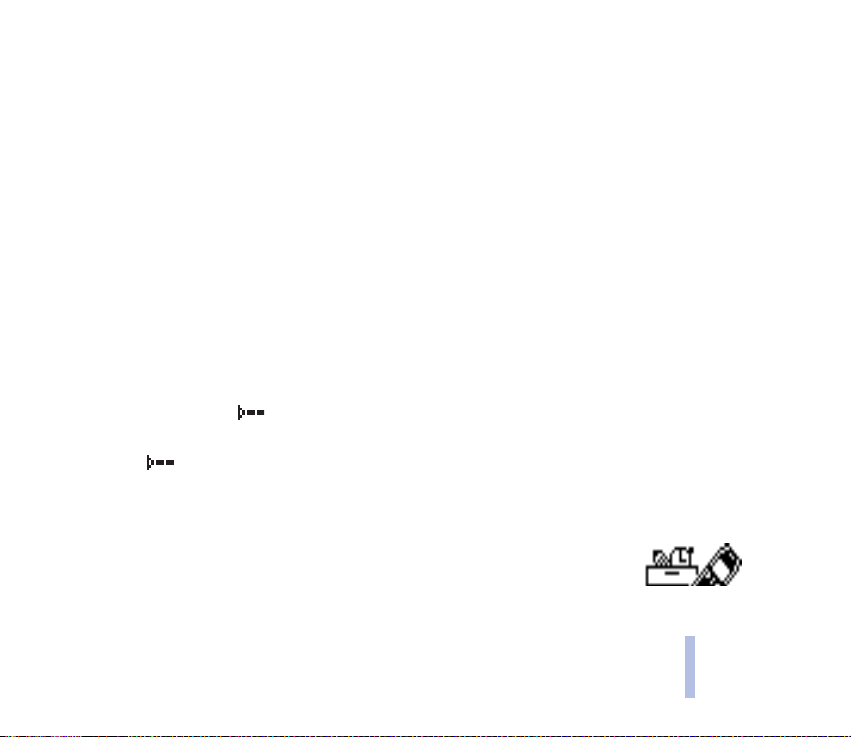
Odosielanie a príjem dát cez IÈ port
1. Zabezpeète, aby IÈ porty odosielajúceho a prijímajúceho zariadenia smerovali oproti sebe a aby sa
medzi zariadeniami nenachádzali ¾iadne preká¾ky. Optimálna vzdialenos» medzi zariadeniami je
najviac jeden meter.
2. Aby ste mohli do telefónu prijíma» dáta, vstúpte do menu Infraèervené a stl aèením Zvoµ aktivu jte IÈ
port.
3. U¾ívateå odosielajúceho telefónu vyberie po¾adovanú IÈ funkciu, aby sa zaèal prenos dát.
Ak prenos dát nezaène do dvoch minút po aktivácii IÈ portu, spojenie sa preru¹í a je potrebné ho znova
vytvori».
Nemierte IÈ (infraèerveným) lúèom nikomu do oèí a nedovoåte, aby ru¹il prácu iných infraèervených zariadení.
Tento prístroj je laserový výrobok Triedy 1.
Pozrite si tie¾ èasti Odosielanie a prijímanie vizitiek na strane 35, Faxové alebo dátové prenosy na
strane 55 a Odosielanie záznamov cez IÈ v èasti Kalendár (Menu 7) na strane 76.
Indikátor IÈ prepojenia
• Keï je zobrazená ikona a nebliká, je IÈ prepojenie aktívne a vá¹ telefón je pripravený na
odosielanie alebo príjem dát cez svoj IÈ port.
• Keï ikona bliká, vá¹ telefón sa pokú¹a o vytvorenie spojenia s druhým zariadením alebo do¹lo
ku strate spojenia.
■ Extra (Menu 9)
V menu Extra nájdete odpoèítavanie èasu, stopky a teplomer; tieto funkcie mô¾ete
vyu¾i» napríklad pri ¹portových aktivitách. Toto menu okrem toho obsahuje editor
obrázkov, ktorý umo¾òuje vytvára», upravova» a uklada» v telefóne obrázky.
©2002 Nokia Corporation. All rights reserved.
79
Funkcie menu
Page 80

Èasovaè odpoèítavania
Poznámka: Aby ste mohli pou¾i» túto funkciu, musí by» vá¹ telefón zapnutý. Nezapínajte telefón, keï je
pou¾itie bezdrôtových telefónov zakázané, alebo keï jeho pou¾itie mô¾e spôsobi» ru¹enie alebo
nebezpeèenstvo.
Mô¾ete vybra» Be¾ný èasovaè, ak chcete nastav i» èas pre je dnoduch é èinn osti, a lebo Èasovaè cyklov, ak
si chcete ulo¾i» èasové intervaly napríklad pre ¹portové cvièenia. Normálny i intervalový èasovaè
Funkcie menu
mô¾ete re¹tartova».
Nastavenie normálneho èasovaèa
1. Stlaète Menu, vyberte Extra a Èasovaè odpoèítavania.
2. Vyberte Be¾ný èasovaè.
3. Zadajte èas v hodinách a minútach a stlaète OK.
Keï si telefón vy¾iada Poznámka pre èasovaè:, mô¾ete zada» text vlastného oznámenia, ktorý sa
zobrazí po uplynutí nastaveného èasu.
Ak chcete zastavi» odpoèítavanie èasu alebo zmeni» èas, stlaète Menu, prejdite na Extra, a potom na
Èasovaè odpoèítavania. Vyberte Zastavi» èasov., ak chcete èasovaè vypnú», alebo Zmeni» èas, ak chcete
nastavi» èas vy¹¹ie popísaným postupom.
Nastavenie intervalových èasovaèov
Ak nie sú ulo¾ené ¾iadne intervalové èasovaèe
1. Stlaète Menu, vyberte Extra a Èasovaè odpoèítavania.
2. Vyberte Èasovaè cyklov a Prida» nový.
3. Na výzvu Názov èasovaèa: zadajte názov a stlaète OK. Na výzvu Èas cyklu: zadajte èasový interval v
hodinách a minútach a stlaète OK.
80
©2002 Nokia Corporation. All rights reserved.
Page 81
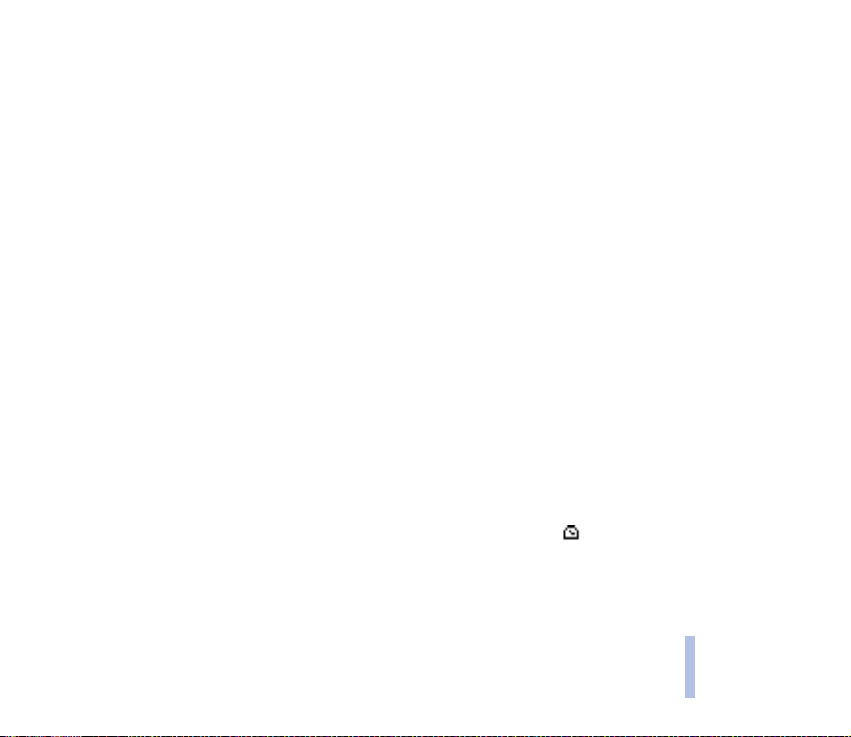
Názov èasovaèa sa bude zobrazova», keï si neskôr budete prezera» ulo¾ené intervalové èasovaèe.
Na výzvu Poznámka pre cyklus: mô¾ete vlo¾i» text vlastnej poznámky, ktorá sa zobrazí po uplynutí
èasového intervalu.
4. Stlaète Voµby a vyberte
Upravi» cyklus, ak chcete zmeni» nastavený èasový interval.
Prida» cyklus, ak chcete k èasovaèu prida» ïal¹í èasový interval, nasledujúci za práve vybraným
intervalom.
V pamäti èasovaèov odpoèítavania mô¾ete ulo¾i» a¾ 5 intervalových èasovaèov. Keï sa pamä»
naplní, telefón zobrazí zoznam intervalových èasovaèov. Vybranú polo¾ku vyma¾ete zo zoznamu
stlaèením Vyma¾; operáciu potvrïte stlaèením OK.
Zmaza» cyklus umo¾òuje vymaza» aktuálny èasový interval.
Spusti» èasov. umo¾òuje spusti» èasovaè. Ak ste pre intervalový èasovaè ulo¾ili niekoåko intervalov,
zaène be¾a» prvý interval vybraného èasovaèa.
Keï u¾ máte v pamäti telefónu ulo¾ené intervalové èasovaèe
1. Stlaète Menu, vyberte Extra a Èasovaè odpoèítavania.
2. Vyberte Èasovaè cyklov.
Telefón zobrazí zoznam ulo¾ených intervalových èasovaèov. Stlaèením Voµby otvoríte submenu, v
ktorom mô¾ete spusti», prezrie» si, upravi» a vymaza» èasovaè, ako aj doplni» nový èasovaè.
Kým be¾í odpoèítavanie èasu, zobrazuje sa v pohotovostnom re¾ime ikona .
Funkcie menu
©2002 Nokia Corporation. All rights reserved.
81
Page 82

Stopky
Pomocou stopiek mô¾ete mera» dµ¾ku èasových intervalov, zaznamenáva» medzièasy a okruhové èasy.
Poèas merania èasu mô¾ete pou¾íva» ostatné funkcie telefónu.
Poznámka: Aby ste mohli pou¾i» túto funkciu, musí by» vá¹ telefón zapnutý. Nezapínajte telefón, keï je
pou¾itie bezdrôtových telefónov zakázané, alebo keï jeho pou¾itie mô¾e spôsobi» ru¹enie alebo
Funkcie menu
nebezpeèenstvo.
Pri pou¾ívaní stopiek sa spotrebúva výkon batérie a prevádzkový èas telefónu sa skráti. Dbajte na to, aby
stopky nebe¾ali na pozadí v èase, keï s telefónom vykonávate iné èinnosti.
Meranie èasu a zaznamenávanie medzièasov
1. Stlaète Menu, vyberte Extra, Stopky a Èasový rozdiel.
Mô¾ete vybra» Pokraèova», ak bolo meranie èasu odsunuté do pozadia, napríklad prichádzajúcim
hovorom.
2. Stlaèením ©tart spustíte meranie èasu. V¾dy, keï chcete zaznamena» medzièas, stlaète Rozdiel.
Zaznamenané medzièasy sa zobrazujú na displeji pod be¾iacim èasom. Zoznamom medzièasov
mô¾ete prechádza».
3. Stlaèením Stop zastavíte meranie èasu.
4. Stlaète Voµby a vyberte
©tart, ak chcete pokraèova» v meraní èasu od predchádzajúceho nameraného èasu.
Ulo¾i», ak chcete ulo¾i» èas do pamäti stopiek, alebo Ulo¾i» do kal. ak èas chcete ulo¾i» ako záznam
do kalendára. Zadajte názov odmeraného èasu a stlaète OK. Ak nezadáte ¾iadny názov, pou¾ije sa
ako názov celkový èas.
Vynulova», ak chcete vynulova» èas a nechcete ho ulo¾i».
82
©2002 Nokia Corporation. All rights reserved.
Page 83

Èasy na okruh
1. Keï sa nachádzate v menu Extra vyberte Stopky a Èas okruhu.
2. Stlaèením ©tart spustite meranie èasu a stlaèením Okruh mô¾ete zaznamena» èas na okruh.
3. Stlaèením Stop zastavíte meranie okruhových èasov.
4. Keï stlaèíte Voµby, budete môc» okruhové èasy ulo¾i» alebo vynulova». Pozrite si predchádzajúcu
èas» Meranie èasu a zaznamenávanie medzièasov.
Prezeranie a vymazávanie èasov
Stlaète Menu, vyberte Extra a Stopky. Vyberte
• Ukáza» minulý, ak si chcete prezrie» posledné èasové údaje. Táto voåba sa zobrazí iba v prípade, ¾e
ste stopky nevynulovali.
• Zobrazi» èasy umo¾òuje zobrazi» zoznam mien alebo èasových súborov, ulo¾ených v pamäti stopiek.
Ak stlaèíte Voµby mô¾ete vybra» Vymaza» èasy, ak chcete vymaza» niektorý èas, alebo
Ulo¾i» do kal., ak chcete ulo¾i» zaznamenaný èas do kalendára. V kalendári si mô¾ete si prezrie» a
upravi» meno a èas záznamu stopiek a odosla» ho ako záznam stopiek na iný kompatibilný telefón.
Pozrite si èas» Kalendár (Menu 7) na strane 76.
• Vymaza» èasy, ak chcete vymaza» vybrané èasy. Prejdite na niektorú zo zobrazených volieb, V¹etky
naraz alebo Po jednom, a stlaète OK.
Teplomer
Teplomer vo va¹om telefóne je zábavný doplnok, ktorý vám umo¾òuje odmera» pribli¾nú teplotu okolia
v stupòoch Celzia i Fahrenheita. Tento teplomer nie je urèený na profesionálne úèely.
Funkcie menu
©2002 Nokia Corporation. All rights reserved.
83
Page 84

Poznámka: Aby ste mohli pou¾i» túto funkciu, musí by» vá¹ telefón zapnutý. Nezapínajte telefón, keï je
pou¾itie bezdrôtových telefónov zakázané, alebo keï jeho pou¾itie mô¾e spôsobi» ru¹enie alebo
nebezpeèenstvo.
1. Stlaète Menu, vyberte Extra a potom Teplomer.
2. Aby ste dosiahli najlep¹ie výsledky, poèas merania teploty polo¾te teplomer na rovnú plochu v
bezveternom prostredí.
Funkcie menu
Údaj o teplote bude blika», pokým meranie neskonèí. Obe hodnoty teploty sú zaokrúhlené na
najbli¾¹ie celé èíslo.
Obrazový editor
Editor obrázkov mô¾ete pou¾i» na vytváranie, úpravu a ukladanie obrazových správ a klipartov, alebo
na úpravu obrázkov, ktoré sa u¾ nachádzajú v telefóne. Obrázky mô¾ete upravova» aj v menu Obrazové
správy; pozrite si èas» Obrazové správy na strane 52.
Poznámka: Aby ste mohli pou¾i» túto funkciu, musí by» vá¹ telefón zapnutý. Nezapínajte telefón, keï je
pou¾itie bezdrôtových telefónov zakázané, alebo keï jeho pou¾itie mô¾e spôsobi» ru¹enie alebo
nebezpeèenstvo.
1. Stlaète Menu, vyberte Extra a potom Obrazový editor. Vyberte
Pokraèova», ak sa chcete vráti» ku kresleniu, napríklad po prijatí hovoru.
Vytvori» nový, ak chcete zaèa» kresli» nový obrázok.
Upravi» starý, ak chcete upravi» vlastný alebo jeden z existujúcich obrázkov v telefóne.
2. Vyberte formát obrázku: Obraz. správa alebo Obrazový klip.
3. Nakreslite obrázok a stlaète Ulo¾i».
84
©2002 Nokia Corporation. All rights reserved.
Page 85
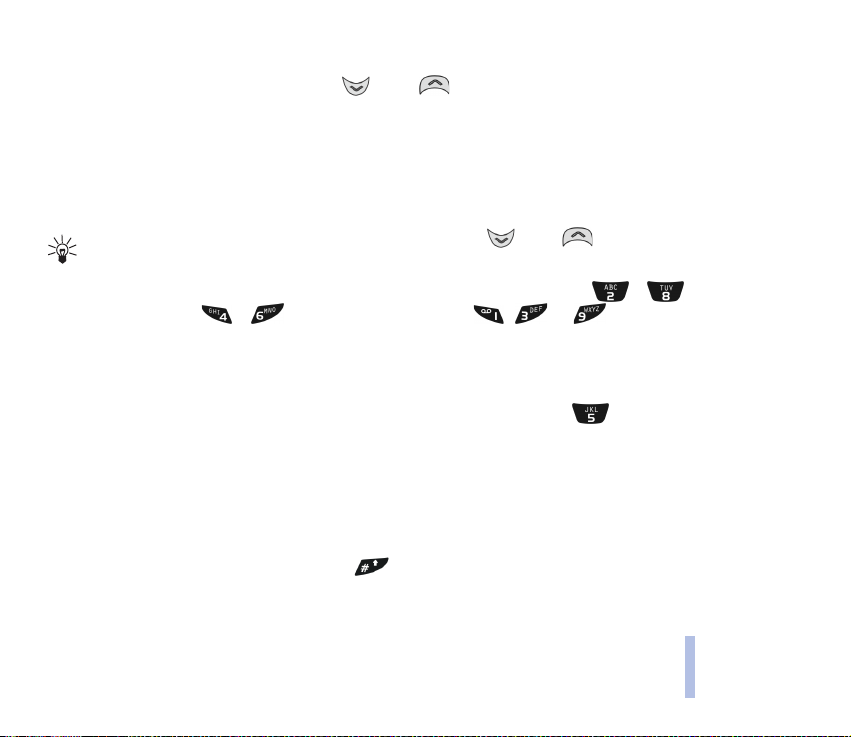
Ak pre nový obrázok nie je miesto, vyberte niektorý z existujúcich obrázkov a stlaète Zameò. Ak
chcete ulo¾i» klipart, prejdite pomocou alebo na miesto, kde chcete klipart ulo¾i», a
stlaète Pou¾i.
Ako nakresli» obrázok
• Pero: Mô¾ete kresli» perom, ktoré sa presúva spolu s kurzorom. Vyberte Pero zapnuté, keï chcete
zaèa» kresli» èíaru, alebo Pero vypnuté, keï chcete zastavi» kreslenie. Po zadaní príkazu Pero
vypnuté mô¾ete presunú» kurzor v obrázku.
Tip:Pero mô¾ete rýchlo polo¾i» alebo zdvihnú» stlaèením , resp. .
• Kurzor: Kurzor mô¾ete presúva» pomocou nasledujúcich èíselných tlaèidiel: a posúvajú
kurzor hore a dole, a doåava a doprava. Tlaèidlá , , a zodpovedajú ¹tyrom
diagonálnym smerom.
Jedným stlaèením príslu¹ného èíselného tlaèidla posuniete kurzor o jeden pixel. Ak chcete, aby sa
kurzor posúval súvislo, stlaète a pridr¾te tlaèidlo.
Stred kurzora ukazuje farbu v mieste, kde sa kurzor nachádza. Stlaèením zmeníte farbu v
mieste kurzora z èiernej na bielu alebo naopak.
Voåby kreslenia
Ak poèas kresle nia vy beriet e Voµby, zobrazia sa nasledujúce voåby: Farba, Vlo¾i», Vyplni» farbou, Zmaza»
v¹etko, Zmeni» farby, Ulo¾i» ako, Ulo¾i», Vráti» spä». Vyberte
• Farba, ak chcete zmeni» farbu èiary, ktorú kreslíte. Mo¾nosti sú Èierna, Biela alebo Bodkovaná.
Farbu mô¾ete rýchlo zmeni» aj stlaèením .
Funkcie menu
©2002 Nokia Corporation. All rights reserved.
85
Page 86

• Vlo¾i», ak chcete do svojho obrázku vlo¾i» èiaru, obdµ¾nik, kruh alebo klipart. Zvoåte po¾adovaný
objekt a stlaète Vlo¾. Pomocou èíselných tlaèidiel nakreslite èíaru, obdµ¾nik alebo kruh.
Vyberte Vyplni» farbou, ak chcete vyplni» uzavretú plochu nastavenou farbou. Presuòte kurzor
dovnútra po¾adovanej plochy a stlaète Vyplò. Vyberte Zmeni» farby, ak chcete zmeni» èierne body
na biele a naopak, alebo Ulo¾i» ako, ak chcete ulo¾i» obrázok ako obrazovú správu alebo klipart.
Funkcie menu
■ Slu¾by WAP (Menu 10)
V tomto menu mô¾ete pristupova» k rozlièným slu¾bám WAP (Wireless Application
Protocol - protokol pre mobilné aplikácie), ako je banking, online hry a zábava. Tieto
slu¾by sú vytvorené ¹peciálne pre mobilné telefóny a prevádzkujú ich
poskytovatelia WAP slu¾ieb.
Poznámka: Aby ste mohli pou¾i» túto funkciu, musí by» vá¹ telefón zapnutý. Nezapínajte telefón, keï je
pou¾itie bezdrôtových telefónov zakázané, alebo keï jeho pou¾itie mô¾e spôsobi» ru¹enie alebo
nebezpeèenstvo.
Informácie o dostupnosti WAP slu¾ieb, cenách a tarifách si zistite od prevádzkovateåa svojej siete a/
alebo poskytovateåa WAP slu¾ieb, ktorého slu¾by chcete vyu¾íva». Od poskytovateåov slu¾ieb sa tie¾
dozviete, ako tieto slu¾by vyu¾íva».
WAP slu¾by vyu¾ívajú na svojich WAP stránkach jazyk WML (Wireless Mark-up Language). Web
stránky vyu¾ívajúce jazyk HTML (Hyper Text Mark-up Language) vá¹ telefón nedoká¾e zobrazi».
■ Základný postup pristupovania k WAP
slu¾bám a ich vyu¾ívania
1. Zistite si nastavenia spojenia, potrebné pre prístup k WAP slu¾be, ktorú chcete pou¾i».
86
©2002 Nokia Corporation. All rights reserved.
Page 87
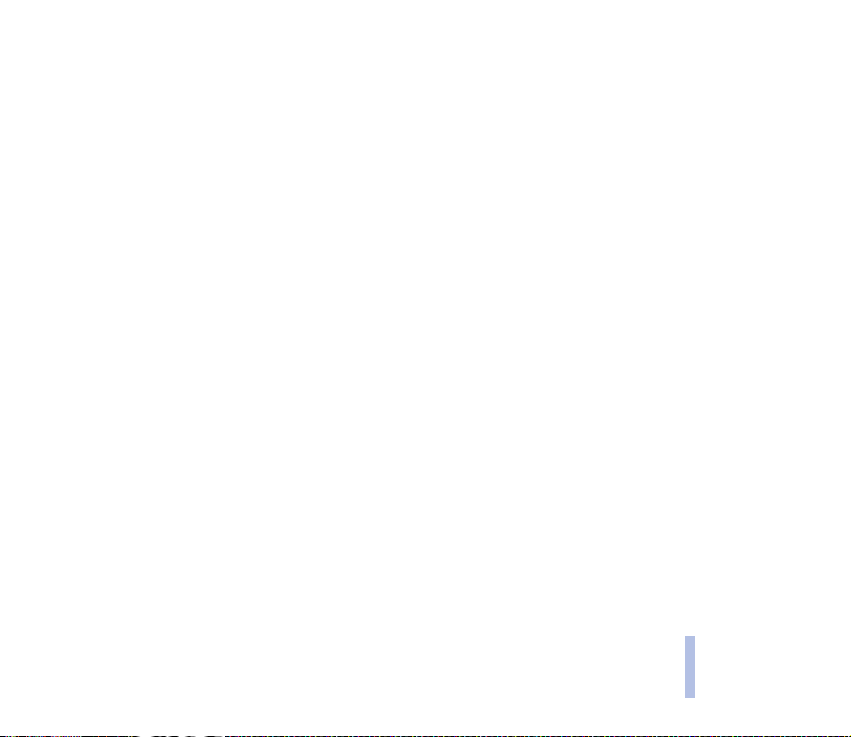
2. Nastavenia spojenia ulo¾te.
Pozrite si èasti Nastavenie telefónu pre WAP slu¾bu na strane 87 a Úprava nastavení zobrazovania
WAP stránok na strane 92.
3. Zavolajte, t.j. nadvia¾te spojenie, s príslu¹nou WAP slu¾bou. Pozrite si èas» Pripojenie k WAP slu¾be
na strane 89.
4. Zaènite si prehliada» stránky WAP slu¾by. Pozrite si èas» Prehliadanie stránok WAP slu¾by na strane
90.
5. Po skonèení prehliadania ukonèite spojenie s WAP slu¾bou. Pozrite si èas» Ukonèenie WAP spojenia
na strane 92.
Nastavenie telefónu pre WAP slu¾bu
Nastavenia spojenia mô¾ete dosta» ako textovú správu od prevádzkovateåa siete alebo poskytovateåa
slu¾ieb, ponúkajúceho WAP slu¾bu, ktorú chcete pou¾íva». Podrobnej¹ie informácie získate od
operátora svojej siete alebo od poskytovateåa slu¾ieb, alebo mô¾ete nav¹tívi» Web stránky Klubu Nokia
(www.club.nokia.com).
Nastavenia mô¾ete zada» aj ruène. Príslu¹né nastavenia si vy¾iadajte od operátora svojej siete alebo od
poskytovateåa slu¾ieb. Nastavenia WAP mô¾ete získa» napríklad na Web stránkach prevádzkovateåa
siete alebo poskytovateåa slu¾ieb.
Ulo¾enie nastavení spojenia, prijatých vo forme textovej správy
Keï prijmete nastavenia spojenia formou textovej správy, zobrazí sa správa Nastavenia slu¾by prijaté.
• Ak chcete ulo¾i» a aktivova» prijaté nastavenia, stlaète Voµby a vyberte Ulo¾i».
• Ak si chcete nastavenia pred ulo¾ením prezrie», stlaète Voµby a vyberte Zobrazi».
Funkcie menu
©2002 Nokia Corporation. All rights reserved.
87
Page 88

Stlaèením Spä» sa vrá»te do zoznamu volieb a stlaète Ulo¾.
Manuálne zadanie nastavení spojenia
Príslu¹né nastavenia si vy¾iadajte od operátora svojej siete alebo od poskytovateåa slu¾ieb.
1. Stlaète Menu, vyberte Slu¾by a potom Nastavenia.
2. Vyberte Nastavenia spojenia, prejdite na niektorý súbor nastavení spoj enia a stlaète Voµby.
Funkcie menu
„Súbor” tu oznaèuje skupinu nastavení, potrebnú pre vytvorenie spojenia s WAP slu¾bou.
3. Vyberte Upravi» a postupne prejdite ku ka¾dému z nasledujúcich nastavení. Zadajte v¹etky
po¾adované nastavenia.
• Dom. stránka: Zadajte adresu domovskej stránky WAP slu¾by, ktorú chcete pou¾i» (stlaèením
vlo¾íte bodku), a stlaète OK.
• Spôsob spojenia: Vyberte Permanentné alebo Doèasné.
• Ochrana spojenia: Vyberte Zapnutá alebo Vypnutá.
Keï je ochrana spojenia Zapnutá, pokúsi sa telefón pou¾i» bezpeèné spojenie s WAP slu¾bou. Ak
nie je k dispozícii bezpeèné spojenie, spojenie sa nevytvorí. Ak sa aj tak chcete pripoji» s
nechráneným spojením, musíte ochranu spojenia nastavi» na Vypnutá.
• Nosiè dát: Vyberte GSM dáta. Informácie o cenách, rýchlosti spojenia a ïal¹ie údaje získate od
operátora siete alebo poskytovateåa slu¾ieb.
• Èíslo spojenia: Zadajte èíslo a stlaète OK.
• IP adresa: Zadajte adresu (bodku vlo¾íte stlaèením ) a stlaète OK.
• Typ overenia: Prejdite na Ochranné alebo Normálny a stlaète Zvoµ.
• Typ prenosu dát: Vyberte Analógový alebo ISDN.
88
©2002 Nokia Corporation. All rights reserved.
Page 89

• Rýchlos» prenosu dát - Vyberte rýchlos», ktorú chcete pou¾i», alebo vyberte Automaticky. Voåba
Automaticky je k dispozícii iba ak aktuálne nastavený typ dátového prenosu je Analógový.
Skutoèná rýchlos» dátového prenosu závisí od poskytovateåa slu¾ieb.
• Meno u¾ívateµa: Zadajte meno u¾ívateåa (bodku vlo¾íte stlaèením ) a stlaète OK.
• Heslo: Zadajte heslo a stlaète OK.
4. Po zadaní v¹etkých potrebných nastavení mô¾ete skupinu nastavení premenova». Stlaète Spä» a
potom Voµby; vyberte Premenova» a stlaète Zvoµ. Zadajte meno a stlaète OK.
Nastavenia sú teraz ulo¾ené a mô¾ete vytvori» spojenie s WAP slu¾bou. Pozrite si èas» Pripojenie k
WAP slu¾be na strane 89.
■ Pripojenie k WAP slu¾be
Najskôr sa presvedète, ¾e mát e aktivované nastave nia spoje nia pre WAP slu¾bu, ktorú chcete pou¾i».
Pri aktivácii nastavení postupujte takto:
1. Stlaète Menu, vyberte Slu¾by a potom Nastavenia.
2. Prejdite na Nastavenia spojenia, vyberte vhodnú skupinu nastavení a stlaète Voµby.
3. Vyberte Aktivova».
Potom vytvorte spojenie s WAP slu¾bou. Vyberte si jednu z troch mo¾ností:
• Otvorte domovskú stránku WAP slu¾by:
Stlaète Menu, vyberte Slu¾by a potom Dom. stránka.
Tip: V pohotovostnom re¾ime mô¾ete rýchlo otvori» domovskú stránku WAP slu¾by stlaèením a
pridr¾aním .
Funkcie menu
©2002 Nokia Corporation. All rights reserved.
89
Page 90

• Vyberte zálo¾ku WAP slu¾by:
Stlaète Menu, vyberte Slu¾by a potom Zálo¾ky. Prejdite na zálo¾ku, ktorú chcete pou¾i», a stlaète
Voµby. Vyberte Choï na.
Ak zálo¾ku nemo¾no otvori» s aktívnymi nastaveniami spojenia, zobrazí sa správa Preverte
nastavenia slu¾by. Aktivujte iný súbor nastavení spojenia a skúste znova. Alebo:
• Zadajte adresu WAP slu¾by:
Funkcie menu
Stlaète Menu, vyberte Slu¾by a potom Ís» na adresu. Zadajte adresu (stlaète , ak chcete vlo¾i»
¹peciálne znaky) WAP slu¾by a stlaète OK.
Poznamenávame, ¾e pred adresou nie je potrebné uvádza» prefix „http://”, preto¾e sa doplní
automaticky. Ak ale pou¾ívate iný protokol ne¾ http, príslu¹ný prefix uveïte.
Prehliadanie stránok WAP slu¾by
Po vytvorení spojenia s WAP slu¾bou si mô¾ete zaèa» prehliada» WAP stránky.
Funkcia tlaèidiel telefónu mô¾e by» v rozlièných WAP slu¾bách rôzna. Riaïte sa vodiacimi textmi na
displeji. Ïal¹ie informácie si vy¾iadajte od svojho poskytovateåa WAP slu¾ieb.
V¹eobecné pravidlá pre pou¾ívanie tlaèidiel telefónu
• Pomocou posúvacích tlaèidiel a mô¾ete prechádza» WAP stránkami a zvýrazòova»
po¾adované polo¾ky.
• Stlaèením vyberiete zvýraznenú polo¾ku.
• Stlaète a pridr¾te , ak sa chcete odpoji» od WAP slu¾by a ukonèi» dátový prenos.
• Pomocou tlaèidiel – mô¾ete zadáva» písmená a èíslice, a pomocou ¹peciálne
znaky.
90
©2002 Nokia Corporation. All rights reserved.
Page 91
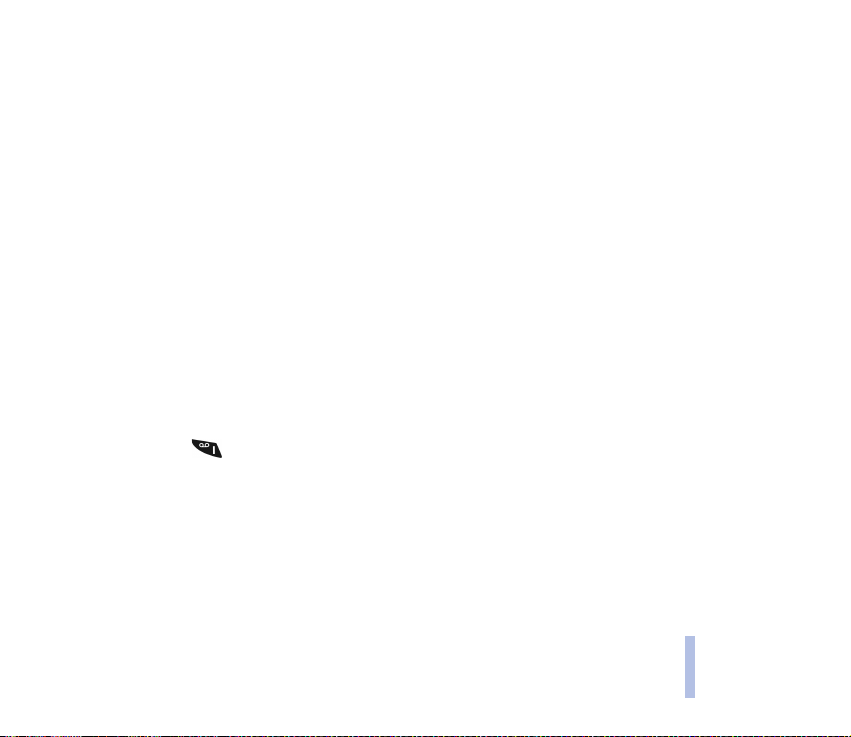
• Keï máte aktívne WAP spojenie, sú dostupné niektoré alebo v¹etky nasledujúce voåby. Stlaète Voµby
a vyberte po¾adovanú voåbu.
Dom. stránka: Vráti vás spä» na domovskú stránku WAP slu¾by.
Znovu naèíta»: Obnoví zobrazenie WAP stránky.
Zvoli»: Vyberie odkaz alebo inú zvýraznenú polo¾ku na WAP stránke.
Spä»: Vráti vás spä» na WAP stránku, ktorú ste si prehliadali predtým.
Nastavenia vzhµadu: Mô¾ete zalomi» riadky textu a skry» obrázky na WAP stránke. Podrobnej¹ie
informácie nájdete v èasti Úprava nastavení zobrazovania WAP stránok na strane 92.
Zálo¾ky: Tu mô¾ete spravova» zálo¾ky, napríklad ulo¾i» aktuálnu WAP stránku ako zálo¾ku.
Podrobnej¹ie informácie nájdete v èasti Práca so zálo¾kami na strane 93.
Serv. schránka – zobrazí zoznam slu¾obných správ, pozrite si èas» Servisná schránka na strane 94.
Pou¾i» èíslo: Skopíruje èíslo z aktuálnej WAP stránky, aby ste ho mohli ulo¾i» alebo naò zavola», a
ukonèí prenos. Ak sa na WAP stránke nachádza viac telefónnych èísel, budete si môc» vybra» to,
ktoré chcete skopírova».
Ís» na adresu: Mô¾ete vytvori» spojenie na po¾adovanú WAP stránku. Zadajte WAP adresu (bodku
vlo¾íte stlaèením ) a stlaète OK.
Zmaza» pamä»: Vyprázdni zásobníkovú pamä» telefónu, pozrite si èas» Pamä» prehliadaèa na strane
95.
Ochranné info: Uká¾e, èi je spojenie bezpeèné.
Naspä»: Skonèí prehliadanie a ukonèí dátový prenos.
Funkcie menu
©2002 Nokia Corporation. All rights reserved.
91
Page 92
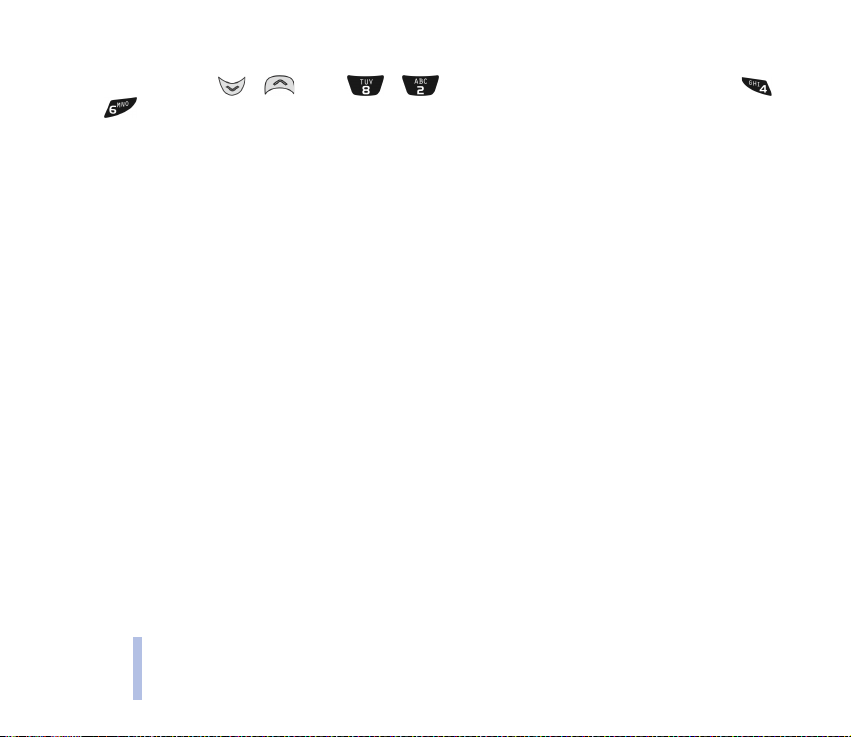
Ukáza» obraz: Mô¾ete posúva» obrázok alebo animovaný obrázok, ktorý sa nedá celý zobrazi» na
displeji. Tlaèidlá a (alebo a ) posúvajú obrázok hore, resp. dolu, tlaèidlá a
ho posúvajú doåava, resp. doprava.
Ak stlaèíte Voµby, zobrazia sa nasledujúce voåby: Ïal¹í obraz, Ukáza» minulý a Ulo¾i» obraz.
Pomocou voåby Ulo¾i» obraz mô¾ete uklada» obrázky, ktoré mô¾ete vyu¾i» v obrazových správach
alebo ako logá re¾imov, a animované obrázky, ktoré mô¾ete vyu¾i» ako logá re¾imov. Ak je ukladaný
Funkcie menu
obrázok priveåký pre pou¾itie v obrazových správach alebo ako logo re¾imu, presuòte rámik,
zobrazený cez obrázok, na tú èas» obrázku, ktorú chcete ulo¾i», a stlaète Zvoµ.
Poznamenávame, ¾e animovaný obrázok, ulo¾ený z WAP stránky, nemo¾no pou¾i» v obrazových
správach.
■ Ukonèenie WAP spojenia
Keï pou¾ívate WAP slu¾bu:
•Stlaète Voµby a vyberte Naspä». Keï sa objaví text Ukonèi» prehliadanie?, stlaète Áno.
Telefón ukonèí spojenie s WAP slu¾bou a ukonèí dátový prenos.
■ Úprava nastavení zobrazovania WAP stránok
1. Stlaète Menu, vyberte Slu¾by a potom Nastavenia.
2. Vyberte Nastavenia vzhµadu.
3. Vyberte Balenie textu alebo Zobrazi» obrazy.
4. Vyberte Zapnuté alebo Vypnuté pre Balenie textu a Áno alebo Nie pre Zobrazi» obrazy.
92
©2002 Nokia Corporation. All rights reserved.
Page 93
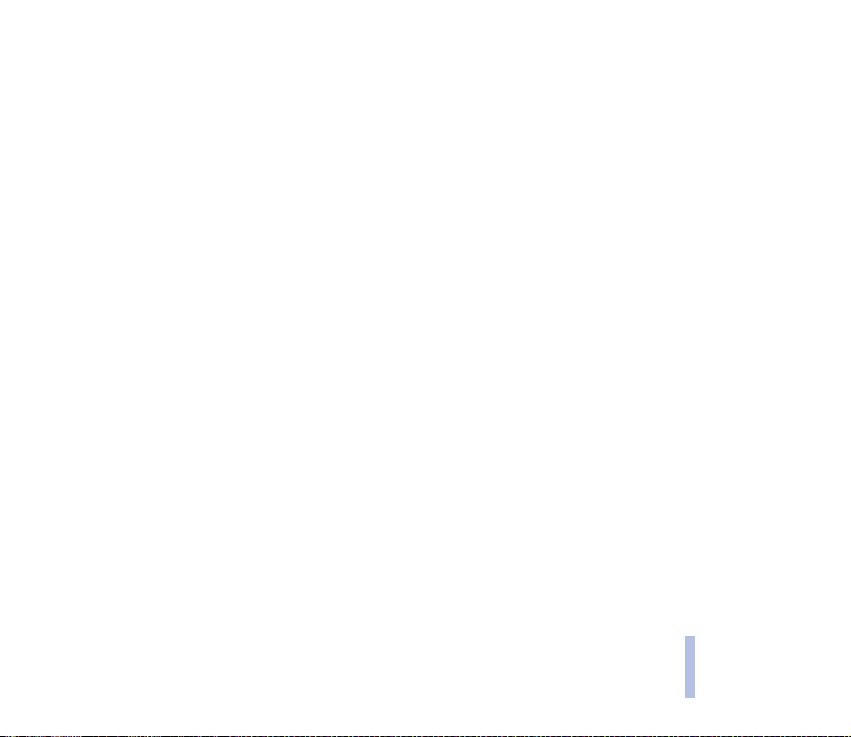
Keï je voåba Balenie textu nastavená na Zapnuté, text, ktorý nemo¾no zobrazi» na jednom riadku,
sa zalomí a pokraèuje na nasledujúcom riadku.
Keï je voåba Zobrazi» obrazy nastav ená na Nie, obrázky na WAP stránke sa nebudú zobrazova». Tým
sa mô¾e zrýchli» prehliadanie WAP stránok, obsahujúcich mno¾stvo obrázkov.
■ Práca so zálo¾kami
Do pamäte telefónu mô¾ete ulo¾i» a¾ 50 adries WAP stránok ako zálo¾ky.
1. Ak nie je aktívne ¾iadne WAP spojenie
•Stlaète Menu, vyberte Slu¾by a potom Zálo¾ky.
Ak je aktívne WAP spojenie
•Stlaète Voµby a vyberte Zálo¾ky.
2. Prejdite na zálo¾ku, ktorú chcete pou¾i», a stlaète Voµby.
• Prida» zálo¾ku: Novú zálo¾ku mô¾ete vytvori» bez toho, aby ste sa pripojili k WAP slu¾be. Zadajte
adresu WAP stránky a stlaète OK. Napí¹te meno WAP stránky a stlaète OK.
• Choï na: Vytvorí spojenie na WAP stránku, priradenú k zálo¾ke.
• Upravi»: Umo¾òuje upravi» vybranú zálo¾ku.
• Vymaza»: Umo¾òuje vymaza» vybranú zálo¾ku.
• Posla» zál.: Vybranú zálo¾ku mô¾ete odosla» ako textovú správu na iný telefón.
Pomocou funkcie Ulo¾i» zálo¾ku mô¾ete ulo¾i» otvorenú WAP stránku ako zálo¾ku. Zadajte adresu
WAP stránky a stlaète OK. Napí¹te meno WAP stránky a stlaète OK.
©2002 Nokia Corporation. All rights reserved.
Funkcie menu
93
Page 94

Servisná schránka
Telefón doká¾e prijíma» správy od slu¾ieb („pushed” správy), odosielané va¹ím poskytovateåom slu¾ieb.
Správy od slu¾ieb sú informácie napríklad o titulkoch správ, a mô¾u obsahova» textovú správu alebo
adresu WAP slu¾by.
1. Ak chcete vstúpi» do servisnej schránky, keï nie je aktívne ¾iadne WAP spojenie
Funkcie menu
Po obdr¾aní správy od slu¾by sa zobrazí text 1 servisná správa prijatá. Stlaèením Zobraz vstúpite do
zlo¾ky Serv. schránka.
Keï stlaèíte Skonèi», správa sa presunie do zlo¾ky Serv. schránka. Keï chcete neskôr vstúpi» do
zlo¾ky Serv. schránka, stlaète Menu, vyberte Slu¾by a potom Serv. schránka.
Ak je aktívne WAP spojenie
Stlaète Voµby a vyberte Serv. schránka.
2. Prejdite na po¾adovanú správu a stlaète Voµby.
Vyberte Naèíta», ak chcete aktivova» WML prehliadaè a naèíta» oznamované informácie.
Vyberte Detaily, ak si chcete prezrie» podrobné informácie o upozornení slu¾bou.
Vyberte Vymaza», ak chcete vybrané upozornenie slu¾by vymaza».
Ak chcete nastavi» telefón, aby prijímal správy od slu¾ieb
Stlaète Menu, vyberte Slu¾by, Nastavenia, Nastavenia servisnej schránky a Servisné správy. Ak chcete
nastavi» telefón, aby prijímal správy od slu¾ieb, vyberte Zapnuté. Ak vyberiete Vypnuté, telefón nebude
servisné správy prijíma».
94
©2002 Nokia Corporation. All rights reserved.
Page 95

■ Pamä» prehliadaèa
Informácie alebo slu¾by, ku ktorým ste pristupovali, sa doèasne ukladajú do pamäti prehliadaèa v
telefóne.
Poznámka: Informácie alebo slu¾by, ku ktorým ste pristupovali, sa ukladajú do pamäti prehliadaèa v
telefóne. Pamä» prehliadaèa je vyrovnávacia pamä», ktorá slú¾i na doèasné ulo¾enie dát. Ak ste sa pokú¹ali
pristupova» alebo ste pristupovali k dôverným údajom, kde sa vy¾aduje zadanie hesla (napríklad ku svojmu
bankovému úètu), vyprázdnite pamä» prehliadaèa v telefóne po ka¾dom takomto pou¾ití.
Pamä» prehliadaèa vyprázdnite takto:
•Stlaète Menu, vyberte Slu¾by a potom Zmaza» pamä».
■ Autorizaèné potvrdenia
Pri pou¾ívaní niektorých WAP slu¾ieb, napríklad bankových slu¾ieb, potrebujete autorizaèné
potvrdenie. Pou¾ívaním potvrdení mô¾ete zvý¹i» bezpeènos» spojenia medzi va¹ím telefónom a WAP
bránou alebo WAP serverom, ak je voåba Ochrana spojenia nastavená na Zapnutá.
Ak WAP podporuje pou¾ívanie autorizaèných potvrdení, mô¾ete si potvrdenie nahra» z WAP stránky. Po
nahraní si potvrdenie mô¾ete prezrie» a potom ho ulo¾i» alebo vymaza». Ak potvrdenie ulo¾íte, zaradí sa
do zoznamu autorizaèných potvrdení v telefóne.
A¾ keï overíte identitu WAP brány alebo WAP servera podåa príslu¹ného potvrdenia v telefóne, budete
sa môc» spoåahnú», ¾e brána alebo server je skutoène tým, za èo sa vyhlasuje.
Ak identitu WAP brány alebo servera nemo¾no overi», ak potvrdenie WAP servera alebo brány nie je
autentické alebo ak nemáte v telefóne správne potvrdenie, objaví sa na displeji telefónu príslu¹né
upozornenie.
Funkcie menu
©2002 Nokia Corporation. All rights reserved.
95
Page 96

Zobrazenie zoznamu autorizaèných potvrdení
1. Stlaète Menu, vyberte Slu¾by a potom Nastavenia.
2. Vyberte Autorizaèné certifikáty.
Ikona bezpeèného spojenia
Ak je poèas WAP spojenia zobrazená ikona bezpeèného spojenia , znamená to, ¾e dátový prenos
Funkcie menu
medzi telefónom a WAP bránou alebo WAP serverom (identifikovaným nastavením IP adresa v
submenu Nastavenia spojenia) je ¹ifrovaný a bezpeèný.
Zobrazenie ikony bezpeèného spojenia v¹ak neznamená, ¾e je bezpeèný aj prenos dát medzi bránou a
serverom poskytovateåa slu¾by (miestom, kde je ulo¾ený po¾adovaný informaèný zdroj). Zaisti»
bezpeèný prenos dát medzi sie»ovou bránou a informaèným serverom je vecou poskytovateåa slu¾ieb.
■ Slu¾by SIM (Menu 11)
Popri funkciách, ktoré poskytuje telefón, mô¾e va¹a SIM karta poskytova» ïal¹ie
slu¾by, ku ktorým mô¾ete pristupova» cez Menu 11, Slu¾by SIM. Menu 11 sa
zobrazuje iba ak ho podporuje va¹a SIM karta. Názov a obsah menu úplne závisia
od ponúkaných slu¾ieb.
Poznámka: Informácie o dostupnosti, cenách a pou¾ívaní SIM slu¾ieb si vy¾iadajte od predajcu SIM karty,
napríklad od operátora siete, poskytovateåa slu¾ieb alebo iného predajcu.
Telefón mô¾ete nastavi», aby pri pou¾ívaní slu¾ieb SIM karty zobrazoval potvrdzovacie správy; na to je
potrebné nastavi» Zapnuté vo funkcii Potvrdenie slu¾by SIM v menu Nastavenia telefónu.
Upozoròujeme, ¾e prístup k týmto slu¾bám si mô¾e vy¾adova» odoslanie textovej (SMS) správy alebo
dátový prenos, ktoré vám operátor mô¾e úètova».
96
©2002 Nokia Corporation. All rights reserved.
Page 97
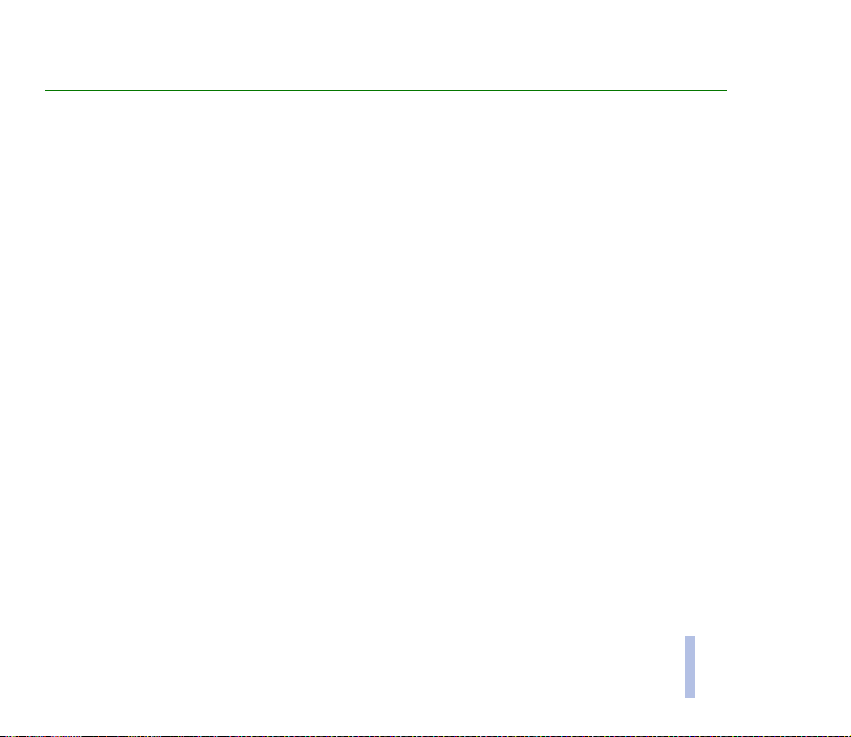
7. Informácie o batériách
■ Nabíjanie a vybíjanie
Vá¹ telefón je napájaný nabíjateånou batériou.
Upozoròujeme, ¾e nová batéria dosiahne plnú výkonnos» po dvoch a¾ troch úplných cykloch nabitia/vybitia.
Batériu mô¾ete nabi» a vybi» niekoåko sto krát, ale nakoniec sa opotrebuje. Keï sa prevádzkový èas batérie
(hovorový èas a èas pohotovosti) výrazne skrátia oproti normálu, je èas zakúpi» novú batériu.
Pou¾ívajte výluène batérie schválené výrobcom telefónu a nabíjajte ich výluène ním schválenými nabíjaèkami. Keï
nabíjaèku nepou¾ívate, odpojte ju. Nenechávajte batériu pripojenú k nabíjaèke dlh¹ie ne¾ tý¾deò, preto¾e prebíjanie
mô¾e skráti» ¾ivotnos» batérie. Ak úplne nabitú batériu nepou¾ívate, èasom sa samovoåne vybije.
Extrémne teploty mô¾u zhor¹i» nabíjaciu schopnos» batérie.
Pou¾ívajte batériu iba pre úèely, pre ktoré je urèená.
Nikdy nepou¾ívajte po¹kodenú batériu alebo nabíjaèku.
Neskratujte batériu. K náhodnému skratu mô¾e dôjs», ak kovový predmet (minca, sponka alebo pero) vytvorí priame
spojenie medzi kladnou (+) a zápornou (-) svorkou batérie (kovové pásiky na batérii), napríklad keï prená¹ate
náhradnú batériu vo vrecku alebo kabelke. Pri skrate svoriek mô¾e dôjs» k po¹kodeniu batérie alebo predmetu, ktorý
skrat spôsobil.
Kapacita a ¾ivotnos» batérie sa zní¾i, ak batériu ponecháte na horúcich alebo chladných miestach, napríklad v
uzavretom aute v lete alebo v zime. Sna¾te sa za ka¾dých okolností udr¾iava» batériu v teplote medzi 15 °C a 25 °C.
Telefón s horúcou alebo studenou batériou mô¾e doèasne presta» pracova», a to aj v prípade, ¾e je batéria úplne
nabitá. Výkonnos» batérií je zvlá¹» obmedzená pri teplotách hlboko pod bodom mrazu.
Nevhadzujte pou¾ité batérie do ohòa!
Pou¾ité batérie likvidujte podåa miestnych predpisov (napr. recyklácia). Neodhadzujte ich do komunálneho odpadu.
Informácie o batériách
©2002 Nokia Corporation. All rights reserved.
97
Page 98

STAROSTLIVOS« A ÚDR®BA
Vá¹ telefón je výrobok so ¹pièkovou kon¹trukciou a vyhotovením a je treba, aby ste s ním zaobchádzali pozorne.
Nasledujúce odporúèania vám pomô¾u dodr¾a» v¹etky záruèné podmienky a zabezpeèi» mnohoroèné pou¾ívanie
tohoto výrobku.
• Uchovávajte telefón a v¹etky jeho súèasti a príslu¹enstvo mimo dosahu malých detí.
• Uchovávajte telefón v suchu. Zrá¾ky, vlhkos» a najrôznej¹ie tekutiny a kondenzáty obsahujú minerály, ktoré
spôsobujú koróziu elektronických obvodov.
• Nepou¾ívajte a neprechovávajte telefón v pra¹nom a ¹pinavom prostredí. Mô¾e dôjs» k po¹kodeniu jeho
pohyblivých èastí.
• Neprechovávajte telefón v horúcom prostredí. Vplyvom vysokej teploty mô¾e dôjs» ku skráteniu ¾ivotnosti
STAROSTLIVOS« A ÚDR®BA
elektronických zariadení, po¹kodeniu batérií a deformácii èi roztaveniu niektorých plastov.
• Neprechovávajte telefón v chladnom prostredí. Keï sa telefón zohreje (na svoju normálnu teplotu), mô¾e sa v
jeho vnútri vytvori» vlhkos», ktorá mô¾e spôsobi» po¹kodenie dosiek s elektronickými obvodmi.
• Nepokú¹ajte sa telefón otvori». Neodborná manipulácia mô¾e spôsobi» po¹kodenie telefónu.
• Nenechávajte telefón pada» na zem, neudierajte a netraste s ním. Hrubým zaobchádzaním mô¾ete po¹kodi»
vnútorné dosky s elektronickými obvodmi.
• Na èistenie telefónu nepou¾ívajte agresívne chemikálie, èistièe obsahujúce rozpú¹»adlá alebo silné detergenty.
• Telefón nefarbite. Farba mô¾e zanies» pohyblivé èasti telefónu a znemo¾ni» jeho správne fungovanie.
• Pou¾ívajte iba dodávanú alebo schválenú náhradnú anténu. Neschválené antény, úpravy alebo doplnky mô¾u
telefón po¹kodi» a mô¾u by» v rozpore s predpismi, upravujúcimi prevádzku rádiofrekvenèných zariadení.
V¹etky tieto odporúèania sa vz»ahujú v rovnakej miere na vá¹ telefón, batériu, nabíjaèku a v¹etky súèasti
príslu¹enstva. Ak ktorékoåvek z týchto zariadení správne nefunguje, zverte ich najbli¾¹iemu kvalifikovanému
servisnému stredisku. Jeho pracovníci vám pomô¾u a v prípade potreby sa postarajú o servis.
98
©2002 Nokia Corporation. All rights reserved.
Page 99

DÔLE®ITÉ BEZPEÈNOSTNÉ INFORMÁCIE
■ Dopravná bezpeènos»
Keï riadite vozidlo, nedr¾te telefón v ruke. Telefón v¾dy upevnite do dr¾iaka; neklaïte telefón na sedadlo
spolujazdca alebo iné miesto, odkiaå by sa mohol uvoåni» pri kolízii alebo náhlom zastavení.
Pamätajte, ¾e bezpeènos» cestnej premávky je v¾dy prvoradá!
■ Prevádzkové prostredie
Kdekoåvek sa nachádzate, nezabúdajte dodr¾iava» v¹etky ¹peciálne nariadenia, a v¾dy vypnite telefón, keï je
zakázané ho pou¾íva», alebo keï by jeho pou¾itie mohlo spôsobi» ru¹enie alebo nebezpeèenstvo.
Pou¾ívajte telefón iba v jeho normálnych prevádzkových polohách.
Niektoré èasti telefónu sú magnetické. Telefón mô¾e pri»ahova» kovové materiály, a osoby s naslúchacími
pomôckami nesmú dr¾a» telefón pri uchu s naslúchacím zariadením. Telefón v¾dy upevnite do jeho dr¾iaka, preto¾e
slúchadlo telefónu mô¾e pri»ahova» kovové materiály. Neklaïte kreditné karty alebo iné magnetické pamä»ové
médiá do blízkosti telefónu, preto¾e mô¾e dôjs» k vymazaniu údajov, ktoré sú na nich ulo¾ené.
■ Elektronické zariadenia
Väè¹ina moderných elektronických zariadení je tienená pred rádiofrekvenènými (RF) signálmi. Niektoré elektronické
zariadenia ale nemusia by» tienené pred RF signálmi z vá¹ho bezdrôtového telefónu.
Kardiostimulátory
Výrobcovia kardiostimulátorov odporúèajú dodr¾iava» medzi kardiostimulátorom a vreckovým mobilným telefónom
minimálnu vzdialenos» 20 cm (6 palcov), aby sa predi¹lo riziku ru¹eni a èin nosti kardiostimulátora. Tieto
odporúèania sú v súlade s výsledkami nezávislého výskumu a odporúèaniami organizácie Wireless Technology
Research. Osoby s kardiostimulátorom:
©2002 Nokia Corporation. All rights reserved.
99
DÔLE®ITÉ BEZPEÈNOSTNÉ INFORMÁCIE
Page 100
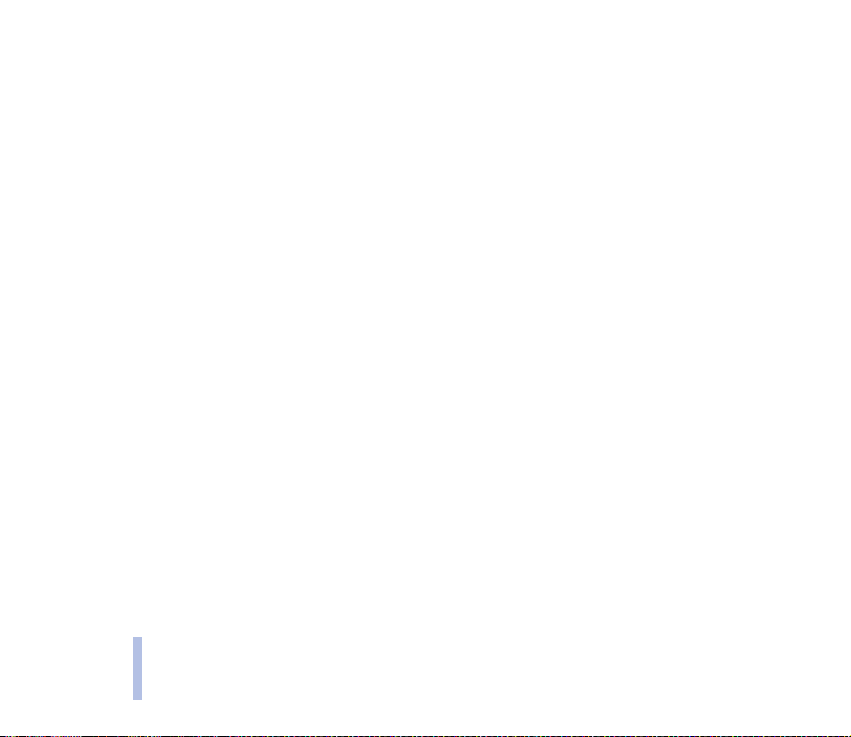
• by m ali v¾ dy dr¾ a» telefón vo vzdialen osti v äè¹ej ne¾ 20 cm (6 p alcov) od kardiostimu látor a, keï je tel efón
zapnutý;
• nemali by nosi» telefón v náprsnom vrecku;
• telefón by mali dr¾a» pri uchu na opaènej strane, ne¾ je kardiostimulátor, aby zní¾ili riziko ru¹enia.
• Ak máte akýkoåvek dôvod domnieva» sa, ¾e dochádza k ru¹eniu, okam¾ite vypnite telefón.
Naslúchacie pomôcky
Niektoré digitálne mobilné telefóny mô¾u ru¹i» prácu urèitých typov naslúchacích zariadení. V prípade takéhoto
ru¹enia sa mô¾ete poradi» so svojím poskytovateåom slu¾ieb.
Iné zdravotnícke prístroje
Prevádzka akýchkoåvek rádiofrekvenèných vysielacích zariadení, vrátane mobilných telefónov, mô¾e ru¹i» funkcie
nedostatoène chránených zdravotníckych prístrojov. Ak chcete zisti», èi je zariadenie adekvátne chránené pred
externou rádiofrekvenènou energiou alebo ak máte iné otázky, poraïte sa s lekárom alebo výrobcom zariadenia.
Vypnite telefón v zdravotníckom zariadení, ak vás k tomu vyzývajú nariadenia, vyvesené v jeho priestoroch.
Nemocnice a zdravotnícke zariadenia mô¾u vyu¾íva» zariadenia, ktoré sú citlivé na vonkaj¹ie rádiofrekvenèné
zdroje.
Vozidlá
DÔLE®ITÉ BEZPEÈNOSTNÉ INFORMÁCIE
Rádiofrekvenèné signály mô¾u ru¹i» nesprávne in¹talované alebo nedostatoène tienené elektronické systémy v
motorových vozidlách (napríklad elektronické systémy vstrekovania paliva, elektronické antiblokovacie brzdové
systémy, elektronické systémy riadenia rýchlosti jazdy, airbagové systémy). Informácie, týkajúce sa vá¹ho vozidla, si
zistite u výrobcu alebo jeho zastúpenia. Mali by ste tie¾ konzultova» s výrobcami v¹etkých zariadení, ktorými ste
vozidlo dovybavili.
Vývesky
Vypnite telefón vo v¹etkých priestoroch, kde vás k tomu vyzýva písomné upozornenie.
100
©2002 Nokia Corporation. All rights reserved.
